Ψηφιακή επεξεργασία UAV (Drone) εικόνων με το λογισμικό Imagine UAV (Erdas Imagine 2015)
|
|
|
- Ευρώπη Δάφνη Δουμπιώτης
- 8 χρόνια πριν
- Προβολές:
Transcript
1 ΑΡΙΣΤΟΤΈΛΕΙΟ ΠΑΝΕΠΙΣΤΗΜΙΟ ΘΕΣΣΑΛΟΝΙΚΗΣ ΠΟΛΥΤΕΧΝΙΚΗ ΣΧΟΛΗ ΤΜΗΜΑ ΜΗΧΑΝΙΚΩΝ ΧΩΡΟΤΑΞΙΑΣ ΚΑΙ ΑΝΑΠΤΥΞΗΣ ΔΙΠΛΩΜΑΤΙΚΗ ΕΡΓΑΣΙΑ Ψηφιακή επεξεργασία UAV (Drone) εικόνων με το λογισμικό Imagine UAV (Erdas Imagine 2015) Μαρία Α. Σιφναίου Επιβλέπων: Δ. Καϊμάρης, Επίκουρος Καθηγητής ΑΠΘ Θεσσαλονίκη, Σεπτέμβριος 2016
2 Η διπλωματική εργασία με τίτλο Ψηφιακή επεξεργασία UAV (Drone) εικόνων με το λογισμικό Imagine UAV (Erdas Imagine 2015) εκπονήθηκε από τη φοιτήτρια του Τμήματος Μηχανικών Χωροταξίας και Ανάπτυξης του ΑΠΘ, Σιφναίου Μαρία. Η εκπόνηση της εργασίας γίνεται στο πλαίσιο της ολοκλήρωσης των προπτυχιακών σπουδών, ενώ την ευθύνη για το περιεχόμενο, τις πηγές και τις αναφορές που χρησιμοποιούνται, φέρει αποκλειστικά η υπογράφουσα την εργασία. 1
3 Ευχαριστίες Με την ολοκλήρωση της εκπόνησης της διπλωματικής μου εργασίας, νιώθω την ανάγκη να εκφράσω τις ευχαριστίες μου, στους ανθρώπους εκείνους, που συνέβαλλαν καθ οποιονδήποτε τρόπο, υλικό και άυλο στην προσπάθεια αυτή. Πρωτίστως, ευχαριστώ θερμά τον επιβλέπων καθηγητή, κ. Καϊμάρη Δημήτριο, τόσο για την ανάθεση του θέματος όσο και για την καθοριστική καθοδήγησή του κατά τη διαδικασία της εκπόνησης της συγκεκριμένης εργασίας. Ευχαριστώ για την ελευθερία που μου έδωσε σε επιλογές για την τελική διαμόρφωση του αντικειμένου, καθώς και για το ιδιαίτερο ενδιαφέρον που έδειξε, προκειμένου να αντιμετωπιστούν οι αντιξοότητες που συναντήθηκαν κατά τη διάρκεια της συνεργασίας μας. Ιδιαίτερες ευχαριστίες, πρέπει να εκφραστούν επίσης, στην εταιρεία GEOSYSTEMS Hellas Α.Ε. και ειδικότερα στους κ. Μ. Χαραλαμποπούλου και κ. Ε. Μαρίνη για την παροχή του προγράμματος Erdas IMAGINE 2015 και IMAGINE UAV και την άδεια χρήσης των προγραμμάτων αυτών. Ακόμα, θα ήθελα να ευχαριστήσω τον κ. Ε. Μαλτέζο, για την συνδρομή και την απρόσκοπτη στήριξή του στο τεχνικό μέρος της εργασίας. Τέλος, ένα μεγάλο ευχαριστώ, οφείλω στην οικογένειά μου και τους φίλους μου, για την μοναδική υποστήριξή τους καθ όλη την μέχρι τώρα πορεία μου και την πίστη τους στις δυνάμεις και τα όνειρα μου. 2
4 Στους γονείς μου, 3
5 Περιεχόμενα Ακρωνύμια Περίληψη Abstract Εισαγωγή Μη επανδρωμένα εναέρια οχήματα (UAV) Σκοπός και δομή της εργασίας Το Λογισμικό IMAGINE UAV Το UAV Περιοχή Μελέτης Εναέρια αποτύπωση της περιοχής Αποτύπωση της περιοχής μελέτης Επεξεργασία Δεδομένων Εισαγωγή στο Erdas IMAGINE Μετατροπή layout του προγράμματος Βασικό Μενού UAV Workflow Έλεγχος δεδομένων εισαγωγής Ορισμός Προσανατολισμού των εικόνων Διαδικασία αυτοματοποιημένης παραγωγής σύννεφου σημείων, ψηφιακού μοντέλου εδάφους και μωσαϊκού Μοντελοποίηση της διαδικασίας παραγωγής σύννεφου σημείων, ψηφιακού μοντέλου εδάφους και μωσαϊκού Οπτικοποίηση των παραγόμενων προϊόντων του αλγορίθμου Τρισδιάστατη οπτικοποίηση των προϊόντων Διαδικασία μετρήσεων Δημιουργία τομών Δημιουργία blk. File Έλεγχος ακρίβειας παραγόμενης ορθοανηγμένης εικόνας Μέτρηση φωτοσταθερών με GPS Άντληση συντεταγμένων από την εναέρια αποτύπωση Οριζοντιογραφική και Υψομετρική ακρίβεια Συμπεράσματα Βιβλιογραφία Παράρτημα
6 Ευρετήριο Εικόνων Εικόνα 1: Στην εικόνα πάνω αριστερά παρατηρείται η θέση του Πανεπιστημιακού Αγροκτήματος σε σχέση με τη Θεσσαλονίκη, στην εικόνα πάνω δεξιά γίνεται εστίαση στις εγκαταστάσεις σε σχέση με την ευρύτερη περιοχή της Θέρμης και τέλος στην τρίτη εικόνα εντός της κόκκινης έλλειψης περιλαμβάνεται η Περιοχή Μελέτης: τμήμα Πανεπιστημιακού Αγροκτήματος, Θεσσαλονίκη Εικόνα 2: Το σύστημα που χρησιμοποιήθηκε για την αποτύπωση της περιοχής Εικόνα 3: Ο σταθμός εδάφους του συστήματος Εικόνα 4: Αρχική επιφάνεια εργασίας προγράμματος σχεδιασμού πτήσης "dji ground station" Εικόνα 5: Διαδικασία επιλογής Photogrammetry Tool Εικόνα 6: Παράθυρο διαλόγου" Photogrammetry Tool" Εικόνα 7: Επιφάνεια εργασίας Dji ground station πριν την έναρξη της πτήσης Εικόνα 8: Παράθυρο εργασίας Erdas IMAGINE Εικόνα 9: Layout IMAGINE UAV (1) Εικόνα 10: Διαδικασία αλλαγής layout Εικόνα 11:Layout IMAGINE UAV (2) Εικόνα 12: Λειτουργίες IMAGINE UAV Εικόνα 13: Σύνολο Δεδομένων Εικόνα 14: Ιδιότητες εικόνων Εικόνα 15: Αρχείο κειμένου με τους προσανατολισμούς των εικόνων Εικόνα 16: Διαδικασία επιλογής "Edit orientation formats" Εικόνα 17:Orientation data Formats (1) Εικόνα 18: Orientation data formats (2) Εικόνα 19: Διαδικασία επιλογής "Run UAV process" Εικόνα 20: Παράθυρο διαλόγου Spatial Model Εικόνα 21: Process List Εικόνα 22: Διαδικασία επιλογής "View Model" Εικόνα 23: Προκαθορισμένο μοντέλο του "Spatial Modeler" Εικόνα 24: Οperators Εικόνα 25: Properties Εικόνα 26: Επιλογή του "Create Project" από το παράθυρο "Operators"
7 Εικόνα 27:Παράθυρο Διαλόγου "Image Directory" Εικόνα 28: Παράθυρο Διαλόγου "Ιmage Pattern" Εικόνα 29:Παράθυρο διαλόγου "Orientation Format" Εικόνα 30: Παράθυρο Διαλόγου "Orientation Data File" Εικόνα 31: Επιλογή του "Compute Orientation" από το παράθυρο "Operators" Εικόνα 32':Παράθυρο Διαλόγου "Orientation Accuracy" Εικόνα 33:Παράθυρο Διαλόγου "Image Preselection" Εικόνα 34:Επιλογή του "Compute Surface" από το παράθυρο "Operators" Εικόνα 35:Παράθυρο Διαλόγου "Surface Quality" Εικόνα 36:Παράθυρο Διαλόγου "Surface Filtering" Εικόνα 37:Παράθυρο Διαλόγου "Surface Mode" Εικόνα 38:Παράθυρο Διαλόγου "Surface Face Counter" Εικόνα 39:Παράθυρο Διαλόγου "Mosaic Name" Εικόνα 40:Παράθυρο Διαλόγου "EPSG" Mosaic Εικόνα 41:Παράθυρο Διαλόγου "DEM Name" Εικόνα 42:Παράθυρο Διαλόγου "EPSG" DEM Εικόνα 43:Παράθυρο Διαλόγου "LASName" Εικόνα 44:Παράθυρο Διαλόγου "EPSG" LAS Εικόνα 45: Τελική μορφή μοντέλου Εικόνα 46:Μοντέλο κατά την διάρκεια της διαδικασίας παραγωγής Εικόνα 47: Μοντέλο μετά το πέρας της διαδικασίας παραγωγής Εικόνα 48: Τα νέα αρχεία που δημιουργήθηκαν μετά την ολοκλήρωση του μοντέλου Εικόνα 49:Προβολή ProjectFile μέσω Agisoft Εικόνα 50:Προβολή projectfile_initial μέσω Agisoft Εικόνα 51:Προβολή projectfile_ori μέσω Agisoft Εικόνα 52: Διαδικασία επιλογής "Fit layer to window" Εικόνα 53: Τα τελικά προιόντα της διαδικασίας Εικόνα 54: Παράθυρο διαλόγου "Select Layer to add" Εικόνα 55: DEM, Display as: Grey scale Εικόνα 56: DEM, Display as: Relief Εικόνα 57: Mωσαικό Εικόνα 58: Νέφος σημείων, color by RGB Εικόνα 59: Νέφος σημείων, color by: Elevation
8 Εικόνα 60:Παράθυρο διαλόγου "Lidar File Name" Εικόνα 61: Προβολή Αρχείου LAS Εικόνα 62: Καρτέλα "Point Cloud" του Κεντρικού μενού Erdas Imagine Εικόνα 63:Διαδικασία επιλογής "Show 3D" Εικόνα 64: Τρισδιαστατη αναπαράσταση της περιοχής μελέτης Εικόνα 65: Στην αριστερή στήλη εικόνων απεικονίζεται η περιοχή μελέτης δυσδιάστα όπου με βέλος σε αυτές συμβολίζεται η κατεύθυνση της 3D απεικόνισης της περιοχή, όπου και παρουσιάζεται στην αριστερή στήλη Εικόνα 66: Διαδικασία επιλογής "Digitize" Εικόνα 67: Διαδικασία επιλογής αντικειμένου προς μέτρηση Εικόνα 68: Αποτελέσματα μετρήσεων αντικειμένου Εικόνα 69: Σκαρίφημα περιοχής μελέτης Εικόνα 70: Διαδικασία επιλογής "Polyline Profile" Εικόνα 71: Γραμμή Τομής (1) Εικόνα 72: Γραμμή Τομής (2) Εικόνα 73: Τομή (1α) Εικόνα 74: Τομή (1β) Εικόνα 75: Τομή (2α) Εικόνα 76: Τομή (2β) Εικόνα 77: Καρτέλα "Profile" Εικόνα 78: Μέτρηση Side View Profile Τομής (1α) Εικόνα 79: Μέτρηση Sideview Profile Τομήςς (1β) Εικόνα 80: Μέτρηση Side View Profile Τομης (2α) Εικόνα 81:Μέτρηση Side view Profile Τομής (2β) Εικόνα 82: Μέτρηση Front View Profile Τομής (1α) Εικόνα 83:Μέτρηση Front View Profile Τομής (1β) Εικόνα 84:Μέτρηση Front View Profile Τομής (2α) Εικόνα 85: Μέτρηση Front Side Profile Τομής (2β) Εικόνα 86: Overall Profile Τομής (1α) Εικόνα 87: Οverall Profile Τομής (1β) Εικόνα 88: Sideview Profile Τομής (1α) Εικόνα 89: Sideview Profile Τομης (1β) Εικόνα 90: Front View Profile Τομής (1a) Εικόνα 91:Front View Profile Τομής (1β)
9 Εικόνα 92:Overall Profile Τομής (2α) Εικόνα 93:Overall Profile Τομής (2β) Εικόνα 94:Sideview Profile Τομής (2α) Εικόνα 95:Sideview Profile Τομής (2β) Εικόνα 96:Front View Profile Τομής (2a) Εικόνα 97:Front View Profile Τομής (2β) Εικόνα 98: Διαδικασία επιλογής " Export BLK-File" Εικόνα 99: Παράθυρο διαλόγου "Spatial Model" Εικόνα 100:Προκαθορισμένο μοντέλο του "Spatial Modeler" Εικόνα 101: Η μορφή του μοντέλου για την παραγωγή του *.blk αρχείου Εικόνα 102: Παραθυρο διαλόγου "Block File Name" Εικόνα 103: Παράθυρο διαλόγου EPSG Εικόνα 104: Εκτέλεση του μοντέλου για την παραγωγή *.blk file Εικόνα 105: Μοντέλο παραγωγής *.blk file μετά το πέρας της διαδικασίας Εικόνα 106: Imagine Photogrammetry Εικόνα 107: Imagine Photogrammetry μετα την εισαγωγή των στοιχείων Εικόνα 108: Παράθυρο διαλόγου Compute Pyramid Layers Εικόνα 109: IMAGINE Photogrammetry- Terrain Editor Εικόνα 110: Μετροταινία και τάμπλετ GPS Topcon Εικόνα 111: Κεραία GPS Topcon Εικόνα 112: Κροκί περιοχής μελέτης (Βλ. Παράρτημα) Εικόνα 113: Μέτρηση σημείου ελέγχου με GPS Εικόνα 114: Εξίσωση τυπικής απόκλισης Εικόνα 115: Ολικό RMSE Ευρετήριο Πινάκων Πίνακας 1:Κατηγορίες των μη επανδρωμένων εναέριων οχημάτων (UAV) Πίνακας 2:Ταξινόμηση των UAVs με βάση την τροφοδοσία τους και την σχέση τους με τον αέρα (Eisenbeiß, 2009) Πίνακας 3: Συγκεντρωτικός Πίνακας Μετρήσεων Πίνακας 4:Αποτελέσματα υπολογισμού Τομών Side View Profile
10 Πίνακας 5: Αποτελέσματα υπολογισμού Τομών Front View Profile Πίνακας 6: Συντεταγμένες σημείων ελέγχου Πίνακας 7: Σημεία ελέγχου από τον ορθο-φωτοχάρτη Πίνακας 8: Μετατροπή συντεταγμένων σε DMS Πίνακας 9: Σημεία ελέγχου από τον ορθο-φωτοχάρτη μετά την μετατροπή Πίνακας 10: Οριζοντιογραφικός Έλεγχος ορθοφωτοχάρτη Πίνακας 11: Πίνακας υψομετρικού ελέγχου
11 Ακρωνύμια DMS: Degrees Minutes Seconds DSM: Digital Surface Model (Ψηφιακό μοντέλο επιφάνειας) GCP: Ground Control Points (Σημεία ελέγχου επί του εδάφους) GPS: Global Positioning System (Παγκόσμιο σύστημα εντοπισμού θέσης) HALE: High Altitude Long Endurance (Υψηλό υψόμετρο μεγάλη Αντοχή) IMU: Inertial measurement unit (Αδρανειακή μονάδα μέτρησης) INS: Inertial Navigation System (Σύστημα αδρανειακής πλοήγησης) ISO: Image Sensor Optimization MALE: Medium Altitude Long Endurance (Μέτριο υψόμετρο μεγάλη Αντοχή) MAV: Micro Unmanned Aerial Vehicles (Micro μη επανδρωμένα εναέρια οχήματα) MUAV: Mini Unmanned Aerial Vehicles (Mini μη επανδρωμένα εναέρια οχήματα) NAV: Nano Air Vehicles (Νανο-οχήματα αέρα) RMSE: Root Mean Square Error (Μέσο τετραγωνικό σφάλμα) ROA: Remotely Operated Aircraft (Τηλεχειριζόμενα αεροσκάφη) RPA: Remotely Piloted Aircraft (Τηλεκατευθυνόμενα αεροσκάφη) RPV: Remotely Piloted Vehicle (Τηλεκατευθυνόμενα οχήματα) TIFF: Tagged Image File Format 10
12 TUAV: Tactical Unmanned Aerial Vehicles ή Medium range (Τακτικά μη επανδρωμένα εναέρια οχήματα ή Μέσου βεληνεκούς) UAV: Unmanned Aerial Vehicle (Μη επανδρωμένα εναέρια οχήματαα) UAVs: Unmanned Aerial Vehicles systems (Συστήματα μη επανδρωμένων εναέριων οχημάτων) UVS: Unmanned Vehicle Systems (Συστήματα μη επανδρωμένων οχημάτων) 3D: 3 Dimensions ΓΥΣ: Γεωγραφική Υπηρεσία Στρατού 11
13 Περίληψη Η παρούσα διπλωματική εργασία ξεκινά στο πρώτο κεφάλαιο με την εισαγωγή, όπου παρατίθενται κάποιες γενικές πληροφορίες σχετικά με τα UAVs, όπως είναι οι κατηγορίες στις οποίες διακρίνονται, τα χαρακτηριστικά τους γνωρίσματα, καθώς και τη σημαντική θέση την οποία καταλαμβάνουν στον τομέα της αποτύπωσης. Στη συνέχεια, αναλύονται το σύστημα UAV το οποίο χρησιμοποιήθηκε και το λογισμικό IMAGINE UAV του Erdas IMAGINE Τέλος, παρουσιάζεται η περιοχή μελέτης που αποτυπώθηκε, δηλαδή τμήμα του Πανεπιστημιακού Αγροκτήματος του Αριστοτελείου Πανεπιστημίου Θεσσαλονίκης. Στο δεύτερο κεφάλαιο της εργασίας παρατίθεται η περιγραφή της εναέριας μεθόδου αποτύπωσης του χώρου με την χρήση του μη επανδρωμένου οχήματος του Τμήματος Μηχανικών Χωροταξίας και Ανάπτυξης. Στη συνέχεια παρουσιάζεται η διαδικασία που ακολουθήθηκε για την επεξεργασία των δεδομένων που ελήφθησαν και παρουσιάζονται τα τελικά προϊόντα, δηλαδή το νέφος σημείων, το μοντέλο εδάφους και το ορθομωσαϊκό της περιοχής μελέτης. Το κεφάλαιο αυτό αποτελεί έναν πλήρη οδηγό των δυνατοτήτων του προγράμματος το οποίο μελετήθηκε, μέσα από την μελέτη της συγκεκριμένης περιοχής. Στο τρίτο κεφάλαιο, γίνεται παρουσίαση των επίγειων μετρήσεων στην περιοχή με την χρήση GPS. Ειδικότερα γίνεται μια περιγραφή της διαδικασίας, που ακολουθήθηκε για την αποτύπωση τμήματος του Πανεπιστημιακού Αγροκτήματος και την συλλογή των σημείων ελέγχου. Ακόμα, γίνεται ο έλεγχος της παραγόμενης ορθοανηγμένης εικόνας αναλύοντας διεξοδικά τη διαδικασία με την οποία έγινε τόσο η άντληση των δεδομένων των σημείων από κάθε μέθοδο, όσο και η διαδικασία με την οποία συγκρίθηκαν. Τέλος, πραγματοποιείται μια αξιολόγηση των αποτελεσμάτων της σύγκρισης. Στο τέταρτο και τελευταίο κεφάλαιο της διπλωματικής εργασίας, γίνεται μια συνολική αξιολόγηση δύο μεθόδων αποτύπωσης του χώρου και εξάγονται κάποια χρήσιμα συμπεράσματα. Κλείνοντας, γίνονται παρατηρήσεις που αφορούν τομείς για μελλοντική, περεταίρω έρευνα. 12
14 Abstract Digital processing of UAV (Drone) images using the software imagine UAV (Erdas Imagine 2015) This thesis begins with some general informations about the UAVs, such as the categories they are divided to, their features, as well as the important position they occupy in the capture area. Afterwards, these informations used by the UAV system and they analysed. Then, the software IMAGINE UAV of Erdas IMAGINE 2015 too. Finally, the captured study area is presented which is a part of the University Farm of the Aristotle University of Thessaloniki. In the second chapter of the work the description of the air space imprinting method is given, using the unmanned vehicle of the Department of Urban Planning and Development Engineering. Afterwards the procedure followed for the procession of received data and the final products, the points cloud, the terrain model and orthomosaic of the study area are presented. This chapter is a complete guide of the possibilities the program has, which was studied through this region's study. In the third chapter, we present terrestrial measurements of the region with the GPS. To be more specific, a description of the procedure followed for imprinting the section of the University Farm and collecting checkpoints. Of course, the control of the produced ortho-image is made, thoroughly analyzing the procedure under which the extraction of the data points of each method was reached, and the process followed to compare them. Finally, an evaluation of the comparison results is carried out. In the fourth and final chapter of the diploma project there s an overall evaluation of two space surveying techniques and some useful conclusions are warranted. Some observations on areas for future, further research are presented in the end. 13
15 1. Εισαγωγή 1.1 Μη επανδρωμένα εναέρια οχήματα (UAV) Τα μη επανδρωμένα εναέρια οχήματα (UAV), σύμφωνα με τον ορισμό που δίνει η ένωση UVS International, μια διεθνής μη κερδοσκοπική ένωση που έχει συσταθεί στο Εμπορικό Επιμελητήριο της Χάγης και αντιπροσωπεύει τους κατασκευαστές των συστημάτων αυτών, αποτελούν αεροσκάφη σχεδιασμένα να λειτουργούν χωρίς την παρουσία πιλότου (URL1). Δόκιμοι όροι, συνώνυμοι των μη επανδρωμένων εναέριων αεροσκαφών αποτελούν: Remotely Piloted Vehicle (RPV), Remotely Operated Aircraft (ROA), Remotely Piloted Aircraft (RPA), Unmanned Vehicle Systems (UVS) (Remondino et al., 2011). Οι πρώτες εφαρμογές των μη επανδρωμένων εναέριων οχημάτων, πραγματοποιήθηκαν για στρατιωτικούς σκοπούς. Παρολ αυτά, τις τελευταίες δεκαετίες η χρήση τους επεκτείνεται όλο και περισσότερο σε πολιτικές εφαρμογές (URL2). Οι πρώτες εφαρμογές των UAV στον τομέα της γεωπληροφορικής, έγιναν από τους Przybilla και Wester-Ebbinghaus το 1979 (Eisenbeiss, 2004). Τα οφέλη της χρήσης τους, τόσο στη Φωτογραμμετρία όσο και στην Τηλεπισκόπηση είναι πολύτιμα, όσον αφορά την ευελιξία τους στην απόκτηση δεδομένων. Είναι κατάλληλα σχεδιασμένα, ώστε να συλλέγουν δεδομένα σε απρόσιτα για τον άνθρωπο σημεία, γεγονός που αποτελούσε σημαντικό πρόβλημα κατά την επίγεια αποτύπωση του χώρου. Συνδυάζουν ταχύτητα, ευελιξία και χαμηλό κόστος στη λήψη εικόνων σε σχέση με άλλες μεθόδους (Eisenbeiss, 2009). Σήμερα, οι βασικοί τομείς, όπου μπορούν να χρησιμοποιηθούν τα προϊόντα των μη επανδρωμένων εναέριων οχημάτων (UAV) πέρα από τους στρατιωτικούς σκοπούς, είναι (Remondino et al., 2011): Η δασοκομία και η γεωργία όπου οι παραγωγοί μπορούν να λάβουν κρίσιμες αποφάσεις με ιδιαίτερα μεγάλη αξιοπιστία για θέματα που θα τους οδηγήσουν στην εξοικονόμηση χρόνου και πόρων όπως ο εντοπισμός προβλημάτων σε μια καλλιέργεια Π.χ. έλεγχος βλάστησης με τη χρήση πλατφόρμας UAV και πολυφασματικών αισθητήρων ( Berni et al., 2008). Η αρχαιολογία και πολιτιστική κληρονομιά, στην οποία η συλλογή εικόνων από χαμηλό ύψος μπορεί να οδηγήσει, είτε σε απλή 14
16 χαρτογράφηση, είτε σε 3D μοντέλα αρχαιολογικών χώρων και δομών. Π.χ. η τρισδιάστατη ανακατασκευή του θόλου του καθεδρικού ναού στο Μιλάνο-Ιταλία (Scaioni et al.,2010), και της ξύλινης παγόδας Ying County στην κινεζική επαρχία Shanxi (Zhe & Yan, 2011). Η τοπογραφία, η πολεοδομία και η χωροταξία για την δημιουργία και ενημέρωση χαρτών, κτηματολογικές εφαρμογές, αστική χαρτογράφηση, παράνομες κατασκευές, δημιουργία ψηφιακών μοντέλων επιφάνειας, σχεδιασμό και παρακολούθηση πόλεων κ.α. Π.χ. χρήση UAV σε κτηματολογικές εφαρμογές στην Βέρνη και την Ζυρίχη (Manyoky et al., 2011). Για περιβαλλοντικές αποτυπώσεις οπού γρήγορες και χαμηλού κόστους πτήσεις με UAV, επιτρέπουν την παρακολούθηση του εδάφους και των υδατικών πόρων σε διαδοχικές περιόδους με σκοπό την εξαγωγή κρίσιμων συμπερασμάτων για την προστασία του περιβάλλοντος. Π.χ. χρήση UAV, σε μελέτη για την τηλεπισκόπηση κατολισθήσεων (Niethammer et al., 2010), σε παραγωγή τοπογραφικών χαρτών σε περιοχές που πλήττονται από ακραία καιρικά φαινόμενα (Isola, & Shattri, 2013). Η συγκοινωνιολογία για την παρακολούθηση της κυκλοφορίας, την εκτίμηση χρονικών αποστάσεων και φόρτων κυκλοφορίας, καθώς και την επίβλεψη έργων αυτού του τομέα. Π.χ. χρήση εναέριων μη επανδρωμένων συστημάτων στην κατασκευή σιδηροδρόμου (Yilmaz, 2015), στον έλεγχο καταστροφών οδοστρωμάτων και γεφυρών στην Τσεχία (Karas,2015). Τα μη επανδρωμένα εναέρια οχήματα αποτελούνται από τρία κύρια μέρη. Πρώτον, την πλατφόρμα εξάρτησης του αισθητήρα, που με την πάροδο του χρόνου έχει εξελιχθεί αισθητά και προσαρμοστεί με τις τεχνολογικές εξελίξεις της εποχής. Πλατφόρμες εξάρτησης αισθητήρων αποτελούν τα μπαλόνια, οι χαρταετοί αλλά και τα αεροσκάφη όπως αεροπλάνα, ελικόπτερα και drones. Τα μη επανδρωμένα εναέρια αεροσκάφη (UAV) συνήθως κατηγοριοποιούνται, με βάση την ικανότητα να φέρουν εις πέρας μια «αποστολή» ή το μέγεθος των εναέριων οχημάτων (Austin, 2010). Ωστόσο, είναι πιθανό να χρειασθεί ο συνδυασμός περισσότερων τύπων εναέριων οχημάτων, προκειμένου να ολοκληρωθεί μια έρευνα. 15
17 Έτσι, η κατηγοριοποίηση αυτών, αντιμετωπίζει δυσκολίες καθώς τα «όρια» που τίθενται μεταξύ τους δεν είναι σαφώς πάντα καθορισμένα, και μπορεί να υπάρξουν επικαλύψεις (Austin, 2010). Μια κατηγοριοποίηση που προκύπτει είναι η εξής (Πιν.1): Πίνακας 1:Κατηγορίες των μη επανδρωμένων εναέριων οχημάτων (UAV) Κατηγορία Εμβέλεια Ύψος Διάρκεια Μάζα (kg) (km) Πτήσης (m) πτήσης (h) MUAV < ή 250 ή < 2 25 ή 30 ή MAV < <5 Close Range UAV TUAV- Medium range HALE >2000 > MALE > > Τα UAVs, κατατάσσονται εκ νέου σε τρεις μεγάλες κατηγορίες, βάσει του μεγέθους, του βάρους καθώς και των δυνατοτήτων διάρκειας πτήσης τους (Remondino et al., 2011). Αρχικά τα τακτικά UAVs (tactical), όπου συνήθως είναι μικρού ή μεσαίου μεγέθους, το υψόμετρο πτήσης ανέρχεται στα 500 χιλιόμετρα, η διάρκεια πτήσης τους από λίγα λεπτά μέχρι και 2 ημέρες, και τέλος η μάζα του συστήματος φτάνει έως 1000 κιλά. Επόμενη κατηγορία αποτελούν τα στρατηγικά UAVs (strategical), στην οποία περιλαμβάνονται συστήματα που το υψόμετρο τους υπερβαίνει τα μέτρα και η διάρκεια πτήσης τους φτάνει τις 4 ημέρες. Τέλος, τρίτη και τελευταία κατηγορία, αποτελούν τα UAVs ειδικών διεργασιών (special tasks), όπου περιλαμβάνει μη επανδρωμένα αυτόνομα μαχητικά αεροσκάφη. Επίσης, τα μη επανδρωμένα εναέρια οχήματα UAV μπορούν να κατανεμηθούν εκ νέου σε κατηγορίες, βάσει των κύριων χαρακτηριστικών των αεροσκαφών. Τέτοιου είδους χαρακτηριστικά σύμφωνα με τον Eisenbeiss (2009), μπορούν να θεωρηθούν εάν τα αεροσκάφη χρησιμοποιούν σταθερά ή περιστρεφόμενα πτερύγια, αν είναι βαρύτερα ή ελαφρύτερα από τον αέρα, και ακόμα αν τροφοδοτούνται ηλεκτρικά ή όχι. Παρακάτω, παρουσιάζεται ένα πίνακας με την ταξινόμηση των υπαρχόντων UAVs, τα οποία χρησιμοποιούνται σε φωτογραμμετρικές εφαρμογές (Πιν.2). 16
18 Πίνακας 2:Ταξινόμηση των UAVs με βάση την τροφοδοσία τους και την σχέση τους με τον αέρα (Eisenbeiß, 2009) Βαρύτερα του αέρα Ελαφρύτερα από τον αέρα Ευέλικτων πτερυγίων Σταθερών πτερυγίων Περιστρεφόμε νων πτερυγίων Μη Μπαλόνι Αιωρόπτερο Ανεμόπτερα Χαρταετός με τροφοδοτούμενα Παραπέντε Χαρταετοί ρότορα Τροφοδοτούμενα Αερόπλοιο Παραπέντε Προπέλα Με ένα ρότορα Με δύο ρότορεςομοαξονικά Μηχανοκίνητα Με τέσσερις ρότορες Με πολλούς ρότορες Όσον αφορά τις μεθόδους πτήσης, τα μη εναέρια οχήματα διακρίνονται εκ νέου στις εξής κατηγορίες (Eisenbeiss & Sauerbier, 2011): Χειροκίνητης λειτουργίας πτήσης (Manual Flight Mode), όπου ο βαθμός ελευθερίας του συστήματος ελέγχεται εξ αποστάσεως από τον χειριστή. Ημιαυτόνομης ή υποβοηθούμενης λειτουργία πτήσης (Semi-automated or assisted), όπου ο χειριστής του οχήματος μπορεί να το ελέγξει μέσω μακροεντολών. Η υποβοηθούμενη λειτουργία απλοποιεί τον χειρισμό του UAV, δεδομένου ότι το σύστημα έχει σταθεροποιηθεί και ο χειριστής αναλαμβάνει μόνο την ευθύνη για την καθοδήγηση του με βάση το παγκόσμιο δορυφορικό σύστημα πλοήγησης. Αυτόνομης λειτουργίας πτήσης (Autonomous Flight Mode), όπου πλέον η δουλειά του χειριστή-πιλότου αντικαθίσταται από ένα αυτόματο σύστημα πλοήγησης το οποίο ακολουθεί ένα προκαθορισμένο ίχνος πτήσης. Δεύτερο βασικό «τμήμα» των UAV αποτελούν οι αισθητήρες του συστήματος, και κυρίως οι εικονοληπτικοί, το μέρος με βάση το οποίο συλλέγονται τα δεδομένα. Οι αισθητήρες όπως και οι πλατφόρμες, ακολουθούν τις τεχνολογικές ανάγκες της εκάστοτε εποχής. Έτσι από τις αναλογικές κάμερες περάσαμε στις ψηφιακές με σκοπό τη αποκόμιση βέλτιστων ποιοτικά εικόνων. Πιο αναλυτικά, αισθητήρες που χρησιμοποιούνται σε ένα σύστημα UAV διακρίνονται στους εικονοληπτικούς αισθητήρες και στους αισθητήρες πλοήγησης. Η επιλογή του κατάλληλου εικονοληπτικού αισθητήρα, ώστε να εξοπλίσει το σύστημα 17
19 εξαρτάται από το ωφέλιμο φορτίο της πλατφόρμας, καθώς και από τις απαιτήσεις της έρευνας που πρέπει να ολοκληρωθεί (Austin, 2010). Πρόσφατα, με την βοήθεια της τεχνολογικής εξέλιξης χρησιμοποιούνται όλο και περισσότερο ψηφιακές φωτογραφικές μηχανές, ποικίλλων format, σε αντιστοιχία με τις ανάγκες της έρευνας και της ποιότητας των δεδομένων (Kαλαμάκης & Τσιτσιπλάνης, 2015). Σημαντικό ρόλο στην λειτουργία ενός συστήματος UAV έχουν οι αισθητήρες πλοήγησης. Η πιο δημοφιλής μέθοδος προσδιορισμού θέσης και πλοήγησης είναι η χρήση του GPS, καθώς και συστημάτων INS, τα οποία βοηθούν στην πλοήγηση αξιοποιώντας αισθητήρες κίνησης, επιταχυνσιόμετρα και γυροσκόπια που υπολογίζουν κάθε στιγμή τη θέση, τον προσανατολισμό και την ταχύτητα του μη επανδρωμένου εναέριου οχήματος (Austin, 2010). Τρίτο βασικό «τμήμα» των UAV συστημάτων αποτελεί ο σταθμός εδάφους, όπου είναι στην ουσία το κέντρο ελέγχου της πτήσης του οχήματος, ο οποίος διευκολύνει το χειρισμό, την παρακολούθηση και την αξιοποίηση των πληροφοριών που παρέχονται από τα UAVs (Colomina & Molina, 2014). Οι επίγειοι σταθμοί ελέγχου των UAV ποικίλλουν, από απλά συστήματα με την μορφή τηλεχειριστήριων μέχρι σύνθετες μονάδες κατάλληλα εξοπλισμένες, που έχουν δυνατότητες, όπως η παρακολούθηση των λήψεων σε πραγματικό χρόνο (Kαλαμάκης & Τσιτσιπλάνης, 2015). Τέλος, οι διασυνδέσεις μεταξύ των υποσυστημάτων του UAVs είναι μείζονος σημασίας. Στοχεύουν στην καλύτερη λειτουργία του συστήματος, ώστε με τη σωστή «συνεργασία» να επιτευχθεί η καλύτερη απόδοση στο σύνολο του (Austin,2010). 18
20 1.2 Σκοπός και δομή της εργασίας Με την πάροδο των χρόνων, διαφορετικές και καινοτόμες μέθοδοι αποτύπωσης του χώρου εμφανίζονται. Καίριο ζήτημα στην μελέτη των τεχνικών αυτών, αποτελεί η ποιότητα των τελικών προϊόντων, καθώς και η ακρίβεια που προσφέρουν συγκριτικά με άλλες παλαιότερες μεθόδους του τομέα. Έναυσμα για την εκπόνηση της συγκεκριμένης εργασίας αποτέλεσε ένα νέο λογισμικό επεξεργασίας δεδομένων, τα οποία έχουν ληφθεί από UAV συστήματα, αυτό του IMAGINE UAV του Erdas IMAGINE Ειδικότερα, η παρούσα διπλωματική εργασία έχει ως σκοπό την μελέτη του συγκεκριμένου προγράμματος και την παρουσίαση των δυνατοτήτων του. Τελικός στόχος, η αξιολόγηση των παραγόμενων δεδομένων του προγράμματος, τα οποία παράχθηκαν από εναέρια αποτύπωση της περιοχής μελέτης μέσω UAV, και των αντίστοιχων μετρήσεων από επίγεια μέσα. Ως προς το περιεχόμενο της παρούσας εργασίας, αρχικά γίνεται μια περιγραφή της εναέριας μεθόδου αποτύπωσης που πραγματοποιήθηκε στην περιοχή μελέτης. Αυτό επιτυγχάνεται μέσω της λεπτομερής παρουσίασης του UAV που χρησιμοποιήθηκε τόσο σε επίπεδο τεχνικών χαρακτηριστικών, όσο και σε επίπεδο ακρίβειας απεικόνισης. Στην συνέχεια παρουσιάζεται σε επίπεδο λογισμικού, βήμαβήμα η διαδικασία που ακολουθήθηκε έτσι ώστε από το σύνολο των εικόνων να παραχθούν το νέφος σημείων, το ψηφιακό μοντέλο εδάφους και το ορθομωσαϊκό της περιοχής μελέτης. Τέλος, αναλύονται οι δυνατότητες επεξεργασίας των παραγόμενων αποτελεσμάτων και η χρησιμότητα αυτών. Στο επόμενο κεφάλαιο, με αντίστοιχο τρόπο γίνεται μια περιγραφή της μέτρησης φωτοσταθερών στην περιοχή μελέτης με την χρήση GPS. Αναλύονται τα τεχνικά χαρακτηριστικά του εξοπλισμού που χρησιμοποιήθηκε για την αποτύπωση καθώς και τη διαδικασία συλλογής των απαραίτητων δεδομένων. Τέλος, παρουσιάζεται αναλυτικά ο έλεγχος ακριβείας της παραγόμενης ορθοανηγμένης εικόνας, καθώς και τα τελικά αποτελέσματα αυτού. Ειδικότερα, γίνεται ένας έλεγχος των αποκλίσεων που παρουσιάζουν τα μοντέλα. Κλείνοντας την εργασία στο τέταρτο κεφάλαιο, γίνεται μια τελική αξιολόγηση της μεθόδου παραγωγής των δεδομένων ενώ διεξάγονται γενικά συμπεράσματα σε σχέση με το λογισμικό, τα αποτελέσματα και τη χρησιμότητα αυτού. 19
21 1.3 Το Λογισμικό IMAGINE UAV To IMAGINE UAV είναι μια νέα εφαρμογή, η οποία σχεδιάστηκε για να επεξεργάζεται αυτόματα UAV δεδομένα, απευθείας στο Erdas IMAGINE Ενσωματώνοντας κατάλληλους φωτογραμμετρικούς αλγορίθμους εξάγει τα επιθυμητά αποτελέσματα. Μέσα από το menu IMAGINE UAV του Erdas IMAGINE Modeler, δίνεται η δυνατότητα να δημιουργηθούν το νέφος σημείων, το μωσαϊκό του εδάφους και το ψηφιακό μοντέλο επιφανείας (DSM) από UAV εικόνες (URL3). Σύμφωνα με την εταιρεία του προγράμματος, προκειμένου να έχουμε τα βέλτιστα επιθυμητά αποτελέσματα, τα στοιχεία εισόδου πρέπει να είναι σύμφωνα με τις παρακάτω προδιαγραφές (URL3) : Η ψηφιακή φωτογραφική μηχανή, η οποία θα χρησιμοποιηθεί για την απόκτηση των φωτογραφιών θα πρέπει να έχει υψηλή ανάλυση (5 Megapixel ή περισσότερο). Επιθυμητή είναι η αποφυγή χρήσης υπερευρυγώνιων και fish-eye φακών. Η καλύτερη επιλογή αποτελεί φακός με εστιακή απόσταση, η οποία να κυμαίνεται από 20 έως 80 mm. Προτιμότεροι για χρήση είναι φακοί με σταθερό εστιακό μήκος, διαφορετικά θα πρέπει να ορισθεί είτε στο μέγιστο είτε στο ελάχιστο της τιμής. Για καλύτερο αποτέλεσμα οι εικόνες που χρησιμοποιούνται πρέπει να είναι σε μορφή RAW, χωρίς απώλειες δεδομένων, μετατρέποντας τες σε αρχεία TIFF. Τα αρχεία σε μορφή JPG, προσθέτουν ανεπιθύμητο θόρυβο στις εικόνες που μπορεί να επηρεάσει την ακρίβεια των αποτελεσμάτων. Η τιμή ISO θα πρέπει να ρυθμιστεί στη χαμηλότερη δυνατή τιμή, διότι οι υψηλές τιμές ISO προσθέτουν επιπλέον ανεπιθύμητους θορύβους στις εικόνες. Για την ορθή λειτουργία του προγράμματος καλό είναι να χρησιμοποιούνται πάντα οι αρχικές εικόνες. (δηλαδή, χωρίς την αλλαγή μεγέθους ή περιστροφή αυτών) Αυστηρός κανόνας: Οι επικαλύψεις των εικόνων θα πρέπει να είναι : 60% πλευρικά και 80% εμπρόσθια. Ο υπολογισμός των αποτελεσμάτων (ορθομωσαϊκά, σύννεφο σημείων και ψηφιακά μοντέλα εδάφους) είναι πλήρως αυτοματοποιημένος μέσω χωρικού 20
22 μοντέλου, το οποίο συνδέει τους φωτογραμμετρικούς αλγορίθμους μέσω του Agisoft PhotoScan (URL3). Το IMAGINE UAV αναπτύσσεται και διανέμεται από την «GEOSYSTEMS» συνεργάτης της Hexagon Geospatial στη Γερμανία. 1.4 Το UAV Όπως προαναφέρθηκε, για την λήψη των πρωτογενών δεδομένων χρησιμοποιήθηκε το μη επανδρωμένο αεροσκάφος (drone) του Τμήματος Μηχανικών Χωροταξίας και Ανάπτυξής. Πρόκειται για ένα UAV το οποίο κατασκευάστηκε από το τμήμα, βασισμένο σε καινοτόμες τεχνολογίες. Έχει την δυνατότητα πλήρως αυτοματοποιημένης πτήσης κατά την διάρκεια της οποίας ο χρήστης έχει καθαρά εποπτικό ρόλο, και μόνο εφόσον επιθυμεί ο χειριστής ή σε περίπτωση ανάγκης υπάρχει δυνατότητα ελέγχου του UAV μέσω τηλεχειριστηρίου. Η κίνηση του αεροσκάφους εξασφαλίζεται μέσω έξι προπελών, οι οποίες τροφοδοτούνται από έναν ηλεκτροκινητήρα συνεχούς ρεύματος. Ως πηγή ισχύος του χρησιμοποιείται μια επαναφορτιζόμενη μπαταρία. Ο εικονοληπτικός αισθητήρας που χρησιμοποιήθηκε είναι το μοντέλο 1200D της εταιρείας Canon, με αισθητήρα CMOS (22.3 mm x 14.9 mm), μεγέθους 18 MP και με ενσωματωμένο οπτικό σταθεροποιητή εικόνας, τα οποία δίνουν τη δυνατότητα στην κάμερα να παίρνει υψηλής ποιότητας εικόνες σε συνθήκες γρήγορης μετακίνησης. Στο πολύπτερο χρησιμοποιείται ο αυτόματος πιλότος Wookong M της DJI. Το βάρος του οποίου είναι ίσο με 118 gr και ενσωματώνει (URL4): Controller με διαστάσεις 51.2mm x 38mm x 15.3mm IMU με διαστάσεις: 41.4mm x 31.1mm x 27.8mm GPS με διαστάσεις: 50mm (diameter) x 50mm Και LED με διαστάσεις: 25mm x 25mm x 7mm Η μέγιστη κατανάλωση ενέργειας του ανέρχεται στα 5 W. Με βάση τις ιδιότητες του αυτόματου πιλότου, το πολύπτερο μπορεί να προσγειωθεί αυτόματα, καθώς και να επιστρέψει στην αρχική του θέση. Στις ενσωματωμένες λειτουργίες του συμπεριλαμβάνονται και ευφυής έλεγχος προσανατολισμού, προστασία χαμηλής τάσης καθώς και S-BUS / S-BUS2 / δέκτη PPM. Ακόμα, η μέγιστη αντοχή των πτερυγίων του αεροσκάφους (max wing resistance) ανέρχεται στα 8 m/s, ενώ κατά την 21
23 ανάβαση και την κάθοδο του συστήματος ανέρχεται περίπου στα 6 m/s. Το UAV αυτό, έχει την ικανότητα να πετάει συνεχόμενα για 10 λεπτά. Επίσης, η ραδιοκεραία του μπορεί να εκπέμπει και να δέχεται σήματα από τον επίγειο σταθμό σε ακτίνα πολλών χιλιομέτρων. Τέλος, η απόδοση ακρίβειας του πολυπτέρου, με γνώμονα τις πληροφορίες του κατασκευαστή του αυτόματου πιλότου είναι οριζόντια ± 2 μέτρα και κάθετα ±0.5 μέτρα (URL4). 1.5 Περιοχή Μελέτης Για την εκπόνηση της συγκεκριμένης διπλωματικής εργασίας σε αυτό το γνωστικό αντικείμενο, κρίθηκε σκόπιμη η επιλογή μιας περιοχής σε εξωστικό χώρο. Ως εκ τούτου, επιλέχθηκε η αποτύπωση τμήματος του Αγροκτήματος του Αριστοτελείου Πανεπιστημίου Θεσσαλονίκης. Το Πανεπιστημιακό Αγρόκτημα, βρίσκεται στην ανατολική έξοδο της Θεσσαλονίκης, στη διασταύρωση των δρόμων προς Θέρμη και Αγία Τριάδα (Εικ.1). Ειδικότερα, το Αγρόκτημα του ΑΠΘ, καλύπτει έκταση 1800 στρεμμάτων και αποτελείται, τόσο από κτιριακές, όσο και εκπαιδευτικές-ερευνητικές καλλιέργειες, εκτροφές αγροτικών ζώων, καθώς και πρότυπες γεωργικές και κτηνοτροφικές εκμεταλλεύσεις. Στα κτίρια αυτά στεγάζεται η Γεωπονική Σχολή ΑΠΘ (URL5). Συγκεκριμένα, η περιοχή η οποία θα αποτυπωθεί, απεικονίζεται στην παρακάνω εικόνα (Εικ.1) εντός της κόκκινης έλλειψης. Εντός αυτής, περιλαμβάνεται συνολικά πέντε κτίρια, δρόμος και αγροτικές εκτάσεις, συνολικής έκτασης 19 στρεμμάτων. 22
24 Εικόνα 1: Στην εικόνα πάνω αριστερά παρατηρείται η θέση του Πανεπιστημιακού Αγροκτήματος σε σχέση με τη Θεσσαλονίκη, στην εικόνα πάνω δεξιά γίνεται εστίαση στις εγκαταστάσεις σε σχέση με την ευρύτερη περιοχή της Θέρμης και τέλος στην τρίτη εικόνα εντός της κόκκινης έλλειψης περιλαμβάνεται η Περιοχή Μελέτης: τμήμα Πανεπιστημιακού Αγροκτήματος, Θεσσαλονίκη. 23
25 2. Εναέρια αποτύπωση της περιοχής Η εναέρια αποτύπωση, λόγω των τεχνολογικών εξελίξεων των τελευταίων ετών, αποτελεί ένα από τα αντικείμενα της Τηλεπισκόπησης και της Φωτογραμμετρίας, το οποίο έχει γνωρίσει ιδιαίτερη «άνθιση». Η μέθοδος αυτή προσφέρει μαζικά γεωχωρική πληροφορία, από εικόνες τραβηγμένες από μη επανδρωμένα εναέρια συστήματα (UAVs), σε μικρό χρονικό διάστημα. Η γρήγορη αυτή συλλογή εικόνων από UAVs, η επεξεργασία τους με κατάλληλα λογισμικά, καθώς και η ακρίβεια η οποία προσφέρουν, καθιστούν την εναέρια αποτύπωση σημαντική στην αποτύπωση του χώρου. 2.1 Αποτύπωση της περιοχής μελέτης Η αποτύπωση με το συγκεκριμένο UAV (Εικ.2), αποτελεί μια εύκολη διαδικασία για τον χρήστη, καθώς η δυνατότητα του για εκτέλεση πλήρους αυτοματοποιημένης πτήσης δεν απαιτεί ιδιαίτερες ικανότητες χειρισμού του αεροσκάφους, όπως συμβαίνει σε άλλα συστήματα, τα οποία απαιτούν χειροκίνητο χειρισμό κατά την διάρκεια της πτήσης. Συγκεκριμένα, η πτήση εκτελέστηκε 10:30 το πρωί στις εγκαταστάσεις του Πανεπιστημιακού Αγροκτήματος. Ο άνεμος που επικρατούσε ήταν αμελητέος και η θερμοκρασία σχετικά υψηλή. Πριν την πραγματοποίηση της πτήσης του συστήματος, επιλέχθηκε μια σχετικά ομαλή επιφάνεια για την απογείωση και την προσγείωση του UAV και έπειτα συναρμολογήθηκε. Ειδικότερα, το σύστημα το οποίο χρησιμοποιήσαμε αποτελείται όπως προαναφέρθηκε από τη βασική άτρακτό, στην οποία προσαρμόζονται σε ειδικές θήκες οι μπαταρίες και η ψηφιακή φωτογραφική μηχανή. Το σύστημα ολοκληρώνει ο σταθμός εδάφους (Εικ.3), στον οποίο υπάρχει η κεραία σύνδεσης με την άτρακτο και οθόνη βάσει της οποίας δίνεται στο χειριστή η δυνατότητα παρακολούθησης των λήψεων. Τέλος, υπάρχει ένα χειριστήριο, με το οποίο μπορεί να πραγματοποιηθεί ο χειροκίνητος έλεγχος της πτήσης από τον χειριστή του συστήματος, σε περίπτωση ανάγκης ή όποτε κριθεί από αυτόν αναγκαίο. 24
26 Εικόνα 2: Το σύστημα που χρησιμοποιήθηκε για την αποτύπωση της περιοχής Εικόνα 3: Ο σταθμός εδάφους του συστήματος Επόμενο βήμα, αποτελεί ο σχεδιασμός της πτήσης του UAV. Tο λογισμικό, το οποίο χρησιμοποιήθηκε είναι το DJI ground station 4.011, όπου και καθορίζεται τόσο η περιοχή που πρέπει να καλύψουν οι εικόνες όσο και το ύψος της λήψη αυτών. Αρχικά, ανοίγοντας το λογισμικό σχεδιασμού πτήσης DJI ground station 4.011, στην αρχική επιφάνεια εργασίας (Εικ.4), φαίνεται το βασικό μενού του και η περιοχή προς αποτύπωση (Το πρόγραμμα σχεδιασμού πτήσης, αποθηκεύει πάντοτε στη μνήμη του, το τελευταίο σημείο, για το οποίο σχεδιάστηκε μια συγκεκριμένη διαδρομή πτήσης). 25
27 Εικόνα 4: Αρχική επιφάνεια εργασίας προγράμματος σχεδιασμού πτήσης "dji ground station" Για την σχεδίαση της πτήσης του UAV, ακολουθήθηκε η εξής διαδικασία: Από το βασικό μενού του DJI ground station επιλέγεται η καρτέλα Toolbox Photogrammetry Tool (Εικ.5). Εικόνα 5: Διαδικασία επιλογής Photogrammetry Tool Επιλέγοντας την συγκεκριμένη εντολή, ανοίγει το παράθυρο διαλόγου Photogrammetry Tool (Εικ.6), στο οποίο και συμπληρώνονται οι βασικές ιδιότητες του συγκεκριμένου UAV και της πτήσης, πριν ακόμα επιλεχθεί η περιοχή που θα αποτυπωθεί με αυτό. Η περιοχή που τελικά καλύφθηκε, όπως προαναφέρθηκε, είχε έκταση 19114,5794 m 2 ενώ η πτήση πραγματοποιήθηκε στα 40 m ύψος, πάνω από το σημείο απογείωσης. Οι επικαλύψεις μεταξύ των strips είναι 80% ανά φωτογραφία και 40% ανά strip. Η εστιακή απόσταση της μηχανής είναι 17mm, καθώς και το ύψος και πλάτος του αισθητήρα 1,44 cm και 2,22 cm αντίστοιχα. Η ταχύτητα πτήσης έχει ορισθεί στα 3 m/s. Επιλέγοντας Click to draw a region which you want to scan, δίνεται η δυνατότητα να επιλεγεί η περιοχή προς αποτύπωση. Έπειτα πατώντας Preview ορίζεται η διαδικασία πτήσης, την οποία και θα ακολουθήσει το σύστημα. 26
28 Εικόνα 6: Παράθυρο διαλόγου" Photogrammetry Tool" Επιλέγοντας Generate από το κάτω μέρος του παραθύρου διαλόγου Photogrammetry Tool, ορίζεται το σημείο 0 ως σημείο εκκίνησης της πτήσης και το σημείο 9 το σημείο όπου θα κατευθυνθεί το σύστημα σε ύψος 40m, προκειμένου στην συνέχεια να προσγειωθεί. Επιλέγοντας Go, στο παράθυρο διαλόγου Editors στα δεξιά της επιφάνειας εργασίας του προγράμματος, η πτήση ξεκινάει. Πριν την απογείωση του συστήματος, πραγματοποιήθηκε ένας σύντομος έλεγχος για την ορθή λειτουργία του. Μετά την απογείωση, το αεροσκάφος ανυψώθηκε στα 40 m από το σημείο 0, στο προκαθορισμένο υψόμετρο οπού και ξεκίνησε την λήψη των εικόνων (Εικ.7). Η πτήση διήρκησε 7 λεπτά και 22 δεύτερα, χωρισμένη σε 3 strips με τις προκαθορισμένες επικαλύψεις, και η περιοχή καλύφθηκε στο σύνολο της από 90 αεροφωτογραφίες. Εικόνα 7: Επιφάνεια εργασίας Dji ground station πριν την έναρξη της πτήσης 27
29 Μετά την προσγείωση και αποσυναρμολόγηση του UAV συστήματος, ακολούθησε ο έλεγχος και η μεταφορά των στοιχείων (εικόνες, αρχείο κειμένουπροσανατολισμοί πτήσης) σε σκληρό δίσκο, προκειμένου να χρησιμοποιηθούν. 2.2 Επεξεργασία Δεδομένων Για την επεξεργασία των δεδομένων, όπως προαναφέρθηκε, χρησιμοποιήθηκε το πρόγραμμα IMAGINE UAV του Erdas IMAGINE Σε αυτή την ενότητα, θα αναλυθεί η διαδικασία η οποία ακολουθείται βήμα-βήμα, για την παραγωγή των αποτελεσμάτων μας. Τα αποτελέσματα αυτά αποτελούνται από 2 σύνολα δεδομένων Raster, το ορθομωσαϊκό και το ψηφιακό μοντέλο εδάφους καθώς και το σύννεφο σημείων σε μορφή LAS Εισαγωγή στο Erdas IMAGINE 2015 Με την ενεργοποίηση του λογισμικού Erdas IMAGINE 2015, εμφανίζεται το παράθυρο εργασίας του (Εικ.8), όπου στην πρώτη γραμμή αναφέρεται ο τίτλος του αρχείου (Untitled:1). Αριστερά του τίτλου, υπάρχουν κουμπιά για την γρήγορη επιλογή βασικών εντολών. Συγκεκριμένα είναι : Open, Save, Undo, Select, Zoom in και out, Clear view, καθώς και η μπάρα Customize. Ακριβώς από κάτω, είναι το κυρίως μενού, το οποίο αποτελείται από τις καρτέλες: File, Home, Manage Data, Raster, Vector, Terrain, Toolbox και τέλος Help, οι οποίες εμφανίζουν εκ νέου επιλογές που βοηθούν στην επεξεργασία των δεδομένων μας. Κάτω από το βασικό μενού του προγράμματος το «παράθυρο» χωρίζεται σε δύο τμήματα. Αριστερά είναι το πεδίο Contents, στο οποίο εμφανίζονται τα αρχεία τα οποία εισάγονται στο λογισμικό και δεξιά, το μεγαλύτερο τμήμα 2D View #1, αποτελεί την επιφάνεια εργασίας, όπου εμφανίζονται τα προϊόντα προς επεξεργασία. 28
30 Εικόνα 8: Παράθυρο εργασίας Erdas IMAGINE 2015 Στην συγκεκριμένη εργασία, θα αναλυθεί η εφαρμογή-επέκταση IMAGINE UAV του Erdas, η οποία βρίσκεται στο κεντρικό μενού στην καρτέλα Toolbox Μετατροπή layout του προγράμματος Στο Erdas IMAGINE 2015 υπάρχουν δύο δυνατότητες layout σχετικά με την επέκταση UAV του προγράμματος. Η πρώτη εκδοχή είναι η προκαθορισμένη στο πρόγραμμα, σύμφωνα με την οποία το menu που μας ενδιαφέρει, βρίσκεται στη βασική σειρά εργαλείων του κύριου μενού. Συγκεκριμένα στην καρτέλα Toolbox Imagine UAV(Εικ.9). Εικόνα 9: Layout IMAGINE UAV (1) Προκειμένου να αλλάξει το layout, επιλέγεται από το κεντρικό μενoύ του Erdas IMAGINE 2015 File Layout Geosystems UAV Workflow (Εικ.10). 29
31 Εικόνα 10: Διαδικασία αλλαγής layout Έπειτα, την αλλαγή του layout του προγράμματος, παρατηρείται πως το αρχικό μενού έχει αλλάξει και αποτελείται από τρείς βασικές καρτέλες Home, Help, UAV (Εικ.11). Τα εργαλεία τα οποία θα απασχολήσουν τη συγκεκριμένη εργασία βρίσκονται στην τελευταία καρτέλα. Εικόνα 11:Layout IMAGINE UAV (2) Βασικό Μενού UAV Workflow Σε αυτή την παράγραφο θα αναλυθούν οι δυνατότητες της εφαρμογής του IMAGINE UAV στο βασικό layout του Erdas IMAGINE To menu IMAGINE UAV (Toolbox tab IMAGINE UAV) περιλαμβάνει τέσσερις βασικές λειτουργίες (Εικ12). 30
32 Εικόνα 12: Λειτουργίες IMAGINE UAV Οι λειτουργίες αυτές είναι οι εξής: 1. Run UAV process: Διαμέσου αυτής της λειτουργίας «τρέχει» το Default μοντέλο, αλλά και καθορίζονται οι απαραίτητες παράμετροι για ένα προσαρμοσμένο μοντέλο στις απαιτήσεις της εκάστοτε έρευνας, με σκοπό να παραχθούν τα επιθυμητά αποτελέσματα. 2. View Model: Διαμέσου αυτής της λειτουργία προβάλλεται το default μοντέλο του Spatial Modeler Editor, το οποίο δύναται να τροποποιηθεί και να επεκταθεί σύμφωνα με τις απαιτήσεις της εκάστοτε έρευνας, για να παραχθούν τα επιθυμητά αποτελέσματα. 3. Edit orientation formats: Διαμέσου του παράθυρου του προσανατολισμού, πραγματοποιείται η επέκταση της λίστας των υποστηριζόμενων προσανατολισμών των δεδομένων. 4. Export BLK-file: Διαμέσου αυτής της λειτουργίας, δημιουργείται το μοντέλο στερεοσκοπικά, έτσι ώστε ο χρήστης να μπορεί να επεξεργαστεί το μοντέλο περαιτέρω στο Imagine Photogrammetry. Επιπλέον υπάρχουν: 5. Help: Η βοήθεια που παρέχει το πρόγραμμα, για τυχόν απορίες που μπορεί να προκύψουν 6. About: Πληροφορίες για την συγκεκριμένη επέκταση-εφαρμογή UAV Έλεγχος δεδομένων εισαγωγής Το πρώτο στάδιο της επεξεργασίας αποτελεί ο έλεγχος των εισαγόμενων δεδομένων που έχουν επιλεγεί ως κατάλληλα, με σκοπό την βέλτιστη επιλογή των 31
33 απαραίτητων ρυθμίσεων επεξεργασίας. Το βήμα αυτό, βοηθάει στην καλύτερη κατανόηση του χρόνου επεξεργασίας. Χρήσιμες πληροφορίες πριν την έναρξη της διαδικασίας αποτελούν (URL3): Η μορφή των αρχείων-εικόνων που χρησιμοποιούνται στην έρευνα (για παράδειγμα, jpg ή tif) Ο συνολικός αριθμός των δεδομένων εισόδου Ο αριθμός των στηλών και γραμμών του κάθε αρχείου εισόδου Ο τύπος προσανατολισμού της εικόνας (EXIF, εξωτερικό αρχείο, δεν έχει προσανατολισμό) Το σύστημα συντεταγμένων αναφοράς των δεδομένων που χρησιμοποιούνται στην έρευνα (συντεταγμένες κέντρου των εικόνων) Γεωγραφική προβολή για την περιοχή μελέτης Στο σύνολο δεδομένων από τη συγκεκριμένη εναέρια αποτύπωση, που πραγματοποιήθηκε σε τμήμα του Πανεπιστημιακού Αγροκτήματος του ΑΠΘ, περιέχονται 90 jpg-εικόνες και ένα αρχείο κειμένου (image_position.txt) (Εικ.13). Εικόνα 13: Σύνολο Δεδομένων Αρχικά, ελέγχονται οι ιδιότητες της εικόνας, κάνοντας δεξί κλικ σε μια από το σύνολο αυτών και επιλέγοντας Ιδιότητες Λεπτομέρειες. Από τη μελέτη του συγκεκριμένου πεδίου, διαπιστώθηκε ότι η διάσταση της κάθε εικόνας είναι 5184 επί 3456 pixels (Εικ.14). 32
34 Εικόνα 14: Ιδιότητες εικόνων Στην συνέχεια, ελέγχονται οι συντεταγμένες GPS από το κέντρο της εικόνας, και συγκεκριμένα το πεδίο έκδοση EXIF. Συχνά, αυτές οι πληροφορίες δεν είναι διαθέσιμες. Όταν χρησιμοποιούνται εικόνες που έχουν πληροφορίες από GPS, η επεξεργασία των πληροφοριών είναι εύκολη. Δεν είναι απαραίτητη η ύπαρξη τυχόν εξωτερικών αρχείων κατά την επεξεργασία των δεδομένων Ορισμός Προσανατολισμού των εικόνων Σε αυτή την ενότητα, περιγράφεται η διαδικασία, όπου πρέπει να ακολουθηθεί, σε περίπτωση που οι εικόνες δεν έχουν αυτόματα, από το σύστημα λήψης των εικόνων, προσανατολισμό. Αυτό το βήμα παραλείπεται σε αντίθετη περίπτωση, δηλαδή όταν τα σύνολα δεδομένων που επεξεργάζονται, έχουν έγκυρες πληροφορίες GPS στην έκδοση EXIF. Οι απαραίτητες πληροφορίες για τον ορισμό του προσανατολισμού των εικόνων, είναι αποθηκευμένες σε ένα αρχείο κειμένου.txt, το οποίο εξάγεται από το UAVs που χρησιμοποιήθηκε στην εναέρια αποτύπωση της περιοχής μελέτης. Για να χρησιμοποιηθούν οι πληροφορίες προσανατολισμού πρέπει να ορισθεί η δομή του αρχείου εισόδου (Εικ.15). 33
35 Εικόνα 15: Αρχείο κειμένου με τους προσανατολισμούς των εικόνων Αυτό το απλό αρχείο κειμένου περιέχει τιμές διαχωρισμένες με κόμμα. Οι πραγματικές τιμές των δεδομένων ξεκινούν από την δεύτερη στήλη. Η πρώτη στήλη αναφέρει τα ονόματα των εικόνων. Έπειτα, οι επόμενες τρείς στήλες αναφέρονται στις συντεταγμένες της κάθε εικόνας (Lon, Lat, Z). Ακόμα, στο αρχείο κειμένου έχουμε και τις γωνίες omega, phi, kappa, τις οποίες χρησιμοποιούνται για την επίλυση του συστήματος. Δεδομένου ότι ο αλγόριθμος που χρησιμοποιείται κατά τη διάρκεια του προσανατολισμό της εικόνας είναι ευφυής, είναι δυνατό να παραλειφθούν οι γωνίες περιστροφής της κάμερας τις περισσότερες των περιπτώσεων. Προκειμένου τα τελικά αποτελέσματα να είναι σωστά γεωαναφερμένα, πρέπει να είναι γνωστό το σύστημα αναφοράς συντεταγμένων που χρησιμοποιεί το σύστημα αποτύπωσης. Στη συγκεκριμένη έρευνα οι συντεταγμένες των εικόνων είναι σε WGS84. Έτσι ο κώδικας EPSG του υποκείμενου συστήματος αναφοράς συντεταγμένων είναι (Σε περίπτωση που το γεωγραφικό σύστημα αναφοράς είναι ΕΓΣΑ 87, o κωδικός EPSG του συστήματος είναι 2100) Με γνωστές όλες αυτές τις πληροφορίες, δύναται να προσδιοριστεί η μορφή του προσανατολισμού χρησιμοποιώντας την επιλογή Edit orientation formats. 34
36 Εικόνα 16: Διαδικασία επιλογής "Edit orientation formats" Συγκεκριμένα από το κύριο μενού επιλέγεται η καρτέλα Toolbox Imagine UAV Edit orientation formats ώστε να ανοίξει το παράθυρο διαλόγου της επεξεργασίας του προσανατολισμού (Εικ.16). Στο παράθυρο που εμφανίζεται, κάνοντας κλικ στο κουμπί με τον πράσινο σταυρό δίπλα από το Available Format, δημιουργείται και ορίζεται ένα νέο format. Η ενέργεια αυτή φαίνεται στο αριστερό μέρος του παραθύρου, προσθέτοντας μια νέα σειρά στη λίστα των μορφών (το νέο αρχείο προσανατολισμού της έρευνας). Υπάρχει δυνατότητα άμεσης αλλαγής του ονόματος ή όχι, κάνοντας διπλό κλικ στην νέα καταχώρηση για μετονομασία. Το όνομα που επιλέχθηκε για το αρχείο προσανατολισμού της συγκεκριμένης έρευνας είναι orient_εx_teliko. Προαιρετικά, υπάρχει η δυνατότητα να προβάλλεται το αρχείο με τα δεδομένα προσανατολισμού για προεπισκόπηση του αποτελέσματος της νεοσυσταθείσας μορφής προσανατολισμού. Αυτό γίνεται, κάνοντας διπλό κλικ στο Preview και επιλέγοντας το αρχείο κειμένου από το παράθυρο διαλόγου που ανοίγει (c://project_teliko/image_position.txt). Η προεπισκόπηση δείχνει τις στήλες που επιλέγονται από το αρχείο κειμένου με τη μορφή πίνακα. Στην καρτέλα Orientation elements (Εικ.17), ορίζονται οι στήλες που θα επιλεγούν με βάση το αρχείο κειμένου κάνοντας τις απαραίτητες αντιστοιχίσεις, έτσι ώστε να καθοριστεί το σύστημα αναφοράς συντεταγμένων των τιμών εισόδου. Στη συγκεκριμένη έρευνα, το όνομα του αρχείου εικόνας αποθηκεύεται στη στήλη 2 των δεδομένων εισόδου. Οι συντεταγμένες των εικόνων lon, lat και Ζ στη στήλη 3, 4 και 5. Εφόσον χρησιμοποιούνται οι γωνίες περιστροφής, επιλέγεται το Use του πεδίου Angle. Στο συγκεκριμένο παράδειγμα, εφόσον χρησιμοποιούνται οι γωνίες omega, phi, kappa (OPK), αντιστοιχίζονται με τις αντίστοιχες στήλες του αρχείο κειμένου 6, 7 και 8, αφού πρώτα στο Type έχει επιλεγεί το OPK, και στο Unit Degree. (Σε περίπτωση που αντί 35
37 για τις γωνίες περιστροφής, χρησιμοποιούνται οι προσανατολισμοί Roll, Pitch, Yaw, στο Type επιλέγεται RPY) Στο πεδίο EPSG, αντιστοιχεί ο αριθμός του συστήματος αναφοράς συντεταγμένων, που στην προκειμένη περίπτωση όπως προαναφέρθηκε είναι Έτσι η καρτέλα Orientation elements του παράθυρου διαλόγου Orientation data formats έχει την παρακάτω μορφή: Εικόνα 17:Orientation data Formats (1) Στην υποκαρτέλα Delimiter and line to ignore (Εικ.18) του ιδίου παραθύρου διαλόγου (Orientation Data Formats), ορίζεται το διαχωριστικό των στηλών, που έχει χρησιμοποιηθεί στο αρχείο κειμένου (image_position.txt). Στην συγκεκριμένη περίπτωση, στο πεδίο Delimiters επιλέγεται το Comma. Επίσης στο πεδίο Lines to ignore, στο οποίο καθορίζεται ποιες γραμμές θα αγνοηθούν από το αρχείο κειμένου που εισάγεται, επιλέγεται το κουμπί με τον πράσινο σταυρό, προσθέτοντας έτσι μια νέα καταχώρηση «αγνόησης» των γραμμών του αρχείου. Στην προκειμένη περίπτωση πραγματοποιείται αρχής γενομένης από την 1 και τελειώνει με τη γραμμή 1. Με βάση αυτή την επιλογή, δίνεται η δυνατότητα στο πρόγραμμα να αγνοήσει, είτε να τροποποιήσει τις επιλογές έναρξης και λήξης. Εναλλακτικά υπάρχει η δυνατότητα 36
38 να οριστεί ένας χαρακτήρας-σχόλιο, βάσει του οποίου όλες οι γραμμές που ξεκινούν με αυτόν θα παραλείπονται. Οι απαραίτητες ρυθμίσεις, που εξετάσαμε παραπάνω απεικονίζονται στην παρακάτω εικόνα ως εξής : Εικόνα 18: Orientation data formats (2) Τέλος επιλέγεται το κουμπί OK για να αποθηκευτούν όλες οι τροποποιημένες ρυθμίσεις, που πραγματοποιήθηκαν σε αυτό το βήμα. Με το πέρας αυτού του βήματος, ολοκληρώνεται η διαδικασία ορισμού του προσανατολισμού των εικόνων, που αποκτήθηκαν κατά την εναέρια αποτύπωση της περιοχής μελέτης Διαδικασία αυτοματοποιημένης παραγωγής σύννεφου σημείων, ψηφιακού μοντέλου εδάφους και μωσαϊκού Σε αυτή την ενότητα, περιγράφεται η αυτοματοποιημένη διαδικασία παραγωγής των προϊόντων, δηλαδή το σύννεφο σημείων, το ψηφιακό μοντέλο εδάφους και το ορθομωσαϊκό. Η διαδικασία αυτή ξεκινάει ανοίγοντας το παράθυρο διαλόγου Spatial Model επιλέγοντας αρχικά από το κύριο μενού Toolbox IMAGINE UAV Run UAV process (Εικ.19). 37
39 Εικόνα 19: Διαδικασία επιλογής "Run UAV process" Στο παράθυρο διαλόγου Spatial Model (Εικ.20), που θα ανοίξει καθορίζονται οι παρακάτω επιλογές. Στο πρώτο πεδίο Input folder, επιλέγεται ο φάκελος στον οποίο είναι τοποθετημένα τα αρχεία προς επεξεργασία. Στο συγκεκριμένο παράδειγμα είναι ο φάκελος project_teliko (c:/project_teliko/). Στο επόμενο πεδίο File Selection Filter επιλέγεται, ο τύπος των εικόνων, στο συγκεκριμένο παράδειγμα *.jpg. Στο τρίτο στη σειρά πεδίο, Orientation Format, επιλέγεται το αρχείο orient_ex_teliko, που διαμορφώθηκε στο προηγούμενο βήμα. Σε περίπτωση που οι εικόνες, έχουν αυτόματα καταχωρημένα τα στοιχεία του GPS στην έκδοση EXIF, η προτεινόμενη επιλογή για το συγκεκριμένο πεδίο είναι from EXIF. Και το επόμενο πεδίο είναι σχετικό με τον προσανατολισμό των εικόνων, Orientation File Input, επιλέγεται το αρχείο κειμένου που περιέχει τους προσανατολισμούς των εικόνων (image_position.txt). Τα επόμενα δύο πεδία έχουν να κάνουν, το πρώτο Orientation Accuracy με το πόσο ακριβής να είναι η επίλυση του μοντέλου βάσει την εκάστοτε έρευνα, και επιλέγεται High (όσο πιο ακριβείας το μοντέλο τόση περισσότερη ώρα θα χρειαστεί για την εξαγωγή των αποτελεσμάτων), ενώ το επόμενο Surface Accuracy είναι σχετικό με την πυκνότητα του νέφους σημείων της παραγόμενης επιφάνειας, όπου επιλέγεται και πάλι High. Σε αυτό το σημείο είναι καλό να τονιστεί, ότι την πρώτη φορά που πραγματοποιείται η εφαρμογή σε οποιοδήποτε σύνολο δεδομένων, στο πεδίο Surface Accuracy επιλέγεται Low, με σκοπό να μειωθεί ο χρόνος παραγωγής των αποτελεσμάτων στο ελάχιστο. Την επόμενη φορά της εφαρμογής επιλέγεται οτιδήποτε άλλο, ανάλογα τα αποτελέσματα τα οποία απαιτεί η εκάστοτε έρευνα να εξαχθούν (Ultra=βέλτιστη επιλογή). 38
40 Εικόνα 20: Παράθυρο διαλόγου Spatial Model Στη συνέχεια στο πεδίο Output EPSG συμπληρώνεται το σύστημα αναφοράς των τελικών παραγόμενων αποτελεσμάτων του αλγορίθμου, έτσι ώστε να ορισθεί ο τελικός μετασχηματισμός σύμφωνα με αυτό. Εφόσον στο συγκεκριμένο παράδειγμα τα αποτελέσματα ανήκουν στο ίδιο σύστημα αναφοράς με αυτό των εισαγόμενων στοιχείων, βάσει του οποίου ορίσαμε τους προσανατολισμούς του, επιλέγεται το ίδιο δηλ Τέλος στα τρία επόμενα πεδία, αντιστοιχίζονται τα ονόματα των τελικών προϊόντων αυτής της διαδικασίας και το που αυτά θα αποθηκευτούν. Στη συγκεκριμένη έρευνα, επιλέχθηκε να αποθηκευτούν στο φάκελο project_teliko (c://project_teliko), όπου ήταν τοποθετημένα και τα αρχικά δεδομένα. Τα ονόματα των τελικών προϊόντων ορίζονται ως εξής: για το αρχείο LAS lasteliko.las(c://project_teliko/ lasteliko.las), για το Μωσαϊκό mosaicteliko.tif(c://project_teliko/mosaicteliko.tif), και για το DSM dsmteliko.tif(c://project_teliko/ dsmteliko.tif). Μετά την συμπλήρωση των παραπάνω πεδίων, επιλέγεται το κουμπί Run, προκειμένου να ξεκινήσει η διαδικασία εκτέλεσης του μοντέλου (Εικ.21). Ο εκτιμώμενος χρόνος υπολογισμού του συγκεκριμένου παραδείγματος με 90 εικόνες 39
41 υψηλής ανάλυσης σε ένα σχετικά καλών δυνατοτήτων υπολογιστή είναι 135 (βάζοντας τις επιλογές Orientation accuracy: high και Surface accuracy: high). Εικόνα 21: Process List Μοντελοποίηση της διαδικασίας παραγωγής σύννεφου σημείων, ψηφιακού μοντέλου εδάφους και μωσαϊκού. Σε αυτή την ενότητα, περιγράφεται και πάλι η διαδικασία παραγωγής, του σύννεφου σημείων, του ψηφιακού μοντέλου εδάφους και του ορθομωσαϊκού, αλλά αυτή τη φορά με την βοήθεια του Spatial Modeler. To πρόγραμμα από μόνο του έχει ένα προκατασκευασμένο μοντέλο, το οποίο ενδέχεται τροποποιήσεις με γνώμονα την εκάστοτε έρευνα, με στόχο την παραγωγή αποτελεσμάτων. Προκειμένου να χρησιμοποιηθεί το μοντέλο αυτό στην συγκεκριμένη περίπτωση, επιλέγεται από το κύριο μενού του προγράμματος η καρτέλα Toolbox IMAGINE UAV View Model (Εικ.22). Εικόνα 22: Διαδικασία επιλογής "View Model" 40
42 Αφού επιλεχθεί, στην επιφάνεια εργασίας του Erdas IMAGINE 2015 εμφανίζεται το προκατασκευασμένο μοντέλο για την παραγωγή των προϊόντων, όπου έχει την παρακάτω μορφή (Εικ.23). Εικόνα 23: Προκαθορισμένο μοντέλο του "Spatial Modeler" Πέρα από την default μορφή του μοντέλου, με την επιλογή του View Model η δεξιά πλευρά της οθόνης εργασίας χωρίζεται εκ νέου σε δύο παράθυρα. Το πρώτο παράθυρο στο πάνω μέρος Operators (Εικ.24), είναι μια εργαλειοθήκη με βάση την οποία τροποποιείται το μοντέλο πρότυπο που δίνεται. Το δεύτερο παράθυρο, Properties (Εικ.25), εμφανίζει τις ιδιότητες της εκάστοτε επιλογής του μοντέλου, δείχνοντας τις default επιλογές καθώς και τις επιπλέον δυνατότητες. Εικόνα 24: Οperators Εικόνα 25: Properties 41
43 Για να παράγει αποτελέσματα ο αλγόριθμος πρέπει να τροποποιηθείεπεξεργαστεί το αρχικό μοντέλο που δίνεται με βάση τις προδιαγραφές της κάθε έρευνας. Με το σύνολο των δεδομένων που χρησιμοποιήθηκε στο συγκεκριμένο παράδειγμα, με σκοπό την τελική επίλυση του αλγορίθμου πραγματοποιούνται τα παρακάτω βήματα. Υπάρχουν τέσσερα βασικά στάδια επεξεργασίας, τα οποία εύκολα αναγνωρίζονται με το άνοιγμα του υποκείμενου χωρικού μοντέλου, UAV workflow: 1. Create Project: Το πρώτο βήμα-εντολή, δημιουργεί ένα νέο έργο UAV. Γι αυτό το βήμα είναι απαραίτητο να ορισθούν τα δεδομένα των εικόνων και οι πληροφορίες του προσανατολισμού (εάν είναι διαθέσιμες). Στο toolbar των Operators βρίσκεται στο πεδίο GEOSYSTEMS UAV (Εικ.26). Εικόνα 26: Επιλογή του "Create Project" από το παράθυρο "Operators" (Σε περίπτωση δημιουργίας ενός εκ νέου ένα μοντέλο, επιλέγεται το Create Project από το toolbar των Operators και με drag and drop τοποθετείται στην επιφάνεια εργασίας του Spatial Modeler.) Default επιλογές Διαθέσιμες επιλογές Για την τροποποίηση του συγκεκριμένου πεδίου, και την εισαγωγή των δεδομένων αυτού του παραδείγματος, επιλέγεται κάθε ένα από τα βελάκια κάνοντας διπλό κλικ. 42
44 Ιmage Directory: Κάνοντας διπλό κλικ στο βελάκι του Image Directory, εμφανίζεται αυτόματα ένα παράθυρο διαλόγου (Εικ.27), στο οποίο και καλείται ο χρήστης να ορίσει τον φάκελο στον οποίο είναι αποθηκευμένα τα δεδομένα εισόδου. Στο δικό μας παράδειγμα είναι ο φάκελος project_teliko (c:/project_teliko/). Εικόνα 27:Παράθυρο Διαλόγου "Image Directory" *.jpg: Κάνοντας διπλό κλικ στο δεύτερο βέλος στην σειρά του πεδίου Create project, ανοίγει ένα παράθυρο διαλόγου Image Pattern (Εικ.28), στο οποίο καλείται ο χρήστης να πληκτρολογήσει τον μορφότυπο των εικόνων. Στο συγκεκριμένο παράδειγμα, της έρευνας που πραγματοποιήθηκε, οι εικόνες έχουν μορφή *.jpg Εικόνα 28: Παράθυρο Διαλόγου "Ιmage Pattern" From Exif: Κάνοντας διπλό κλικ στο βέλος δίπλα στο From Exif, ανοίγει το παράθυρο διαλόγου Select Option-Orientation Format (Εικ.29), όπου από την μπάρα κύλισης του Orientation Format, επιλέγεται το αρχείο orient_ex_teliko, που διαμορφώθηκε σε προηγούμενο βήμα. Σε περίπτωση που οι εικόνες, είχαν αυτόματα 43
45 καταχωρημένα τα στοιχεία του GPS στην έκδοση EXIF, θα επιλεγόταν το from EXIF. Εικόνα 29:Παράθυρο διαλόγου "Orientation Format" Orientation Data File: Κάνοντας διπλό κλικ στο επόμενο πεδίο και τελευταίο της default επιλογής, ανοίγει το παράθυρο διαλόγου Orientation Data File (Εικ.30), όπου και επιλέγεται το αρχείο κειμένου που περιέχει τους προσανατολισμούς των εικόνων. Στο συγκεκριμένο παράδειγμα, της έρευνας που πραγματοποιήθηκε, το αρχείο κειμένου είναι το image_position.txt, που βρίσκεται στο φάκελο project_teliko. Εικόνα 30: Παράθυρο Διαλόγου "Orientation Data File" 2. Compute Orientation: Το επόμενο βήμα, υπολογίζει τον προσανατολισμό της εικόνας. Κατά τη διάρκεια αυτής της διαδικασίας το σύστημα αναζητά κοινά σημεία στις εικόνες εισόδου, προσδιορίζει τη θέση της κάμερας για κάθε εικόνα, και βελτιώνει τις παραμέτρους βαθμονόμησης της κάμερας 44
46 (παραλείπεται στην αυτοματοποιημένη διαδικασία). Στο toolbar των Operators βρίσκεται στο πεδίο GEOSYSTEMS UAV (Εικ.31). Εικόνα 31: Επιλογή του "Compute Orientation" από το παράθυρο "Operators" (Σε περίπτωση που θέλουμε να ξεκινήσουμε εκ νέου ένα μοντέλο, επιλέγεται το Compute Orientation από το toolbar των Operators και με drag and drop τοποθετείται στην επιφάνεια εργασίας του Spatial Modeler.) Default επιλογές Για την τροποποίηση του συγκεκριμένου πεδίου, και την εισαγωγή των δεδομένων του παραδείγματος μας, επιλέγεται κάθε ένα από τα βελάκια κάνοντας διπλό κλικ. UAV Project in: Το σημείο σύνδεσης με το προηγούμενο πεδίο. Orientation Accuracy: Κάνοντας διπλό κλικ στη δεύτερη επιλογή του πεδίου ανοίγει το παράθυρο διαλόγου Select Option-Orientation Accuracy (Εικ.32), όπου στην μπάρα κύλισης του Accuracy επιλέγεται High. Με αυτή την επιλογή καθορίζεται η επιθυμητή ακρίβεια επίλυσης του μοντέλου. Όπως έχει προαναφερθεί η ακρίβεια επίλυσης του μοντέλου συνδέεται με το χρόνο επίλυσης αυτού. 45
47 Εικόνα 32':Παράθυρο Διαλόγου "Orientation Accuracy" Αναλυτικότερα: High Δημιουργεί πολύ ακριβείς θέσεις, αλλά χρειάζεται περισσότερο χρόνο για τον υπολογισμό. Αν δεν έχει επιλεγεί τίποτα, αυτή η τιμή είναι η προεπιλεγμένη. Medium Παρουσιάζει μια ισορροπία μεταξύ θέσεων ακριβείας και του χρόνου υπολογισμού.low Δημιουργεί λιγότερο ακριβείς θέσεις, αλλά παράγει αποτελέσματα υπολογισμού σε πολύ μικρότερο χρονικό διάστημα (URL6). Image Preselection: Με το διπλό κλικ στην τελευταία επιλογή του πεδίου, ανοίγει το παράθυρο διαλόγου Select Option-Image Preselection (Εικ.33), όπου καθορίζει την παράμετρο Preselection, και στο δικό μας παράδειγμα επιλέγουμε generic. Διαμέσου αυτής της παραμέτρου καθορίζεται ο τρόπος που βρέθηκαν τα επικαλυπτόμενα ζεύγη εικόνων, τα οποία και αυτά με την σειρά τους έχουν σημαντική επίδραση στο χρόνο υπολογισμού του αλγορίθμου, ειδικά για μεγάλα σύνολα δεδομένων (URL6). Εικόνα 33:Παράθυρο Διαλόγου "Image Preselection" Αναλυτικότερα: Disabled Καμία προεπιλογή που να εκτελείται. Όλοι οι πιθανοί συνδυασμοί του ζεύγους εικόνων υπολογίζονται, με αποτέλεσμα ένα μεγαλύτερο χρονικό διάστημα υπολογισμού Generic Η προεπιλογή βασίζεται στην συσχέτιση της εικόνας, συνήθως σε χαμηλότερης ανάλυσης εικόνες. Για μεγάλα σύνολα δεδομένων-εικόνων μπορεί να καταναλώνεται ένα σημαντικό ποσό χρόνου, όπως όλοι οι 46
48 συνδυασμοί των ζευγών εικόνας, όπου βρίσκονται υπό αξιολόγηση. Ground Control Εάν καθορίστηκαν πληροφορίες ελέγχου εδάφους (αρχικά δεδομένα προσανατολισμός της κάμερας) κατά τη δημιουργία του έργου. H πληροφορία αυτή χρησιμοποιείται για να μειώσει τον αριθμό των ζευγών εικόνας που αξιολογούνται, βελτιώνοντας έτσι το χρόνο υπολογισμού (URL6) 3. Compute Surface operator: Διαμέσου αυτής της διαδικασίας, υπολογίζεται το νέφος σημείων και η επιφάνεια βασισμένη στους προσανατολισμούς. Αναλυτικότερα, με βάση τις εκτιμώμενες θέσεις κάμερας και τα δεδομένα των εικόνων, ένα πυκνό σύννεφο από σημεία δημιουργείται, αυτό στη συνέχεια χρησιμοποιείται ως υλικό για τη δημιουργία του 3D πολυγωνικού πλέγματος που αντιπροσωπεύει την επιφάνεια του αντικειμένου που περιγράφεται από το νέφος σημείων. Στο toolbar των Operators, το Compute Surface operator βρίσκεται στο πεδίο GEOSYSTEMS UAV (Εικ.34) Εικόνα 34:Επιλογή του "Compute Surface" από το παράθυρο "Operators" (Σε περίπτωση που θέλουμε να ξεκινήσουμε εκ νέου ένα μοντέλο, επιλέγεται το Compute Orientation από το toolbar των Operators και με drag and drop τοποθετείται στην επιφάνεια εργασίας του Spatial Modeler.) Default επιλογές 47
49 Για την τροποποίηση του συγκεκριμένου πεδίου, και την εισαγωγή των δεδομένων του παραδείγματος μας, επιλέγεται κάθε ένα από τα βελάκια κάνοντας διπλό κλικ. UAV Project in: Το σημείο σύνδεσης με το προηγούμενο πεδίο. Quality Parameter: Κάνοντας διπλό κλικ στη δεύτερη επιλογή του πεδίου, ανοίγει το παράθυρο διαλόγου Select Option-Surface Quality (Εικ.35), όπου στην μπάρα κύλισης του Quality επιλέγεται High. Η παράμετρος της ποιότητας επηρεάζει το επίπεδο λεπτομέρειας ανασυγκρότησης. Με την επιλογή High, επιδιώκουμε μια πιο λεπτομερή ανακατασκευή, γεγονός όμως που θα διαρκέσει περισσότερη ώρα προκειμένου να παράγει αποτελέσματα. Εικόνα 35:Παράθυρο Διαλόγου "Surface Quality" Αναλυτικότερα: Ultra Δημιουργεί μια πολύ λεπτομερή ανακατασκευή της επιφάνειας, αλλά αυξάνει την πιθανότητα των ακραίων τιμών. Επιπλέον, ο χρόνος υπολογισμού είναι σημαντικά μεγαλύτερη από ό, τι με τη χρήση High. High Δημιουργεί μια λεπτομερή ανακατασκευή της επιφάνειας. Αν δεν έχει επιλεγεί κάτι, η τιμή αυτή είναι προεπιλεγμένη. Medium-Low-Lowest Δημιουργεί λιγότερο λεπτομερή σύννεφα σημείων αλλά ο χρόνος υπολογισμού είναι σχετικά σύντομος. Θα πρέπει να χρησιμοποιούνται μόνο για να πάρετε μια γρήγορη εικόνα της επιφάνειας (URL6). Filter Parameter: Κάνοντας διπλό κλικ στην επόμενη επιλογή του πεδίου, ανοίγει το παράθυρο διαλόγου Select Option-Surface Filtering (Εικ.36), όπου στην μπάρα κύλισης του Filter επιλέγεται το aggressive, όπου και αποτελεί την προεπιλογή. Η παράμετρος αυτή καθορίζει, τον τρόπο με τον οποίο θα φιλτράρεται το νέφος σημείων. 48
50 Επιλέγοντας την προεπιλογή aggressive, «φιλτράρεται» με σκοπό να δώσει μια λεία επιφάνεια, με απώτερο σκοπό να κρατήσει όλα τα υπολογισμένα σημεία. Εικόνα 36:Παράθυρο Διαλόγου "Surface Filtering" Αναλυτικότερα: Mid-Moderate Φιλτράρει το νέφος σημείων για την αφαίρεση των ακραίων τιμών, αλλά διατηρεί λεπτομερή χαρακτηριστικά. Aggressive Φιλτράρει το νέφος σημείων επιθετικά για να δώσει μία πιο λεία επιφάνεια, αφαιρώντας πιθανές ακραίες τιμές και πολύ μικρής κλίμακας χαρακτηριστικά. Αν δεν έχει επιλεγεί κάτι άλλο, η τιμή αυτή είναι προεπιλεγμένη. Disable Δεν φιλτράρει το νέφος σημείων καθόλου. Ως εκ τούτου, διατηρεί όλα τα υπολογιζόμενα σημεία (URL6). Mode Parameter: Κάνοντας διπλό κλικ στη τρίτη επιλογή του πεδίου, ανοίγει το παράθυρο διαλόγου Select Option-Surface Mode (Εικ.37), όπου στην μπάρα κύλισης του Mode παραμένει ως έχει η προεπιλογή του default μοντέλου Height field. Με την παράμετρο αυτή, επιλέγεται ο τύπος της επιφάνειας που πρόκειται να υπολογισθεί. Εικόνα 37:Παράθυρο Διαλόγου "Surface Mode" Αναλυτικότερα: Arbitrary Μπορεί να χρησιμοποιηθεί για τη μοντελοποίηση κάθε τύπου επιφάνειας. Κατά κανόνα αυτή η τιμή επιλέγεται εάν αντικείμενα, όπως κτίρια ή τα αγάλματα, βρίσκονται υπό ανασυγκρότηση. Height field Χρησιμοποιείται για να μοντελοποιήσει 49
51 επίπεδες επιφάνειες και επαρκεί για τα περισσότερες ροές εργασίας UAV. Εάν δεν έχει επιλεγεί κάτι άλλο, αυτή η τιμή είναι προκαθορισμένη (URL6). Face counter: Κάνοντας διπλό κλικ στη τελευταία επιλογή του πεδίου, ανοίγει το παράθυρο διαλόγου Select Option-Surface Face Count (Εικ.38), όπου στην μπάρα κύλισης του Face Count επιλέγεται Medium. Με τη συγκεκριμένη παράμετρο, καθορίζεται ο αριθμός των πολυγώνων που χρησιμοποιούνται κατά τον υπολογισμό του νέφους σημείων. Εικόνα 38:Παράθυρο Διαλόγου "Surface Face Counter" Αναλυτικότερα: High Δημιουργεί ένα μεγάλο αριθμό πολυγώνων ή αντιμετωπίζει σε πλέγμα το νέφος σημείων, αλλά χρειάζεται περισσότερος χρόνος για τον υπολογισμό. Medium παρουσιάζει μια ισορροπία μεταξύ χαμηλών και υψηλών. Αν δεν έχει επιλεγεί κάτι άλλο, η τιμή αυτή είναι προεπιλεγμένη. Low Δημιουργεί ένα μικρότερο ποσό των πολυγώνων ή προσώπων, αλλά η διάρκεια υπολογισμού είναι μικρότερη (URL6). 4. Το τελικό βήμα παράγει το τελικό σύνολο δεδομένων εξόδου ή σύνολα δεδομένων: o Εξαγωγή Μωσαϊκού (Export Mosaic): εξάγεται μια υπολογιζόμενη επιφάνεια, ψηφιακό ορθομωσαϊκό. Η εξαγωγή υποστηρίζει τις μορφές αρχείων εικόνας ECW, JPEG2000, και TIF (URL6). 50
52 Default επιλογές Για την τροποποίηση του συγκεκριμένου πεδίου, και την εισαγωγή των δεδομένων του παραδείγματος μας, επιλέγεται κάθε ένα από τα βελάκια κάνοντας διπλό κλικ. UAV Project: Το σημείο σύνδεσης με το προηγούμενο πεδίο. Mosaic Name: Κάνοντας διπλό κλικ στη δεύτερη επιλογή του πεδίου, ανοίγει το παράθυρο διαλόγου Mosaic Name (Εικ.39) όπου και ορίζεται το μονοπάτι που θα αποθηκευτεί το τελικό νέφος ως εξής: c://project_teliko/mosaicteliko.tif, με όνομα mosaictelko Εικόνα 39:Παράθυρο Διαλόγου "Mosaic Name" EPSG: Σε αυτό το πεδίο κάνοντας διπλό κλικ ανοίγει το παράθυρο διαλόγου EPSG (Εικ.40), όπου και συμπληρώνεται το σύστημα αναφοράς που ανήκουν τα τελικά παραγόμενα αποτελέσματα του αλγορίθμου με βάση την εκάστοτε έρευνα, έτσι ώστε να ορισθεί ο τελικός μετασχηματισμός σύμφωνα με αυτό. Εφόσον τα αποτελέσματα ανήκουν στο ίδιο σύστημα αναφοράς με αυτό των εισαγόμενων στοιχείων στο συγκεκριμένο παράδειγμα, η επιλογή είναι ίδια δηλ
53 Εικόνα 40:Παράθυρο Διαλόγου "EPSG" Mosaic o Εξαγωγή DEM (Export DEM): εξάγεται μια υπολογιζόμενη επιφάνεια ως ψηφιακό μοντέλο ανύψωσης. Η εξαγωγή υποστηρίζει τις μορφές αρχείων εικόνας ECW, JPEG2000, και TIF (URL6). Default επιλογές Για την τροποποίηση του συγκεκριμένου πεδίου, και την εισαγωγή των δεδομένων του παραδείγματος μας, επιλέγεται κάθε ένα από τα βελάκια κάνοντας διπλό κλικ. UAV Project: Το σημείο σύνδεσης με το προηγούμενο πεδίο. DEM Name: Κάνοντας διπλό κλικ στη δεύτερη επιλογή του πεδίου, ανοίγει το παράθυρο διαλόγου DEM Name (Εικ.41) όπου και ορίζεται το μονοπάτι που θα αποθηκευτεί το τελικό νέφος ως εξής: c://project_teliko/dsmteliko.tif. με όνομα dsmteliko. Εικόνα 41:Παράθυρο Διαλόγου "DEM Name" 52
54 EPSG: Σε αυτό το πεδίο κάνοντας διπλό κλικ ανοίγει το παράθυρο διαλόγου EPSG (Εικ.42), όπου και συμπληρώνεται το σύστημα αναφοράς που ανήκουν τα τελικά παραγόμενα αποτελέσματα του αλγορίθμου με βάση την εκάστοτε έρευνα, έτσι ώστε να ορισθεί ο τελικός μετασχηματισμός σύμφωνα με αυτό. Εφόσον τα αποτελέσματα ανήκουν στο ίδιο σύστημα αναφοράς με αυτό των εισαγόμενων στοιχείων στο συγκεκριμένο παράδειγμα, η επιλογή είναι ίδια δηλ Εικόνα 42:Παράθυρο Διαλόγου "EPSG" DEM o Εξαγωγή LAS (Export LAS): εξάγετε το υπολογισμένο σημείο θόλωσης ως αρχείο LAS με RGB κωδικοποίηση (URL6) Default επιλογές Για την τροποποίηση του συγκεκριμένου πεδίου, και την εισαγωγή των δεδομένων του παραδείγματος μας, επιλέγεται κάθε ένα από τα βελάκια κάνοντας διπλό κλικ. UAV Project: Το σημείο σύνδεσης με το προηγούμενο πεδίο. LAS Name: Κάνοντας διπλό κλικ στη δεύτερη επιλογή του πεδίου, ανοίγει το παράθυρο διαλόγου LAS Name (Εικ.43) όπου και ορίζεται το μονοπάτι που θα αποθηκευτεί το τελικό νέφος ως εξής: c://project_teliko/lasteliko.las με όνομα las teliko. 53
55 Εικόνα 43:Παράθυρο Διαλόγου "LASName" EPSG: Σε αυτό το πεδίο κάνοντας διπλό κλικ ανοίγει το παράθυρο διαλόγου EPSG (Εικ.44), όπου και συμπληρώνεται το σύστημα αναφοράς που ανήκουν τα τελικά παραγόμενα αποτελέσματα του αλγορίθμου με βάση την εκάστοτε έρευνα, έτσι ώστε να ορισθεί ο τελικός μετασχηματισμός σύμφωνα με αυτό. Εφόσον τα αποτελέσματα ανήκουν στο ίδιο σύστημα αναφοράς με αυτό των εισαγόμενων στοιχείων στο συγκεκριμένο παράδειγμα, η επιλογή είναι ίδια δηλ Εικόνα 44:Παράθυρο Διαλόγου "EPSG" LAS Μετά την επιλογή των παραπάνω εντολών και της ένωσης μεταξύ τους, το μοντέλο έχει την παρακάτω μορφή (Εικ.45). Μετά την επιλογή των απαραίτητων εντολών επιλέγεται από την το μενού του Spatial Modeler, το κουμπί Run 54
56 Εικόνα 45: Τελική μορφή μοντέλου Μετά την εκτέλεση των διαδικασιών σταδιακά τα πεδία πρασινίζουν και δημιουργείται το εξής σύμβολο, το οποίο δείχνει ότι η διαδικασία του συγκεκριμένου βήματος έχει ολοκληρωθεί (Εικ.46). Όταν σε όλα τα πεδία υπάρχει το συγκεκριμένο σύμβολο, σημαίνει ότι ο αλγόριθμος παραγωγής του συγκεκριμένου μοντέλου έχει ολοκληρωθεί. Όπως φαίνεται στην παρακάτω εικόνα (Εικ.47). Εικόνα 46:Μοντέλο κατά την διάρκεια της διαδικασίας παραγωγής 55
57 Εικόνα 47: Μοντέλο μετά το πέρας της διαδικασίας παραγωγής Ο εκτιμώμενος χρόνος υπολογισμού του συγκεκριμένου παραδείγματος με 90 εικόνες υψηλής ανάλυσης σε ένα σχετικά καλών δυνατοτήτων υπολογιστή είναι 135 (βάζοντας τις επιλογές Orientation accuracy: high και Orientation accuracy: high) Οπτικοποίηση των παραγόμενων προϊόντων του αλγορίθμου Σε αυτή την ενότητα, αναλύεται το επόμενο στάδιο διαδικασίας, δηλαδή η οπτικοποίηση των παραγόμενων δεδομένων, τα οποία προέκυψαν από το παραπάνω βήμα. Μετά την εκτέλεση του αλγορίθμου, παρατηρείται ότι στο φάκελο όπου είναι τοποθετημένες οι εικόνες που χρησιμοποιούνται στο συγκεκριμένο παράδειγμα (c://project_teliko), έχουν δημιουργηθεί τρία αρχεία *.psz και *.psx (Εικ.48). H οπτικοποίηση αυτών των εξαγόμενων αποτελεσμάτων πραγματοποιείται στο λογισμικό Agisoft (το οποίο και εγκαθίσταται κατά την εγκατάσταση του Ιmagine UAV), κάνοντας διπλό κλικ σε καθένα από αυτά. Εικόνα 48: Τα νέα αρχεία που δημιουργήθηκαν μετά την ολοκλήρωση του μοντέλου Αναλυτικότερα, τα τρία αρχεία είναι τα εξής: Το αρχείο projectfile περιέχει το τελικό νέφος σημείων. (Εικ.49) 56
58 Εικόνα 49:Προβολή ProjectFile μέσω Agisoft Το αρχείο projectfile_initial περιέχει μία αρχικοποιημένη μορφή των αποτελεσμάτων του εξαγόμενου νέφους σημείων. (Εικ.50) Εικόνα 50:Προβολή projectfile_initial μέσω Agisoft Το αρχείο projectfile_ori περιέχει τα στοιχεία της νέας επίλυσης του μοντέλου. (Εικ.51) 57
59 Εικόνα 51:Προβολή projectfile_ori μέσω Agisoft Για την οπτικοποίηση των προϊόντων του αλγορίθμου υπάρχει η δυνατότητα εισαγωγής των δεδομένων στο Erdas IMAGINE 2015, είτε με drag and drop από το φάκελο project_teliko, όπου είναι αποθηκευμένα είτε μέσω της διαδικασίας 1)File Open Raster Layer για να ανοίξουν τα δύο raster αρχεία δηλ. το Dem (ψηφιακό μοντέλο εδάφους) και το mosaic (ορθομωσαϊκό) 2) File Open Point Cloud Layer για να ανοίξει το αρχείο LAS (νέφος σημείων). Έχοντας ανοίξει τρία παράθυρα προβολής 2D View, επιλέγοντας τις αντίστοιχες φορές το συγκεκριμένο κουμπί με την μέθοδο drag and drop ανοίγουν τα προϊόντα που δημιουργήθηκαν μέσα στην επιφάνεια εργασίας του προγράμματος, το καθένα σε ξεχωριστή επιφάνεια προβολής. Προκειμένου να φαίνονται πλήρως στο κάθε παράθυρο προβολής στο παράθυρο Table of contents (η στήλη στο δεξί μέρος της επιφάνειας εργασίας του Erdas Imagine) και κάνοντας δεξί κλικ σε κάθε ένα layer ξεχωριστά, επιλέγεται από την μπάρα επιλογών που εμφανίζεται το Fit Layer to window (Εικ.52). 58
60 Εικόνα 52: Διαδικασία επιλογής "Fit layer to window" Έτσι η επιφάνεια εργασίας παίρνει την παρακάτω μορφή (Εικ.53). Συγκεκριμένα, στο 2D View #1 εμφανίζεται το μωσαϊκό του εδάφους της περιοχής που μελετούσαμε, στο 2D View #2 εμφανίζεται το ψηφιακό μοντέλο επιφανείας και τέλος στο 2D View #3 είναι το αρχείο las, η φωτογραμμετρική απεικόνιση του σύννεφου σημείων (Εάν σε όλα τα παράθυρα επιλεχθεί το προϊόντων θα κινούνται μαζί.).,τότε οι τρεις προβολές των Εικόνα 53: Τα τελικά προιόντα της διαδικασίας Αναλυτικότερα, κατά την επιλογή προβολής του ψηφιακού μοντέλου εδάφους, ακολουθώντας την διαδικασία που αναφέρθηκε νωρίτερα, από το βασικό μενού του Erdas Imagine, επιλέγεται η καρτέλα File Open Raster Layer. Τότε ανοίγει το παράθυρο διαλόγου Select Layer to add (Εικ.54). 59
61 Εικόνα 54: Παράθυρο διαλόγου "Select Layer to add" Στο πεδίο Look in στο πάνω μέρος του παραθύρου επιλέγεται ο φάκελος όπου έχουν αποθηκευτεί τα αρχεία των τελικών προϊόντων (c:// project_teliko). Στο κάτω μέρος του παράθυρου αυτού, στην επιλογή Files of Type από την μπάρα κύλισης επιλέγεται το μορφότυπο TIFF, στην συνέχεια επιλέγεται το αρχείο demteliko.tif. Πατώντας ΟΚ, ανοίγει το συγκεκριμένο αρχείο στην επιφάνεια εργασίας του Erdas IMAGINE 2015 με την παρακάτω μορφή (Εικ.55). Εικόνα 55: DEM, Display as: Grey scale 60
62 Εάν όμως, στο παράθυρο διαλόγου Select Layer to add (Εικ.54), επιλεχθεί από την καρτέλα Raster Options, στο πεδίο Display as: Relief, το DEM της περιοχής μελέτης μας θα εμφανιστεί ως εξής (Εικ.56): Εικόνα 56: DEM, Display as: Relief Ακόμα, κατά την επιλογή προβολής του ορθομωσαϊκού, όπως και κατά την επιλογή προβολής του ψηφιακού μοντέλου εδάφους, επιλέγοντας από το βασικό μενού του Erdas Imagine, File Open Raster Layer. Τότε ανοίγει το παράθυρο διαλόγου Select Layer to add (Εικ.56). Στο πεδίο Look in στο πάνω μέρος του παραθύρου επιλέγεται ο φάκελος όπου έχουν αποθηκευτεί τα αρχεία των τελικών προϊόντων (c:// project_teliko). Στο κάτω μέρος του παράθυρου αυτού, στην επιλογή Files of Type από την μπάρα κύλισης επιλέγεται το μορφότυπο TIFF, στην συνέχεια επιλέγεται το αρχείο mosaicteliko.tif. Πατώντας ΟΚ, ανοίγει το συγκεκριμένο αρχείο στην επιφάνεια εργασίας του Erdas IMAGINE 2015 με την παρακάτω μορφή (Εικ.57). 61
63 Εικόνα 57: Mωσαικό Τέλος, κατά την επιλογή προβολής του νέφους σημείων, ακολουθώντας την διαδικασία που αναφέρθηκε νωρίτερα, επιλέγοντας από το βασικό μενού του Erdas Imagine, File Open Point Cloud Layer, ανοίγει το παράθυρο διαλόγου Lidar name File. Στο πεδίο Look in στο πάνω μέρος του παραθύρου επιλέγεται ο φάκελος όπου έχουν αποθηκευτεί τα αρχεία των τελικών προϊόντων (c:// project_teliko), επιλέγοντας το αρχείο lasteliko.las. Στη συνέχεια πατώντας ΟΚ, ανοίγει το συγκεκριμένο αρχείο στην επιφάνεια εργασίας του Erdas IMAGINE 2015 με την παρακάτω μορφή (Εικ.58). Εικόνα 58: Νέφος σημείων, color by RGB 62
64 Εφόσον το αρχείο μας έχει ανοίξει, μπορεί να τροποποιηθεί από την καρτέλα του κύριου μενού του Erdas IMAGINE 2015, Point Cloud. Από την καρτέλα Display (Point Cloud Display) τροποποιείται ο χρωματισμός του νέφους σημείων, επίσης από την συγκεκριμένη καρτέλα τροποποιούνται η κλίμακα του Z και το μέγεθος των σημείων. Αρχικά χωρίς να τροποποιηθεί, η επιλογή του χρωματισμού των σημείων είναι από τους αντίστοιχους κωδικούς χρωματισμού RGB. Στην συνέχεια ακολουθεί το νέφος σημείων με χρωματισμό με βάση τη διαφοροποίηση των υψόμετρων (Εικ.59), σημεία με διαφορετικά υψόμετρα θα εμφανιστούν με διαφορετικά χρώματα, ακολουθώντας την διαδικασία Point Cloud Display Color by: Elevation. Εικόνα 59: Νέφος σημείων, color by: Elevation Ακόμα, οι επιλογές χρωματισμού που μπορεί να πάρει το νέφος σημείων μας είναι οι εξής (URL7): Classification: όπου η κατανομή των χρωμάτων πραγματοποιείται με βάση κάποια ταξινόμηση που εμείς έχουμε πραγματοποιήσει στα στοιχεία της περιοχής μελέτης Files: όπου γίνεται η κατανομή των χρωμάτων σύμφωνα με πολλαπλά αρχεία, συνηθίζεται συνήθως στα αρχεία Lidar. Intensity: όπου η κατανομή των χρωμάτων των σημείων πραγματοποιείται σε μια εικόνα γκρι κλίμακας, με βάση την τιμή έντασης που καταγράφεται κατά τη διάρκεια της συλλογής σημείο Lidar. Last/Int/First 63
65 Returns: όπου η κατανομή των χρωμάτων των σημείων πραγματοποιείται ανάλογα με τις διαφορετικές αποδόσεις. Σημεία από την ίδια απόδοση έχουν το ίδιο χρώμα Τρισδιάστατη οπτικοποίηση των προϊόντων Μετά την διαδικασία παραγωγής των τριών προϊόντων, συγκεκριμένα του νέφους σημείων, του ψηφιακού μοντέλου εδάφους και του ορθομωσαϊκού, ακολουθεί η περαιτέρω επεξεργασία και τροποποίηση αυτών προκειμένου να αντληθούν εκ νέου πληροφορίες. Στην συγκεκριμένη ενότητα αναλύεται βήμα-βήμα, η διαδικασία παραγωγής τρισδιάστατου μοντέλου της περιοχής μελέτης. Για την δημιουργία της τρισδιάστατης αυτής απεικόνισης του μοντέλου πρέπει στην επιφάνεια εργασίας του Erdas IMAGINE 2015, να ανοίξει το αρχείο του τελικού νέφους σημείων *.las. Αναλυτικότερα, για να γίνει αυτό, είτε από το κεντρικό μενού του UAV GEOSYSTEMS WORKFLOW Layout επιλέγεται το κουμπί Open point Cloud Layer, είτε ακολουθείται η διαδικασία που αναλύθηκε νωρίτερα File Open Raster Layer. Και στις δύο περιπτώσεις, ανοίγει το παράθυρο διαλόγου Lidar File Name (Εικ.60) όπου και επιλέγεται το αρχείο lasteliko.las, το οποίο βρίσκεται στο φάκελο project_teliko (c://project_teliko/lasteliko.las) και μετά OK. Εικόνα 60:Παράθυρο διαλόγου "Lidar File Name" 64
66 (Εικ.61). Έτσι η επιφάνεια εργασίας του Erdas IMAGINE 2015 έχει την παρακάτω μορφή Εικόνα 61: Προβολή Αρχείου LAS Το τελικό νέφος σημείων μπορούμε να το τροποποιήσουμε περαιτέρω, όπως προαναφέρθηκε, μέσω της καρτέλας Point Cloud (Εικ.62) του κεντρικού μενού. Εικόνα 62: Καρτέλα "Point Cloud" του Κεντρικού μενού Erdas Imagine 2015 Για δημιουργία της τρισδιάστατης επιφάνειας επιλέγουμε από την καρτέλα Point Cloud 3Dview Show 3D (Εικ.63). 65
67 Εικόνα 63:Διαδικασία επιλογής "Show 3D" Αυτόματα, η επιφάνεια προβολής του Erdas IMAGINE 2015 χωρίζεται στη μέση και στην δεξιά πλευρά εμφανίζεται η τρισδιάστατη μορφή του μοντέλου, ενώ στα αριστερά παραμένει το νέφος σημείων (Εικ.64). Εικόνα 64: Τρισδιαστατη αναπαράσταση της περιοχής μελέτης Στη συνέχεια παρουσιάζονται 3D απεικονίσεις σε διαφορετικά σημεία της περιοχής μελέτης (Εικ.65). 66
68 Εικόνα 65: Στην αριστερή στήλη εικόνων απεικονίζεται η περιοχή μελέτης δισδιάστα όπου με βέλος σε αυτές συμβολίζεται η κατεύθυνση της 3D απεικόνισης της περιοχή, όπου και παρουσιάζεται στην αριστερή στήλη Αναλυτικότερα, στις παραπάνω εικόνες απεικονίζεται η περιοχή μελέτης δισδιάστατα (αριστερή στήλη) και τρισδιάστατα (δεξιά στήλη). Οι εικόνες βρίσκονται σε αντιστοιχία ανά γραμμή, καθώς στην εικόνα των δύο διαστάσεων συμβολίζεται με βέλος ο «προσανατολισμός» του τρισδιάστατου μοντέλου της περιοχής. 67
69 Διπλωματική Εργασία Μαρία Α. Σιφναίου Διαδικασία μετρήσεων Σε αυτή την ενότητα, θα αναλυθεί η διαδικασία που πρέπει να ακολουθηθεί για την πραγματοποίηση μετρήσεων στην περιοχή που μελετήθηκε στο συγκεκριμένο παράδειγμα. Για την υλοποίηση των μετρήσεων πρέπει να ανοίξει στο κεντρικό παράθυρο του Erdas IMAGINE 2015, το τελικό νέφος σημείων *.las (Η συγκεκριμένη διαδικασία αναλύθηκε σε προηγούμενη ενότητα). Για την έναρξη των μετρήσεων της περιοχής, μέσω της καρτέλας Point Cloud του κεντρικού μενού, στο πεδίο Volumetric Analysis επιλέγεται το Boundary Digitize (Εικ.66). Εικόνα 66: Διαδικασία επιλογής "Digitize" Τότε το βελάκι του ποντικιού μετατρέπεται αυτόματα σε ένα σταυρό, όπου μέσω αυτού υπάρχει δυνατότητα να περιγράψουμε οποιοδήποτε πολύγωνο (Εικ.67). Το πολύγωνο αυτό κλείνει κάνοντας διπλό κλικ στο τελευταίο σημείο αυτού για την ολοκλήρωση του σχήματος. Εικόνα 67: Διαδικασία επιλογής αντικειμένου προς μέτρηση 68
70 Αφού σχεδιαστεί τελικά το πολύγωνο και πάλι από την καρτέλα Point Cloud του κύριου μενού, στο πεδίο Volumetric Analysis επιλέγεται αυτή τη φορά το κουμπί Compute έτσι ώστε να υπολογισθούν τα μεγέθη. Τα στοιχεία, τα οποία υπολογίζονται από το πρόγραμμα είναι τα εξής: Length (Περίμετρος), Area (Εμβαδόν), Cut (Όγκος του πολυγώνου που έχουμε χαράξει), Fill (Όγκος που δεν υπολογίζεται από το λογισμικό) και Total Volume (η πραγματική επιφάνεια που μετράει το λογισμικό). Αφού φορτώσει, κάτω από την επιφάνεια προβολής εμφανίζονται τα αναλυτικά στοιχεία σε μορφή πίνακα, ενώ το πολύγωνο που επιλέξαμε έχει γίνει κόκκινο (Εικ.68). Τέλος, υπάρχει η δυνατότητα αποθήκευσης και καθαρισμού των μετρήσεων πάλι από το πεδίο Volumetric Analysis μέσω του για την διαγραφή τους και του για την αποθήκευση αυτών με την μορφή shapefile (c://project_teliko/volumetric_analysis). Εικόνα 68: Αποτελέσματα μετρήσεων αντικειμένου 69
71 Εικόνα 69: Σκαρίφημα περιοχής μελέτης H ίδια διαδικασία πραγματοποιήθηκε και στις υπόλοιπες κατασκευές της περιοχής που μελετήθηκαν. Σε αυτό το σημείο είναι απαραίτητο να τονιστεί, ότι μετρήσεις πραγματοποιήθηκαν σε κατά κύριο λόγο «καθαρές» κατασκευές, δηλαδή δεν καταμετρήθηκαν κτίρια τα οποία καλύπτονται από δένδρα κλπ. σε κάποιο σημείο τους. Τα αποτελέσματα αυτών παρουσιάζονται στον παρακάτω πίνακα (Πιν.3). Πίνακας 3: Συγκεντρωτικός Πίνακας Μετρήσεων ROW POSITION LENGTH AREA CUT FILL TOTAL VOLUME m sq m cu m 0.0 cu m cu m m sq m cu m 0.0 cu m cu m m sq m cu m 4.9 cu m cu m m sq m cu m 0.6 cu m cu m Αναλυτικότερα, στον παραπάνω πίνακα με τις μετρήσεις των τεσσάρων κτιρίων, αναγράφεται στην πρώτη στήλη ο αριθμός του κάθε κτιρίου βάσει του σκαριφήματος (Εικ.69) και στην δεύτερη στήλη είναι η απεικόνιση του κτιρίου που 70
72 μετρήθηκε. Έπειτα στην τρίτη στήλη (Length) υπολογίζεται η περίμετρος του κτιρίου και μετράτε σε μέτρα. Στη συνέχεια στη στήλη Area υπολογίζεται το εμβαδό αυτών, στην επόμενη στήλη (Cut) αναφέρεται ο όγκος του πολυγώνου που έχουμε χαράξει όπου στην εικόνα παρουσιάζεται με κόκκινη απόχρωση, έπειτα είναι το κομμάτι που θεωρείται ως κενό από το πρόγραμμα (Fill) δηλαδή ο όγκος που δεν υπολογίζεται και παρουσιάζεται στην εικόνα σε μια απόχρωση του μπλε. Τέλος στην τελευταία στήλη (Total Volume) αναγράφεται η πραγματική επιφάνεια που μετριέται από το πρόγραμμα (Cut-Fill=Total Volume) Δημιουργία τομών Το συγκεκριμένο πρόγραμμα, έχει την δυνατότητα δημιουργίας τομών της περιοχής μελέτης. Για την δημιουργία των τομών του μοντέλου, πρέπει στην επιφάνεια εργασίας του Erdas IMAGINE 2015 να ανοίξει το αρχείο του τελικού νέφους σημείων *.las. (Η συγκεκριμένη διαδικασία αναλύθηκε σε προηγούμενη ενότητα). Για την υλοποίηση της συγκεκριμένης διαδικασίας μέσω της καρτέλας Point Cloud του κύριου μενού του Erdas IMAGINE 2015, από το πεδίο Profile επιλέγεται το Polyline Profile (Εικ.70). Εικόνα 70: Διαδικασία επιλογής "Polyline Profile" Μετά την επιλογή αυτή, το βελάκι του ποντικιού μετατρέπεται αυτόματα σε ένα σταυρό, με τον οποίο θα «χαραχθεί» η γραμμή της τομής που απαιτείται από τις ανάγκες της κάθε έρευνας. Κάνοντας διπλό κλικ στο σημείο που επιλέχθηκε για να ολοκληρωθεί η τομή, η διαδικασία ολοκληρώνεται (Εικ.71 & Εικ.72). 71
73 Εικόνα 71: Γραμμή Τομής (1) Εικόνα 72: Γραμμή Τομής (2) Αυτόματα, η επιφάνεια προβολής του Erdas IMAGINE 2015 χωρίζεται σε τέσσερις διαφορετικές προβολές (Εικ.73,Εικ.74,Εικ.75, Εικ.76). Πάνω αριστερά είναι το αρχικό νέφος σημείων της περιοχής, στο οποίο ορίστηκε η τομή. Πάνω δεξιά είναι το ολικό προφίλ (Overall Profile) της περιοχής, στην ουσία η συνολική γραμμή της τομής, εμφανίζοντας ακριβώς τα σημεία που «κόβει». Το πράσινο πλαίσιο που εμφανίζεται σε αυτό το Viewer, υποδεικνύει τη θέση του κουτιού στη δισδιάστατη προβολή και αλλάζει θέση κάθε φορά που το πλαίσιο μετακινείται. Κάτω δεξιά το FrontView Profile της περιοχής όπου είναι το προφίλ εγκάρσιως της τροχιάς, δηλαδή αυτό που θα βλέπαμε αν μπορούσαμε να κινηθούμε κατά μήκος της αριστερής πλευράς 72
74 του πλαισίου που περιβάλλει την γραμμή της τομής. Η φορά σχεδίασης της γραμμής της τομής καθορίζει την διάταξη του συγκεκριμένου προφίλ, το πρώτο κτίριο που θα παρουσιαστεί στα αριστερά αυτού του προφίλ, είναι το πρώτο που θα τέμνει η γραμμή της τομής. Τέλος, κάτω αριστερά το SideView Profile όπου είναι το προφίλ κατά μήκος της τροχιάς δηλαδή αυτό που θα βλέπαμε αν μπορούσαμε να κινηθούμε κατά μήκος της πάνω πλευράς του πλαισίου που περιβάλλει την γραμμή της τομής (όψη). Η φορά σχεδίασης της γραμμής της τομής καθορίζει και πάλι την διάταξη του συγκεκριμένου προφίλ, το κτίριο που θα παρουσιαστεί σε αυτό το προφίλ, είναι το πρώτο που θα τέμνει η γραμμή της τομής. Εικόνα 73: Τομή (1α) Εικόνα 74: Τομή (1β) 73
75 Εικόνα 75: Τομή (2α) Εικόνα 76: Τομή (2β) Το ποια προφίλ θα εμφανίσει το πρόγραμμα, καθορίζεται από το πεδίο Profile επιλέγοντας με τα επιθυμητά (Εικ.77). Εικόνα 77: Καρτέλα "Profile" Ακόμα, μετά την ολοκλήρωση αυτών των βημάτων το πρόγραμμα παρέχει την δυνατότητα πραγματοποιήσεις μετρήσεων στα FrontView και SideView Profile. H διαδικασία που ακολουθείται και στα δύο Profile είναι η εξής: Αρχικά επιλέγεται το 74
76 παράθυρο στο οποίο προβάλλεται το συγκεκριμένο προφίλ προς μέτρηση. Στην συνέχεια, από το πεδίο Profile επιλέγεται το Measure Profile. Στο παράθυρο τώρα έχει εμφανιστεί ένα νέο πεδίο, στο οποίο στη συνέχεια θα εμφανιστούν οι μετρήσεις μας. Αυτομάτως, όπως σε όλες τις μέχρι τώρα μετρήσεις το βέλος μετατρέπεται πάλι σε σταυρό. Επιλέγοντας με μονό κλικ το αρχικό σημείο των μετρήσεων και με διπλό κλικ το τελευταίο, αυτόματα εμφανίζονται οι αντίστοιχες μετρήσεις (Εικ.78, Εικ.79, Εικ.80, Εικ.81, Εικ.82, Εικ.83, Εικ.84, Εικ.85). Εικόνα 78: Μέτρηση Side View Profile Τομής (1α) Εικόνα 79: Μέτρηση Sideview Profile Τομήςς (1β) 75
77 Εικόνα 80: Μέτρηση Side View Profile Τομης (2α) Εικόνα 81:Μέτρηση Side view Profile Τομής (2β) Εικόνα 82: Μέτρηση Front View Profile Τομής (1α) 76
78 Εικόνα 83:Μέτρηση Front View Profile Τομής (1β) Εικόνα 84:Μέτρηση Front View Profile Τομής (2α) Εικόνα 85: Μέτρηση Front Side Profile Τομής (2β) Ο πίνακας των μετρήσεων είναι αρκετά εκτεταμένος και περιλαμβάνει, τόσο για Sideview Profile, όσο και για το Front View Profile τα εξής: Length (Μήκος), Height (Ύψος), Distance (Απόσταση), Slope (Κλίση), Azimuth (Αζιμούθιο), Start X, Y, Z (Αρχή Χ, Υ, Ζ) και End Χ,Υ,Ζ (Τέλος Χ, Υ, Ζ). Τα αποτελέσματα υπολογισμού των τομών παρουσιάζονται στους παρακάτω πίνακες (Πιν.4 & Πιν.5): 77
79 Πίνακας 4:Αποτελέσματα υπολογισμού Τομών Side View Profile LENGTH HEIGHT DISTANCE SLOPE AZIMUTH START X START Y START Z END Χ END Y END Z ΤΟΜΗ (1Α) ΤΟΜΗ (1Β) ΤΟΜΗ (2Α) ΤΟΜΗ (2Β) Πίνακας 5: Αποτελέσματα υπολογισμού Τομών Front View Profile LENGTH HEIGHT DISTANCE SLOPE AZIMUTH START X START Y START Z END Χ END Y END Z ΤΟΜΗ (1Α) ,6 22 ΤΟΜΗ (1Β)
80 ΤΟΜΗ (2Α) ΤΟΜΗ (2Β) Τέλος, υπάρχει η δυνατότητα αποθήκευσης και καθαρισμού των μετρήσεων πάλι από το πεδίο Profile μέσω του για την διαγραφή τους και του για την αποθήκευση αυτών. Στην συνέχεια παρουσιάζονται αναλυτικά τα αποτελέσματα των τομών (Εικ.86, Εικ.87, Εικ.88, Εικ.89, Εικ.90, Εικ.91, Εικ.92, Εικ.93 Εικ.94, Εικ.95, Εικ.96, Εικ.97). Εικόνα 86: Overall Profile Τομής (1α) Εικόνα 87: Οverall Profile Τομής (1β) Εικόνα 88: Sideview Profile Τομής (1α) Εικόνα 89: Sideview Profile Τομης (1β) Εικόνα 90: Front View Profile Τομής (1a) Εικόνα 91:Front View Profile Τομής (1β) 79
81 Εικόνα 92:Overall Profile Τομής (2α) Εικόνα 93:Overall Profile Τομής (2β) Εικόνα 94:Sideview Profile Τομής (2α) Εικόνα 95:Sideview Profile Τομής (2β) Εικόνα 96:Front View Profile Τομής (2a) Εικόνα 97:Front View Profile Τομής (2β) Δημιουργία blk. File Στην συγκεκριμένη ενότητα, αναλύεται άλλη μια δυνατότητα που δίνεται μέσω του UAV μενού του Erdas IMAGINE 2015, η δημιουργία του μοντέλου το οποίο μελετάμε στερεοσκοπικά (εξαγωγή της τρίτης διάστασης), έτσι ώστε ο χρήστης να μπορεί να επεξεργαστεί το μοντέλο περαιτέρω στο Imagine Photogrammetry. Για την υλοποίηση της συγκεκριμένης διαδικασίας από την καρτέλα Toolbox του κεντρικού μενού του Erdas IMAGINE 2015 επιλέγεται IMAGINE UAV Export BLK-file (Εικ.98). 80
82 Εικόνα 98: Διαδικασία επιλογής " Export BLK-File" Με την επιλογή αυτή, ανοίγει το παράθυρο διαλόγου Spatial Model (Εικ.99), το οποίο έχει τρία πεδία προς συμπλήρωση. Σε αυτό το σημείο, είναι σημαντικό να τονιστεί, ότι ο φάκελος με τα δεδομένα πρέπει να αντιγραφεί και ο νέος φάκελοςαντιγραμμένος να χρησιμοποιηθεί για την δημιουργία του *.blk αρχείου (Αντιγραμμένος φάκελος σε αυτή την έρευνα είναι ο project_teliko2). Αυτό είναι απαραίτητο, καθώς κατά την διάρκεια της συγκεκριμένης διαδικασίας τα ήδη υπάρχοντα αρχεία θα τροποποιηθούν, με αποτέλεσμα να επηρεασθούν τα μέχρι τώρα προϊόντα. Στο πρώτο πεδίο Input UAV-Project Filename του παραθύρου διαλόγου Spatial model, εισάγεται το projectfile.psz αρχείο, το οποίο δημιουργήθηκε σε προηγούμενη διαδικασία και βρίσκεται στο φάκελο project_teliko2. Στο επόμενο πεδίο EPSG Code for Output BLK, εισάγουμε τον κωδικό συστήματος αναφοράς που θα έχει το αρχείο.blk που θα δημιουργηθεί, στην δική μας περίπτωση βάζουμε 4326 (WGS84). Τέλος, στο Output BLK filename, εισάγεται το όνομα του αρχείου προς αποθήκευση, στο συγκεκριμένο παράδειγμα blkteliko.blk (c://project_teliko2/blkteliko.blk). Έπειτα, επιλέγεται η εντολή Run, ώστε να δημιουργηθεί το αρχείο μας. Εικόνα 99: Παράθυρο διαλόγου "Spatial Model" 81
83 Η παραπάνω διαδικασία, μπορεί και να δημιουργηθεί μέσω μοντέλου, όπως και όλες οι διαδικασίες που έχουμε δει ως τώρα στο IMAGINE UAV. Έτσι, επιλέγοντας και πάλι από το κύριο μενού του προγράμματος Toolbox IMAGINE UAV View Model, στην επιφάνεια εργασίας του Erdas IMAGINE 2015 εμφανίζεται το προκατασκευασμένο μοντέλο για την παραγωγή των προϊόντων, που έχει την παρακάτω μορφή (Εικ.100). Εικόνα 100:Προκαθορισμένο μοντέλο του "Spatial Modeler" Σε αυτή την περίπτωση όμως το μοντέλο δημιουργείται από τον χρήστη, καθώς διαφέρει από το πρότυπο. Από το προκαθορισμένα πεδία χρειάζονται μόνο το Create a project και το Compute Orientation. Επιπλέον, από το παράθυρο των Operators από το πεδίο GEOSYSTEMS UAV με drag and drop επιλέγονται το Export BLK File. Συνδέοντας το βελάκι εξαγωγής του Compute Orientation το πρώτο από πάνω βελάκι Project UAV με το αντίστοιχο πεδίο του Export BLK File. Το μοντέλο είναι έτοιμο για επεξεργασία και έχει την παρακάτω μορφή (Εικ.101). 82
84 Εικόνα 101: Η μορφή του μοντέλου για την παραγωγή του *.blk αρχείου Με την διαδικασία που έχει περιγράφει σε προηγούμενη ενότητα, κάνοντας διπλό κλικ σε κάθε ένα από τα βέλη των πεδίων συμπληρώνονται τα απαραίτητα από τον αντιγραμμένο φάκελο project_teliko2. Στο πεδίο Export blk File κάνοντας διπλό κλικ στο πρώτο πεδίο Block File name, ανοίγει το αντίστοιχο παράθυρο διαλόγου (Εικ.102) με σκοπό να επιλεγεί η θέση αποθήκευσης του αρχείου. (c://project_teliko2/blk.blk). Εικόνα 102: Παραθυρο διαλόγου "Block File Name" Στη συνέχεια στο επόμενο πεδίo ΕPSG κάνοντας διπλό κλικ στο βέλος, ανοίγει το αντίστοιχο παράθυρο διαλόγου (Εικ.103), για να εισάγουμε τον κωδικό συστήματος αναφοράς που θα έχει το αρχείο.blk που θα δημιουργηθεί, στο συγκεκριμένο παράδειγμα η επιλογή είναι 4326 (WGS84). 83
85 Εικόνα 103: Παράθυρο διαλόγου EPSG Μετά την επιλογή των παραπάνω εντολών και της ένωσης μεταξύ των πεδίων, το μοντέλο έχει την παρακάτω μορφή (Εικ.104). Μετά την επιλογή των απαραίτητων εντολών επιλέγουμε από το μενού του Spatial Modeler, το κουμπί Run. Εικόνα 104: Εκτέλεση του μοντέλου για την παραγωγή *.blk file Μετά την εκτέλεση των διαδικασιών σταδιακά τα πεδία πρασινίζουν και δημιουργείται το εξής σύμβολο, το οποίο δείχνει ότι η διαδικασία του συγκεκριμένου βήματος έχει ολοκληρωθεί. Όταν σε όλα τα πεδία υπάρχει το συγκεκριμένο σύμβολο, σημαίνει ότι ο αλγόριθμος παραγωγής του συγκεκριμένου μοντέλου έχει ολοκληρωθεί. Όπως φαίνεται στην παρακάτω εικόνα (Εικ.105). 84
86 Εικόνα 105: Μοντέλο παραγωγής *.blk file μετά το πέρας της διαδικασίας Μετά την ολοκλήρωση της συγκεκριμένης διαδικασίας, και με σκοπό να δούμε τα αποτελέσματα της ανοίγουμε το Imagine Photogrammetry από την καρτέλα Toolbox του βασικού μενού του Erdas IMAGINE To παράθυρο διαλόγου του Imagine Photogrammetry έχει την παρακάτω μορφή (Εικ.106). Εικόνα 106: Imagine Photogrammetry Επιλέγουμε από το κεντρικό μενού του παραθύρου File Open, επιλέγοντας το αρχείο *.blk που δημιουργήθηκε κατά την προηγούμενη διαδικασία. Και η επιφάνεια εργασία του αλλάζει ως εξής (Εικ.107): 85
87 Εικόνα 107: Imagine Photogrammetry μετα την εισαγωγή των στοιχείων Έπειτα κάνοντας διπλό κλικ στο τετραγωνάκι της στήλης των πυραμίδων της πρώτης φωτογραφίας, ανοίγει το παράθυρο διαλόγου για την δημιουργία τους, όπως φαίνεται παρακάτω (Εικ.108). Εικόνα 108: Παράθυρο διαλόγου Compute Pyramid Layers Επιλέγοντας ΟK. Ξεκινάει η διαδικασία δημιουργίας πυραμίδων για όλες τις εικόνες του μοντέλου. Μετά το πέρας αυτής της διαδικασίας προκειμένου να δούμε το στερεοσκοπικό μοντέλο της περιοχής μελέτης επιλέγεται το κουμπί DTM Editing. Έτσι ανοίγει ένα νέο παράθυρο, το IMAGINE Photogrammetry-Terrain Editor με τα στερεοζεύγη (Εικ.109). Σύμφωνα με τον Πατιά (1991), «ένα στερεοζεύγος, αποτελείται από δύο φωτογραφίες του ίδιου αντικειμένου, οι οποίες έχουν ληφθεί από διαφορετικά σημεία στο χώρο και παρουσιάζουν ένα ποσοστό επικάλυψης». Προκειμένου να το δούμε τα στερεοζεύγη τα οποία δημιουργήθηκαν είναι απαραίτητη η χρήση ειδικών γυαλιών για 3D απεικονίσεις. 86
88 Εικόνα 109: IMAGINE Photogrammetry- Terrain Editor 87
89 3. Έλεγχος ακρίβειας παραγόμενης ορθοανηγμένης εικόνας Έπειτα από την ολοκλήρωση της περιγραφής των διαδικασιών για την εξαγωγή των προϊόντων, θεωρείται απαραίτητη η διαδικασία ελέγχου αυτών. Η στρατηγική που επιλέχθηκε για τον έλεγχο ακρίβειας της παραγόμενης ορθοανηγμένης εικόνας, είναι σύγκριση συντεταγμένων σημείων που προκύπτουν από τις μετρήσεις στα φωτογραμμετρικά προϊόντα αυτά, με τις αντίστοιχες τιμές που προκύπτουν από επίγειες τοπογραφικές μετρήσεις δειγματοληπτικού ελέγχου, προκειμένου να προσδιοριστεί η οριζοντιογραφική και υψομετρική τους ακρίβεια. Στην δική μας περίπτωση η επίγεια αποτύπωση σημείων, ειδικά επιλεγμένων για την ευκρίνεια τους τόσο στο πεδίο, όσο και στα παραγόμενα διαγράμματα πραγματοποιήθηκε με GPS της Topcon, με ακρίβεια 1 cm. 3.1 Μέτρηση φωτοσταθερών με GPS Προκειμένου να πραγματοποιηθεί, ο έλεγχος ακριβείας της ορθοανηγμένης εικόνας, προχωρήσαμε στην αποτύπωση με GPS μερικών χαρακτηριστικών σημείων στο έδαφος στο σύστημα συντεταγμένων ΕΓΣΑ 87,τα οποία θα χρησιμοποιηθούν ως Σημεία Ελέγχου (Ground Control Points). Για την εκτέλεση της συγκεκριμένης διαδικασίας, χρησιμοποιήσαμε GPS της εταιρείας Topcon (URL10), το οποίο και αποτελείται, από τρία βασικά μέρη: την κεραία (Εικ.111), η οποία συνδέεται με τους δορυφόρους και το σύστημα της εταιρείας, προκειμένου να δώσει τα βέλτιστα αποτελέσματα συντεταγμένων, την σταδία, προκειμένου η κεραία να τοποθετείται εύκολα στο επιθυμητό ύψος, καθώς και να ευθυγραμμίζεται ως προς το έδαφος, και ένα tablet (Εικ.110), στο οποίο καθορίζονται τα δεδομένα αποτύπωσης, όπως το ύψος της σταδίας, τα σφάλματα (vertical, orizontal) καθώς και τα δεδομένα της αποτύπωσης, X, Y, Z. Επίσης, για την αποτύπωση, χρησιμοποιήθηκε και μια μετροταινία. 88
90 Εικόνα 110: Μετροταινία και τάμπλετ GPS Topcon Εικόνα 111: Κεραία GPS Topcon Με γνώμονα την περιοχή μελέτης, κρίθηκε ορθό να συλλεχθούν οκτώ σημεία ελέγχου στο σύνολο της, τα οποία παρουσιάζονται στο παρακάτω διάγραμμα (Εικ.112). Εικόνα 112: Κροκί περιοχής μελέτης (Βλ. Παράρτημα) Στη συνέχεια παρουσιάζονται τα συγκεκριμένα σημεία με την μορφή πίνακα, όπως αποτυπώθηκαν με το GPS (Πιν.6): 89
91 Πίνακας 6: Συντεταγμένες σημείων ελέγχου Χ Y Z HORIZONTAL ERROR VERTICAL ERROR Σε αυτό το σημείο, πρέπει να τονισθεί πως τα σημεία που επιλέχθηκαν για τον έλεγχο αποτελούν σημεία που δεν επηρεάζονται από φυσικά εμπόδια στην επιφάνεια του εδάφους (δέντρα, επιχωματώσεις, βλάστηση κλπ.), τα οποία θα προκαλούσαν εσφαλμένα συμπεράσματα για τις διαφορές στις τιμές των συντεταγμένων των σημείων. Εικόνα 113: Μέτρηση σημείου ελέγχου με GPS 3.2 Άντληση συντεταγμένων από την εναέρια αποτύπωση Σκοπός της διαδικασίας αυτής ήταν να εντοπιστούν στο ορθομωσαϊκό που παράχθηκε μετά την επεξεργασία, τα χαρακτηριστικά σημεία στο έδαφος τα οποία έχουν αποτυπωθεί και επίγεια, δηλαδή τα σημεία ελέγχου. Για να μπορέσουν να εξαχθούν ασφαλή συμπεράσματα για την ακρίβεια των μετρήσεων εντοπίστηκαν 90
92 γωνίες κτιρίων, σταθερών κατασκευών γενικότερα, και σημεία στο έδαφος, όπως φρεάτια κλπ. Έτσι μέσω του προγράμματος Erdas IMAGINE 2015, εντοπίστηκαν και καταγράφηκαν στον παρακάτω πίνακα μέσω του εργαλείου Inquire από το βασικό μενού, οι συντεταγμένες των σημείων ελέγχου που επιλέχθηκαν κατά την αποτύπωση της περιοχής με το GPS. Τα δεδομένα που συλλέχθηκαν από τον ορθοφωτοχάρτη και το DΕΜ της περιοχής μελέτης και είναι της μορφής Lon, Lat, Z, τα οποία και φαίνονται αναλυτικά στον παρακάτω πίνακα (Πιν.7). Πίνακας 7: Σημεία ελέγχου από τον ορθοφωτοχάρτη LONTITUDE LATITUDE H Οι συντεταγμένες που συλλέχθηκαν από τα προϊόντα των προηγούμενων διαδικασιών, αποδίδονται με γεωγραφικές συντεταγμένες. Το σύστημα αυτών των συντεταγμένων είναι εξίσου διαδεδομένο για τον προσδιορισμό της θέσης. Χρησιμοποιεί το γεωγραφικό μήκος (lon), γεωγραφικό πλάτος (lat) με γνώμονα την στάθμη της θάλασσας (Στυλιανίδης, 2011). Προκειμένου να πραγματοποιηθεί ο έλεγχος ακριβείας οι γεωγραφικές συντεταγμένες του ορθοφωτοχάρτη, πρέπει να μετατραπούν σε καρτεσιανές δηλ. Χ, Υ, Ζ. Η μετατροπή αυτή για κάθε σημείο πραγματοποιήθηκε μέσω της ιστοσελίδας της Γεωγραφικής Υπηρεσίας Στρατού (ΓΥΣ) (URL11). Για την μετατροπή των συντεταγμένων μέσω της ΓΥΣ, είναι απαραίτητη η μετατροπή των συντεταγμένων από βαθμούς (δεκαδικός αριθμός) σε DMS δηλαδή σε βαθμούς, λεπτά, και δευτερόλεπτα. Η διαδικασία είναι εξαιρετικά απλή και είναι η εξής: Λαμβάνοντας υπόψη ότι η δεκαδική μορφή της συντεταγμένης είναι θα είναι Lon: και Lat: Αρχικά πρέπει να αφαιρεθεί ολόκληρο το τμήμα του αριθμού των συντεταγμένων, αφήνοντας το κλασματικό μέρος. Ο ακέραιος αριθμός είναι ο αριθμός των βαθμών. Δηλαδή =22 βαθμοί και =40 βαθμοί. Στην συνέχεια το υπόλοιπο κλασματικό μέρος 91
93 πολλαπλασιάζεται με 60. Αυτό θα παράγει ένα αριθμό λεπτών. Δηλαδή x 60 = = 59 λεπτά και x 60 = =32 λεπτά. Τέλος το κλασματικό μέρος του αριθμού των λεπτών πολλαπλασιάζεται πάλι με 60, οπότε παράγεται ένας αριθμός δευτερολέπτων. Δηλαδή x60= δευτερόλεπτα και x60= δευτερόλεπτα. Το τελικό αποτέλεσμα είναι: lon ' 54" και lat ' 26" (URL 12). Αναλυτικά οι συντεταγμένες με αυτή την μετατροπή φαίνονται στο παρακάτω πίνακα (Πιν.8). Πίνακας 8: Μετατροπή συντεταγμένων σε DMS LONTITUDE LATITUDE ΒΑΘΜΟΙ ΛΕΠΤΑ ΔΕΥΤΕΡΟΛΕΠΤΑ ΒΑΘΜΟΙ ΛΕΠΤΑ ΔΕΥΤΕΡΟΛΕΠΤΑ Οι συντεταγμένες μετά την μετατροπή σε ΕΓΣΑ 87 αναφέρονται στον παρακάτω πίνακα (Πιν.9). Πίνακας 9: Σημεία ελέγχου από τον ορθοφωτοχάρτη μετά την μετατροπή Χ Y Z Οριζοντιογραφική και Υψομετρική ακρίβεια Σε αυτή την ενότητα πραγματοποιείται, η συνολική σύγκριση των οκτώ σημείων τα οποία και επιλέχθηκαν, ως κατάλληλα για την έρευνα μας. Η ποιότητα του παραγόμενου ορθοφωτοχάρτη, εξαρτάται από δύο βασικές συνιστώσες, την 92
94 οριζοντιογραφική και υψομετρική ακρίβεια και κατ επέκταση οι συνιστώσες αυτές εξαρτώνται από την αντίστοιχη ακρίβεια των δεδομένων των οποίων παράχθηκαν. Ένας κατάλληλος δείκτης για τον υπολογισμό του συνολικού σφάλματος μεταξύ των δύο υποβάθρων, είναι το στατιστικό μέγεθος του μέσου τετραγωνικού σφάλματος (RMSE), από τις διαφορές των μετρούμενων συντεταγμένων (Δx και Δy) μεταξύ της ορθοανηγμένης εικόνας και των σημείων ελέγχου. Το RMSE αποτελεί μια ποσοτικοποίηση του συνόλου των συστηματικών και τυχαίων σφαλμάτων, δίνει μια γενική εικόνα για τη σύγκριση μεταξύ αυτών (Φράγκος,2013). Ακόμα, η ακρίβεια της διασποράς των μετρήσεων γύρω από τη μέση τιμή, προσδιορίζεται από το μέγεθος της τυπικής απόκλισης της μέσης τιμής. Η τυπική απόκλιση, εκφράζει τα τυχαία σφάλματα που υπεισέρχονται στη μέτρηση (Φράγκος,2013). Το ολικό RMSE (Εικ.115) καθώς και η τυπική απόκλιση κατά την X και Y διεύθυνση (Εικ.114) προκύπτουν από τις παρακάτω σχέσεις. Εικόνα 114: Εξίσωση τυπικής απόκλισης Εικόνα 115: Ολικό RMSE Από τα αποτελέσματα των σφαλμάτων που θα προκύψουν από την σύγκριση της ορθοανηγμένης εικόνας και των μετρήσεων που πραγματοποιήθηκαν στο πεδίο στις επιλεγμένες θέσεις, θα ελεγχθεί η αξιοπιστία των προϊόντων του προγράμματος (Καϊμάρης, 2012). Η σύγκριση αυτή, δηλαδή ο έλεγχος πραγματοποιήθηκε με τη εισαγωγή των απαραίτητων στοιχείων στο Microsoft Office Excel. Τα συγκεντρωτικά στοιχεία του οριζοντιογραφικού ελέγχου παρουσιάζονται στο παρακάτω πίνακα (Πιν.10). 93
95 Πίνακας 10: Οριζοντιογραφικός Έλεγχος ορθοφωτοχάρτη Χ GPS Χ ΟΡΘΟ Y GPS Υ ΟΡΘΟ ΔΧ ΔΥ MΕΣΗ ΤΙΜΗ ΔΧ MΕΣΗ ΤΙΜΗ ΔΥ ΤΥΠΙΚΗ ΑΠΟΚΛΙΣΗ Χ ΤΥΠΙΚΗ ΑΠΟΚΛΙΣΗ Υ , , , ,11 1,486 4, , , , ,91 1,592 4, , , , ,91 1,692 4, , , , ,32 1,677 3, , , , ,73 2,369 4, , , , ,64 2,594 4, , , , ,66 2,378 4, , , , ,90 2,086 3,859 1,984 4,06 0,43 0,14 Συνολικό RMSE 0,45 Δεύτερη κύρια συνιστώσα της ακρίβειας ενός μοντέλου υψομέτρων όπως προαναφέρθηκε είναι η υψομετρική, η οποία ορίζεται ως η εγγύτητα που παρουσιάζει ένα μεμονωμένο υψομετρικό σημείο το οποίο μετράτε, με μία τιμή η οποία θεωρείται ορθή, βάσει κάποιου γνωστού υψομετρικού συστήματος αναφοράς (Maune, 2001). Αναλυτικότερα, τα αποτελέσματα παρουσιάζονται στον παρακάτω πίνακα (Πιν.11). Πίνακας 11: Υψομετρικός έλεγχος ορθοφωτοχάρτη Ζ GPS Ζ ΟΡΘΟ ΔΖ ΜΕΣΗ ΤΙΜΗ ΔΖ ΤΥΠΙΚΗ ΑΠΟΚΛΙ ΣΗ Z 1 16,176 16,519 0, ,569 16,311 0, ,753 18,566 0, ,204 16,074 0, ,051 19,895 0, ,042 20,397 0, ,790 16,668 0, ,396 19,475 0,079 0,20 0,10 94
96 Συμπερασματικά, βάσει της παραπάνω ανάλυσης προκύπτει, η μέση τιμή των σφαλμάτων για τις Χ συντεταγμένες υπολογίστηκε σε 1,98 m με τυπική απόκλιση 0,43 για τις συντεταγμένες Υ σε 4,06 m και τυπική απόκλιση 0,14. Το ολικό RMSE είναι ίσο με 0,45. Όσον αφορά, τη μέση τιμή των σφαλμάτων για το Z υπολογίστηκε σε 0.20m με RMSE 0,10. 95
97 4. Συμπεράσματα Στο πλαίσιο της ολοκλήρωσης της συγκεκριμένης διπλωματικής εργασίας, διατυπώνεται μια σειρά συμπερασμάτων, τα οποία προέκυψαν από την ενασχόληση, τόσο της εναέριας όσο και της επίγειας αποτύπωσης, καθώς και μέσω της διαδικασίας εκτέλεσης των εφαρμογών για την περάτωσή της. Όπως είναι γνωστό, η αποτύπωση του χώρου μέσω των συστημάτων UAV πλέον είναι ευρέως διαδεδομένη σε κλάδους όπως η Χαρτογραφία, Τηλεπισκόπηση, Φωτογραμμετρία κλπ. Οι καινοτομίες στο συγκεκριμένο τομέα, επιτρέπουν την λήψη δεδομένων σε μικρό χρονικό διάστημα, αλλά και με μικρό κόστος. Σημαντικό πλεονέκτημα της χρήσης τους, αποτελεί η εξ αποστάσεως παρακολούθηση της πλατφόρμας, κατά την διάρκεια περάτωσης της έρευνας, γεγονός που καθιστά εύκολη την προσέγγιση δύσβατων, για τον άνθρωπο σημείων. Διαμέσου της ταχείας ανάπτυξης στο χώρο, όπως και των προβλημάτων που μπορεί να παρουσιάζονται σε αυτόν, οι πληροφορίες που είναι απαραίτητες για την βελτίωση της ποιότητας ζωής, πρέπει να συμβαδίζουν με την τεχνολογική ανάπτυξη. Αυτό συμβαίνει λόγω του ότι οι παραδοσιακοί μέθοδοι χωλαίνουν, όσο η πολυπλοκότητα του χώρου αυξάνεται. Έτσι, η εναέρια αποτύπωση και παρατήρηση του χώρου μέσω τέτοιων συστημάτων, συμπληρώνει τις μέχρι τώρα ανεπτυγμένες μεθόδους, με σκοπό να βοηθήσει στην επίλυση προβλημάτων, παρέχοντας χωρικές πληροφορίες σε όλα σχεδόν τα επίπεδα σχεδιασμού. Ενδεικτικά αναφέρεται ότι για την συγκεκριμένη εργασία, αποτυπώθηκε η περιοχή μελέτης συνολικής έκτασης 19 στρεμμάτων, σε χρόνο 7 λεπτά και 22 δεύτερα, ενώ η επίγεια αποτύπωση των φωτοσταθερών με την χρήση GPS στην ίδια περιοχή διήρκησε 1 ώρα και 30 λεπτά και εργάστηκαν δύο άτομα. Για την επεξεργασία των δεδομένων χρησιμοποιήθηκε το λογισμικό IMAGINE UAV, το οποίο διανέμεται από την «GEOSYSTEMS» συνεργάτης της Hexagon Geospatial. Όπως προαναφέρθηκε πρόκειται για μια επέκταση στο Erdas IMAGINE, το οποίο μέσω αυτοματοποιημένων διαδικασιών έχει την δυνατότητα να δημιουργήσει υψηλής ποιότητας χωρικές πληροφορίες. Αποτέλεσμα της δημιουργίας του είναι η μείωση του χρόνου επεξεργασίας που απαιτείται, για την μετατροπή πρωτογενών δεδομένων από UAV συστήματα, σε «ευφυή» δεδομένα συμπεριλαμβανομένων νέφη σημείων, ψηφιακών μοντέλων εδάφους και μωσαϊκών. Η δυνατότητα αυτή, καθιστά το 96
98 συγκεκριμένο λογισμικό εξαιρετικά ενδιαφέρον, καθώς παρέχει τη δυνατότητα στους χρήστες του να παράγουν γρήγορα αποτελέσματα, με πολλές δυνατότητες επεξεργασίας σε αυτά, με σχετικά καλές ακρίβειες. Κατά την εκτέλεση της συγκεκριμένης εφαρμογής, με στόχο την διερεύνηση του IMAGINE UAV, διαπιστώθηκαν οι δυνατότητες του λογισμικού. Αρχικά, λόγω της χρήσης του συγκεκριμένου αλγορίθμου, το πρόγραμμα μπορεί να παράγει αποτελέσματα με την χρήση των προσανατολισμών από τα UAVs. Ακόμα, κατά τη διαδικασία αυτή δεν είναι απαραίτητο να χρησιμοποιηθούν οι γωνίες στροφής της κάμερας, καθώς ο αλγόριθμος μπορεί να επιλύσει το μοντέλο μόνο με τις συντεταγμένες των κέντρων λήψης. Είτε με την αυτόματη διαδικασία παραγωγής αποτελεσμάτων, είτε με το Spatial Modeler, τα προϊόντα είναι κατάλληλα τοποθετημένα στο χώρο, με ορισμένο προβολικό σύστημα και σχετικά καλές, τόσο οριζοντιογραφικές όσο και υψομετρικές, ακρίβειες. Αναλυτικότερα, βάσει του ελέγχου που έγινε στην ορθοανηγμένη εικόνα της περιοχής μελέτης με την βοήθεια επιλεγμένων σημείων, τα οποία μετρήθηκαν με το GPS της Topcon, με ακρίβεια 1 cm, καταλήγουμε στο γεγονός πως τα μοντέλα παρουσιάζουν σχετικά καλές ακρίβειες με RMSE οριζοντιογραφικού ελέγχου των σημείων Χ και Y ίσο με 0,45 και RMSE υψομετρικού ελέγχου ίσο με 0,10. Επίσης, από τις τιμές της τυπικής απόκλισης διαπιστώθηκε, ότι το σύνολο των μετρήσεων «απέχουν» λίγο από το μέσο όρο της μέσης τιμής, γεγονός που δείχνει ότι τα σφάλματα τα οποία παρουσιάζονται είναι ισοκατανεμημένα. Τα σφάλματα που προκύπτουν δικαιολογούνται, καθώς κατά την παραγωγή της ορθοανηγμένης εικόνας το πρόγραμμα δεν χρησιμοποιεί φωτοσταθερά για την εξάλειψη των αποκλίσεων. Για την παραγωγή των αποτελεσμάτων όπως προαναφέρθηκε χρησιμοποιεί τους προσανατολισμούς του UAVs. Στην συγκεκριμένη έρευνα το UAVs, που χρησιμοποιήθηκε έχει απόδοση ακρίβειας, με γνώμονα τις πληροφορίες του κατασκευαστή του αυτόματου πιλότου, οριζόντια ±2 μέτρα και κάθετα ±0.5 μέτρα. Σχετικά με τις δυνατότητες επεξεργασίας του νέφους σημείων από το λογισμικό, παρατηρείται δυνατότητα μετρήσεων της περιοχής μελέτης, 3D απεικόνισης αυτής καθώς και η δημιουργία τομών σε αυτή. Όλα γίνονται σχετικά γρήγορα και με απλές διαδικασίες, αποδίδοντας τα βέλτιστα. Ένα μειονέκτημα σε αυτού του είδους τις διαδικασίες, είναι εξαγωγή των δεδομένων της τρισδιάστατης απεικόνισης και των τομών, σε κάποιο είδος αρχείου, για περεταίρω επεξεργασία. Παρόλ αυτά σύμφωνα με τους Γραικούση και Λαγό (2011), «η τρισδιάστατη 97
99 απεικόνιση προσεγγίζει με μεγαλύτερη ακρίβεια την πραγματικότητα σε σχέση με την δυσδιάστατη, και επιπλέον, είναι πιο άμεσα αντιληπτή και αποκωδικοποιήσιμη από τον ανθρώπινο εγκέφαλο». Συνεπώς η δυνατότητα του προγράμματος να παρέχει τρισδιάστατες πληροφορίες αποτελεί βασική ιδιότητα για την καλύτερη αντίληψη της περιοχής που διερευνάται και εν γένει του χώρου. Εν κατακλείδι, με την ολοκλήρωση της εργασίας, γίνεται αντιληπτή η χρησιμότητα του συγκεκριμένου προγράμματος. Με το IMAGINE UAV, μέσα σε μικρό χρονικό διάστημα μπορούν να παραχθούν δεδομένα, χρήσιμα σε πληθώρα μελετών-εφαρμογών διαφορετικής κλίμακας. Αρχικά, η γρήγορη αποτελεσματικότητα στην παραγωγή προϊόντων του συγκεκριμένου λογισμικού, μπορεί να χρησιμοποιηθεί στα πλαίσια του σχεδιασμού έκτακτης ανάγκης, ο οποίος, αφορά «την γρήγορη και καλύτερη κατανόηση της απειλής, αλλά και εκτίμηση των καταστροφικών σεναρίων, για την εφαρμογή στρατηγικών, πολιτικών και βελτιωμένων ικανοτήτων αντιμετώπισης, προκειμένου να μειωθούν οι δυσμενείς επιπτώσεις των απειλών και η πιθανότητα καταστροφής» (UNISDR, 2009). Ακόμα, το λογισμικό αυτό διαμέσου των δεδομένων που εξάγει, δίνει τη δυνατότητα παρακολούθησης και επίβλεψης, έργων αλλά και ολόκληρων περιοχών. Χαρακτηριστικό παράδειγμα της συγκεκριμένης δυνατότητας αποτελεί η παρακολούθηση και διαχείριση αποβλήτων σε χώρους υγειονομικής ταφής. Η επεξεργασία των δεδομένων από το πεδίο με την χρήση του Imagine UAV δίνει την πλήρη εικόνα της λειτουργικής ικανότητας ενός ΧΥΤΑ. Τα δεδομένα μπορούν να αξιοποιηθούν είτε ως πρωτογενή πληροφορία, είτε για την περαιτέρω εξαγωγή συμπερασμάτων για την καλή λειτουργία του χώρου και ποιοτικό έλεγχο των εργασιών αυτού (URL13). Ακόμα, οι δυνατότητες επεξεργασίας των δεδομένων που παρέχει το Imagine UAV, κυρίως στο νέφος σημείων, είναι εξίσου σημαντικές. Οι μετρήσεις και η γενικότερη ανάλυση του χώρου, η παραγωγή τομών και όψεων τόσο του εδάφους, όσο και των όγκων κατασκευών καθώς και τρισδιάστατη απεικόνιση, αποτελεί καθοριστικό παράγοντα στην εις βάθος κατανόηση της περιοχής της οποίας μελετάται και των δυνατότητων-ιδιοτήτων αυτής. Μέσω αυτής της ανάλυσης του χώρου, τίθενται οι βάσεις για την διερεύνηση προβλημάτων της πόλης, και για την αντιμετώπιση τους μέσω της εφαρμογής σχεδίων για την ορθή διαχείριση και λειτουργία των πολεοδομικών συνόλων. Σύμφωνα με τον Γεωργούλη (2007) η αναγκαιότητα της χρήσης τέτοιου είδους συστημάτων στο σχεδιασμό, «τίθεται από την διαπίστωση ότι 98
100 η πολυπλοκότητα και η αλληλεπίδραση των θεμάτων πληροφορίας που θέτουν οι σύγχρονες ανάγκες του σχεδιασμού και ιδιαίτερα του πολεοδομικού σχεδιασμού απαιτούν τη χρήση τους», δηλαδή αποτελούν αξιοσημείωτο μέσο της απεικόνισης του χώρου καθώς αναλύουν ταυτόχρονα όλες τις διαστάσεις αυτού, μέσω των δυνατοτήτων επεξεργασίας, διερεύνησης και απεικόνισης που προσφέρουν. Αναλυτικότερα, μέσω των συγκεκριμένων προϊόντων που παράχθηκαν με την χρήση drone, όπως προαναφέρθηκε, συλλέγονται πληροφορίες τόσο ποσοτικές όσο και ποιοτικές σε σχέση με τον χώρο. Τέτοιες παρατηρήσεις στον αστικό ιστό μπορούν να θεωρηθούν το υψόμετρο, το ανάγλυφο του εδάφους, η ποικιλία των τύπων κατοικίας, οι ανεκμετάλλευτοι ή υποβαθμισμένοι χώροι, οι κυκλοφοριακές συνθήκες, ακόμα και οι σκιάσεις που προκύπτουν από τους κτιριακούς όγκους και όλα αυτά με εξαιρετικές ακρίβειες, με βάση τις δυνατότητες του συστήματος που χρησιμοποιείται (Jenkins, 2015). Η χρησιμοποίηση όλων αυτών των συστατικών αποτελεί βασικό παράγοντα για την βελτίωση του υπάρχοντος προβληματικού ιστού του πολεοδομικού χώρου, με κατεύθυνση κυρίως σε προγράμματα εξυγίανσης και ανάπλασης. Προβλήματα τα οποία μπορούν να επιλυθούν μέσω τέτοιων προγραμμάτων είναι θέματα σε σχέση με τα φυσικά χαρακτηριστικά των περιοχών (μεγάλες κλίσεις ανάγλυφου, ποιότητα του εδάφους, κίνδυνοι πλημμυρών κ.α.), την ανυπαρξία ή ανεπάρκεια κοινωνικής υποδομής και δυσαναλογία ιδιωτικού με κοινωνικό χώρο (περιορισμένοι ύπαρξη πρασίνου, ελεύθερων χώρων), την ανάμειξη αντιμαχόμενων χρήσεων που βρίσκονται σε γειτνίαση (υποβάθμιση περιβάλλοντος διαμέσου πηγών ρύπανσης), και τέλος τη κακή οικοδομική κατάσταση των κτιριακών όγκων (Αραβαντινός, 2007). Μειονέκτημα του συγκεκριμένου λογισμικού όπως και προαναφέρθηκε αποτελεί, η μέχρι τώρα αδυναμία του προγράμματος να εξάγει τα αποτελέσματα αυτά, σε μορφή επεξεργάσιμη για περαιτέρω ανάλυση και χρήση από άλλα λογισμικά, κατάλληλα για σχεδιασμό. Τέλος, ως μελλοντικό αντικείμενο έρευνας, θα μπορούσε να αποτελέσει η περαιτέρω ανάλυση των δυνατοτήτων της επέκτασης IMAGINE UAV με αυτών του Erdas IMAGINE. Ακόμα, ενδιαφέρον παρουσιάζει, η επίλυση του μοντέλου με διαφορετικό λογισμικό επεξεργασίας, προκειμένου να συγκριθούν οι ακρίβειες τους, μέσω των προϊόντων που εξάγουν. 99
101 5. Βιβλιογραφία Austin, R. (2010). Unmanned aircraft systems: UAVs design, development and deployment. UK: John Wiley & Sons Ltd. Berni, J., Zarco-Tejada, P., Suárez, L., González-Dugo, V., & Fereres, E. (2008). Remote sensing of vegetation from UAV platforms using lightweght multispectral and thermal imaging sensors. Inter-Commission WG I/V. Colomina, I., Molina, P. (2014). Unmanned aerial systems for photogrammey and remote sensing: A review. ISPRS Journal of Photogrammetry and Remote sensing. 92. (σσ ) Eisenbeiss, H. (2004). A mini unmanned aerial vehicle (UAV): system overview and image acquisition. International Workshop on "PROCESSING AND VISUALIZATION USING HIGH-RESOLUTION IMAGERY", (σσ. 1-7). Pitsanulok, Thailand. Eisenbeiß, H. (2009). UAV Photogrammetry. Zurich: ETH Zurich. Eisenbeiss, Η., Sauerbier, M. (2011). Investigation of UAV systems and flight modes for photogrammetric appilications. The Photogrammetric Record, σσ Isola, Ι. Α., Shattri, M., (2013). UAV-Based Imaging for Environmental Sustainability - Flash Floods Control Perspective (σσ. 1-15). Abuja, Nigeria : FIG Working Week 2013, Environment for Sustainability Jenkins N. (2015). An application of aerial drones in zoning and urban land use planning in Canada: A Preliminary Review of Current Policies, Restrictions and Planning Direction for Aerial Drones in Canadian Cities. Toronto. Canada. Karas, J. (2015). Mapping road and bridge damage in the Czech Republic-UASs For Thermal Mapping. GIM International, Issue. 29. (σσ.18-21) Manyoky, M., Theiler, P., Steudler, D., Eisenbeiss, H., (2011). Unmanned aerial vehicle in cadastral applications. Conference on Unmanned Aerial Vehicle in Geomatics (σσ. 1-6). Zurich, Switzerland: International Archives of the Photogrammetry, Remote Sensing and Spatial Information Sciences Maune, D.F., (2001). Digital Elevation Model Technologies and applications: The DEM User s Manual. ASPRS, Bethesda, Maryland. Niethammer, U., Rothmund, S., James, M. R., Travelletti, J., & Joswig, M. (2010). UAV- based remote sensing of landslides. International Archives of Photogrammetry, Remote Sensing and Spatial Information Sciences, Vol. XXXVIII, Part 5, Przybilla, & Wester-Ebbinghaus. (1979). Bildflug mit ferngelenktem Kleinflugzeug. Bildmessung und Luftbildwesen 100
102 Remondino, F., Barazzetti, L., Nex, F., Scaioni, M., & Sarazzi, D. (2011). UAV photogrammetry for mapping and 3D modeling current status and future perspectives. Conference on Unmanned Aerial Vehicle in Geomatics (σσ. 1-7). Zurich, Switzerland: International Archives of the Photogrammetry, Remote Sensing and Spatial Information Sciences. Scaioni, M., Barazzetti, L., Brumana, R., Cuca, B., Fassi, F., & Prandi, F. (2010). RCheli and structure & motion techniques for the 3-D reconstruction of a milan dome spire. Milano, Italy: Politecnico di Milano. UNISDR. (2009) UNISDR Terminology on Disaster Risk Reduction. Geneva, Switzernand. Yilmaz, D., (2015). Fast Survey of a High-speed Railway Line. GIM International, UAS Edition. 29. (σσ.32-35) Zhe Li, Yan Li. (2011). Photogrammetric recording of ancient buildings by using unmanned helicopters-cases in China.- Conference on Unmanned Aerial Vehicle in Geomatics (σσ. 1-5). Zurich, Switzerland: International Archives of the Photogrammetry, Remote Sensing and Spatial Information Sciences. Γεωργούλης Δ., (2007). Η πληροφορική στο σχεδιασμό του χώρου. Πολεοδομικός σχεδιασμός για μια βιώσιμη ανάπτυξη του αστικού χώρου. Αθήνα: Συμμετρία. Β έκδοση Γραικούσης Γ., Λαγός Α. (2011). Αρχές Τοπογραφίας και Γεωπληροφορικής σε 12 θεωρητικά και εργαστηριακά μαθήματα. Αθήνα: Σύχρονη Εκδοτκή Καϊμάρης, Δ. (2014). Τηλεπισκόπηση-Θεωρητική Προσέγγιση και Εργαστηριακές Ασκήσεις. Θεσσαλονίκη: Ζήτη. Καλαμάκης Δ., Τσιτσιπλάνης Ε. (2015). Διπλωματική εργασία: «Αξιολόγηση παραγόμενου ψηφιακού μοντέλου επιφάνειας από τεχνολογία UAV και φωτογραμμετρικες μεθόδους, με χρήση συγκριτικών GNSS δεδομένων». Θεσσαλονίκη. ΑΠΘ Πατιάς Π. (1991). Εισαγωγή στη Φωτογραμμετρία. Θεσσαλονίκη: Ζήτη Στυλιανίδης Ε. (2011). Στοιχεία Τοπογραφίας. Θεσσαλονίκη: Δίσιγμα Φράγκος Π. (2013). Διπλωματική εργασία: «Αρχές λειτουργίας εναέριων σαρωτών Lidar και εφαρμογές τους στην παραγωγή φωτογραμμετρικών προϊόντων».(σσ ) Αθήνα. ΕΜΠ 101
103 Ηλεκτρονικές Πηγές- URL-τελευταία πρόσβαση 16/09/2016: URL1: UVS International. (2016). Remotely Piloted Systems: Promoting International Cooperation & Coordination. Διαθέσιμο σε: < Προσπελάστηκε στις: URL2: OCHA Policy Development and Studies Barnch-PDSB. (2014). Unmanned Aerial Vehicles in Humanitarian Response. Διαθέσιμο σε: < 0in%20Humanitarian%20Response%20OCHA%20July% pdf>. Προσπελάστηκε στις: URL3: Hexagon Geospatial. (2015). IMAGINE UAV workflow. Διαθέσιμο σε: < Προσπελάστηκε στις: URL4: DJI. (2016). Wookong M. Διαθέσιμο σε:< Προσπελάστηκε στις: URL5: Αγρόκτημα Πανεπιστημίου Θεσσαλονίκης. (2013). Διαθέσιμο σε:< Προσπελάστηκε στις: URL6: Hexagon Geospatial, (n.d). Step-by-Step Guide for the ERDAS IMAGINE UAV Workflow. Διαθέσιμο σε: < 6c7f8e1a9d;breadcrumb=4f f6186adf0489c2dd7f0191b- 17a ddf9805d8f34a3b8efe1ca-b352a d1bab88b28292e028be88f0582c88a102680cb19d613e0cfaa >. Προσπελάστηκε στις: URL7: Hexagon Geospatial, (n.d). Documentation Portal. Διαθέσιμο σε: < Προσπελάστηκε στις: URL8: GEOSYSTEMS GmbH. (2015). Short introduction to IMAGINE UAV - an add-on module to ERDAS IMAGINE. Διαθέσιμο σε: < Προσπελάστηκε στις: URL9: Holger B., (2015). MikroKopter - 3D-models from aerial images. Διαθέσιμο σε: < Προσπελάστηκε στις: URL10: Topcon. (2016). GNSS & Network Solution. Διαθέσιμο σε:< Προσπελάστηκε στις: URL11: Γεωγραφική Υπηρεσία Στρατού. (n.d). Γεωγραφική Αναζήτηση. Διαθέσιμο σε: < >. Προσπελάστηκε στις:
104 URL12: Ελληνική κοινότητα Δασολόγων. (n.d). Υπολογισμοί και μετατροπές συντεταγμένων. Διαθέσιμο σε: < Προσπελάστηκε στις: URL13: Λιαντινιώτη Χ. (2016). Ολοκληρωμένες λύσεις διαχείρισης χώρων υγειονομικής ταφής στερεών αποβλήτων χρησιμοποιώντας τις δυνατότητες του Imagine uav. Geosystems Hellas. Διαθέσιμο σε: < Προσπελάστηκε στις:
105 Διπλωματική Εργασία Μαρία Α. Σιφναίου Παράρτημα Εικόνα 116: Κροκί περιοχής μελέτης (Μέρος 1) Εικόνα 117: Κροκί περιοχής μελέτης (Μέρος 2) 104
ΠΙΛΟΤΙΚΗ ΕΦΑΡΜΟΓΗ ΑΥΤΟΝΟΜΩΝ ΣΥΣΤΗΜΑΤΩΝ ΠΛΟΗΓΗΣΗΣ ΓΙΑ ΤΗΝ ΠΑΡΑΓΩΓΗ ΥΨΗΛΗΣ ΑΝΑΛΥΣΗΣ ΟΡΘΟΦΩΤΟΓΡΑΦΙΩΝ ΓΕΩΡΓΙΚΩΝ ΕΚΤΑΣΕΩΝ
 Σχολή Μηχανικής & Τεχνολογίας Τμήμα Πολιτικών & Μηχανικών Γεωπληροφορικής Μεταπτυχιακή διατριβή ΠΙΛΟΤΙΚΗ ΕΦΑΡΜΟΓΗ ΑΥΤΟΝΟΜΩΝ ΣΥΣΤΗΜΑΤΩΝ ΠΛΟΗΓΗΣΗΣ ΓΙΑ ΤΗΝ ΠΑΡΑΓΩΓΗ ΥΨΗΛΗΣ ΑΝΑΛΥΣΗΣ ΟΡΘΟΦΩΤΟΓΡΑΦΙΩΝ ΓΕΩΡΓΙΚΩΝ
Σχολή Μηχανικής & Τεχνολογίας Τμήμα Πολιτικών & Μηχανικών Γεωπληροφορικής Μεταπτυχιακή διατριβή ΠΙΛΟΤΙΚΗ ΕΦΑΡΜΟΓΗ ΑΥΤΟΝΟΜΩΝ ΣΥΣΤΗΜΑΤΩΝ ΠΛΟΗΓΗΣΗΣ ΓΙΑ ΤΗΝ ΠΑΡΑΓΩΓΗ ΥΨΗΛΗΣ ΑΝΑΛΥΣΗΣ ΟΡΘΟΦΩΤΟΓΡΑΦΙΩΝ ΓΕΩΡΓΙΚΩΝ
UAV Unmanned Aerial Vehicle Ebee Sensefly
 maps Ι.ΜΠΟΥΤΖΟΥΡΟΓΛΟΥ Η.ΠΟΝΤΙΚΑΣ Ο.Ε. ΤΟΠΟΓΡΑΦΟΙ ΜΗΧΑΝΙΚΟΙ UAV Unmanned Aerial Vehicle Ebee Sensefly ΔΙΑΔΙΚΑΣΙΑ ΠΑΡΑΓΩΓΗΣ ΟΡΘΟΦΩΤΟΧΑΡΤΗ ΤΕΧΝΙΚΑ ΧΑΡΑΚΤΗΡΙΣΤΙΚΑ ΕΦΑΡΜΟΓΕΣ - ΠΑΡΑΔΕΙΓΜΑΤΑ ΤΕΧΝΙΚΑ ΧΑΡΑΚΤΗΡΙΣΤΙΚΑ
maps Ι.ΜΠΟΥΤΖΟΥΡΟΓΛΟΥ Η.ΠΟΝΤΙΚΑΣ Ο.Ε. ΤΟΠΟΓΡΑΦΟΙ ΜΗΧΑΝΙΚΟΙ UAV Unmanned Aerial Vehicle Ebee Sensefly ΔΙΑΔΙΚΑΣΙΑ ΠΑΡΑΓΩΓΗΣ ΟΡΘΟΦΩΤΟΧΑΡΤΗ ΤΕΧΝΙΚΑ ΧΑΡΑΚΤΗΡΙΣΤΙΚΑ ΕΦΑΡΜΟΓΕΣ - ΠΑΡΑΔΕΙΓΜΑΤΑ ΤΕΧΝΙΚΑ ΧΑΡΑΚΤΗΡΙΣΤΙΚΑ
Εισαγωγή και γενικά στοιχεία για τα UAS. Περιπτώσεις μελέτης. Στατεράς Δημήτρης
 ΓΕΩΧΩΡΙΚΕΣ ΠΡΟΣΕΓΓΙΣΕΙΣ ΚΑΙ ΕΞΕΛΙΞΕΙΣ ΣΤΗ ΓΕΩΡΓΙΑ ΚΑΙ ΣΤΟ ΠΕΡΙΒΑΛΛΟΝ 3 η Ενότητα: Συλλογή Δεδομένων στο Πεδίο (GPS-UAS) Εισαγωγή και γενικά στοιχεία για τα UAS Περιπτώσεις μελέτης Στατεράς Δημήτρης Γεωπόνος
ΓΕΩΧΩΡΙΚΕΣ ΠΡΟΣΕΓΓΙΣΕΙΣ ΚΑΙ ΕΞΕΛΙΞΕΙΣ ΣΤΗ ΓΕΩΡΓΙΑ ΚΑΙ ΣΤΟ ΠΕΡΙΒΑΛΛΟΝ 3 η Ενότητα: Συλλογή Δεδομένων στο Πεδίο (GPS-UAS) Εισαγωγή και γενικά στοιχεία για τα UAS Περιπτώσεις μελέτης Στατεράς Δημήτρης Γεωπόνος
Η τεχνολογία των μη επανδρωμένων οχημάτων αεροφωτογράφισης
 Η τεχνολογία των μη επανδρωμένων οχημάτων αεροφωτογράφισης Ανδρέας Γεωργόπουλος Καθηγητής ΕΜΠ Εργαστήριο Φωτογραμμετρίας drag@central.ntua.gr Ορισμοί Unmanned aerial vehicles (UAV), are to be understood
Η τεχνολογία των μη επανδρωμένων οχημάτων αεροφωτογράφισης Ανδρέας Γεωργόπουλος Καθηγητής ΕΜΠ Εργαστήριο Φωτογραμμετρίας drag@central.ntua.gr Ορισμοί Unmanned aerial vehicles (UAV), are to be understood
ΑΡΙΣΤΟΤΕΛΕΙΟ ΠΑΝΕΠΙΣΤΗΜΙΟ ΘΕΣΣΑΛΟΝΙΚΗΣ ΠΟΛΥΤΕΧΝΙΚΗ ΣΧΟΛΗ ΤΜΗΜΑ ΜΗΧΑΝΙΚΩΝ ΧΩΡΟΤΑΞΙΑΣ ΚΑΙ ΑΝΑΠΤΥΞΗΣ ΕΡΕΥΝΗΤΙΚΗ ΕΡΓΑΣΙΑ. Μαρία Α.
 ΑΡΙΣΤΟΤΕΛΕΙΟ ΠΑΝΕΠΙΣΤΗΜΙΟ ΘΕΣΣΑΛΟΝΙΚΗΣ ΠΟΛΥΤΕΧΝΙΚΗ ΣΧΟΛΗ ΤΜΗΜΑ ΜΗΧΑΝΙΚΩΝ ΧΩΡΟΤΑΞΙΑΣ ΚΑΙ ΑΝΑΠΤΥΞΗΣ ΕΡΕΥΝΗΤΙΚΗ ΕΡΓΑΣΙΑ Εναέρια μη επανδρωμένα συστήματα λήψης εικόνων και η χρήση τους σε εφαρμογές μηχανικού
ΑΡΙΣΤΟΤΕΛΕΙΟ ΠΑΝΕΠΙΣΤΗΜΙΟ ΘΕΣΣΑΛΟΝΙΚΗΣ ΠΟΛΥΤΕΧΝΙΚΗ ΣΧΟΛΗ ΤΜΗΜΑ ΜΗΧΑΝΙΚΩΝ ΧΩΡΟΤΑΞΙΑΣ ΚΑΙ ΑΝΑΠΤΥΞΗΣ ΕΡΕΥΝΗΤΙΚΗ ΕΡΓΑΣΙΑ Εναέρια μη επανδρωμένα συστήματα λήψης εικόνων και η χρήση τους σε εφαρμογές μηχανικού
Παρουσίαση τεχνικών χαρακτηριστικών ιδιοκατασκευών στα πλαίσια του Κανονισμού - γενικού πλαίσιου πτήσεων Συστημάτων μη Επανδρωμένων Αεροσκαφών-
 Παρουσίαση τεχνικών χαρακτηριστικών ιδιοκατασκευών στα πλαίσια του Κανονισμού - γενικού πλαίσιου πτήσεων Συστημάτων μη Επανδρωμένων Αεροσκαφών- ΣμηΕΑ. Κριτήρια επιλογής ΣμηΕΑ για τις απαιτήσεις τοπογραφικών
Παρουσίαση τεχνικών χαρακτηριστικών ιδιοκατασκευών στα πλαίσια του Κανονισμού - γενικού πλαίσιου πτήσεων Συστημάτων μη Επανδρωμένων Αεροσκαφών- ΣμηΕΑ. Κριτήρια επιλογής ΣμηΕΑ για τις απαιτήσεις τοπογραφικών
ΕΓΧΕΙΡΙΔΙΟ ΧΡΗΣΗΣ GRS-1
 ΕΓΧΕΙΡΙΔΙΟ ΧΡΗΣΗΣ GRS-1 Σελίδα 1 ΓΕΝΙΚΑ - ΕΙΣΑΓΩΓΗ Το GRS-1 της TOPCON διαθέτει λειτουργικό σύστημα Windows CE NET 6.1 παρέχοντας την δυνατότητα εγκατάστασης οποιασδήποτε εφαρμογής και λογισμικού έκδοσης
ΕΓΧΕΙΡΙΔΙΟ ΧΡΗΣΗΣ GRS-1 Σελίδα 1 ΓΕΝΙΚΑ - ΕΙΣΑΓΩΓΗ Το GRS-1 της TOPCON διαθέτει λειτουργικό σύστημα Windows CE NET 6.1 παρέχοντας την δυνατότητα εγκατάστασης οποιασδήποτε εφαρμογής και λογισμικού έκδοσης
Αποτυπώσεις μικρής και μεγάλης κλίμακας με χρήσης των UAS. Γιώργος Πολυκρέτης. Αθήνα, 26 Νοεμβρίου 2016
 Αποτυπώσεις μικρής και μεγάλης κλίμακας με χρήσης των UAS Γιώργος Πολυκρέτης Αθήνα, 26 Νοεμβρίου 2016 UAS Εμπορικές Εφαρμογές Χαρτογράφηση / Τοπογραφία Επιθεώρηση Βιντεοσκόπηση Γεωργία Ακριβείας Έρευνα
Αποτυπώσεις μικρής και μεγάλης κλίμακας με χρήσης των UAS Γιώργος Πολυκρέτης Αθήνα, 26 Νοεμβρίου 2016 UAS Εμπορικές Εφαρμογές Χαρτογράφηση / Τοπογραφία Επιθεώρηση Βιντεοσκόπηση Γεωργία Ακριβείας Έρευνα
Βασίλης Φωτεινόπουλος Νικόλαος Ζαχαριάς ΑΤΜ
 Βασίλης Φωτεινόπουλος Νικόλαος Ζαχαριάς ΑΤΜ ΠΕΡΙΕΧΟΜΕΝΑ 1. ΣΚΟΠΟΣ 2. ΑΕΡΟΦΩΤΟΓΡΑΦΗΣΗ 3. ΤΡΙΓΩΝΙΣΜΟΣ ΠΡΟΣΔΙΟΡΙΣΜΟΣ ΦΩΤΟΣΤΑΘΕΡΩΝ 4. ΣΥΝΘΕΣΗ ΟΡΘΟΕΙΚΟΝΑΣ 5. ΕΦΑΡΜΟΓΕΣ ΕΛΕΓΧΟΙ ΑΚΡΙΒΕΙΑΣ 6. ΣΥΜΠΕΡΑΣΜΑΤΑ 7. ΠΡΟΤΑΣΕΙΣ
Βασίλης Φωτεινόπουλος Νικόλαος Ζαχαριάς ΑΤΜ ΠΕΡΙΕΧΟΜΕΝΑ 1. ΣΚΟΠΟΣ 2. ΑΕΡΟΦΩΤΟΓΡΑΦΗΣΗ 3. ΤΡΙΓΩΝΙΣΜΟΣ ΠΡΟΣΔΙΟΡΙΣΜΟΣ ΦΩΤΟΣΤΑΘΕΡΩΝ 4. ΣΥΝΘΕΣΗ ΟΡΘΟΕΙΚΟΝΑΣ 5. ΕΦΑΡΜΟΓΕΣ ΕΛΕΓΧΟΙ ΑΚΡΙΒΕΙΑΣ 6. ΣΥΜΠΕΡΑΣΜΑΤΑ 7. ΠΡΟΤΑΣΕΙΣ
Προγραµµατισµός πτήσης
 Παράµετροι που πρέπει να λαµβάνονται υπόψη: 1. Σκοπός αεροφωτογράφισης 2. Ακρίβεια Κλίµακα 3. Αντικείµενο 4. Φιλµ Φλµ Μηχανή λήψης -Πλατφόρµα λήψης 5. Καιρικές συνθήκες 6. Οικονοµικότητα ΑΛΛΗΛΕΝ ΕΤΟΙ ΠΑΡΑΓΟΝΤΕΣ
Παράµετροι που πρέπει να λαµβάνονται υπόψη: 1. Σκοπός αεροφωτογράφισης 2. Ακρίβεια Κλίµακα 3. Αντικείµενο 4. Φιλµ Φλµ Μηχανή λήψης -Πλατφόρµα λήψης 5. Καιρικές συνθήκες 6. Οικονοµικότητα ΑΛΛΗΛΕΝ ΕΤΟΙ ΠΑΡΑΓΟΝΤΕΣ
H χρηση UAS σε εφαρμογές αποτυπώσεων ζώνης για έργα υποδομής. Προβλήματα και ακρίβειες αεροτριγωνισμού
 H χρηση UAS σε εφαρμογές αποτυπώσεων ζώνης για έργα υποδομής. Προβλήματα και ακρίβειες αεροτριγωνισμού Δημήτριος Σκαρλάτος, Επίκουρος Καθηγητής ΤΕΠΑΚ Τμήμα Πολιτικών Μηχανικών και Μηχανικών Γεωπληροφορικής
H χρηση UAS σε εφαρμογές αποτυπώσεων ζώνης για έργα υποδομής. Προβλήματα και ακρίβειες αεροτριγωνισμού Δημήτριος Σκαρλάτος, Επίκουρος Καθηγητής ΤΕΠΑΚ Τμήμα Πολιτικών Μηχανικών και Μηχανικών Γεωπληροφορικής
1. PHOTOMOD Montage Desktop (βασικό πρόγραμμα)
 PHOTOMOD 4.4 Lite Προσοχή: Πριν από την εκκίνηση του PHOTOMOD πρέπει να ενεργοποιηθεί η λειτουργία PHOTOMOD System Monitor (παρουσιάζεται με το εικονίδιο ) με την εντολή: START Programs PHOTOMOD Utility
PHOTOMOD 4.4 Lite Προσοχή: Πριν από την εκκίνηση του PHOTOMOD πρέπει να ενεργοποιηθεί η λειτουργία PHOTOMOD System Monitor (παρουσιάζεται με το εικονίδιο ) με την εντολή: START Programs PHOTOMOD Utility
ΑΡΙΣΤΟΤΕΛΕΙΟ ΠΑΝΕΠΙΣΤΗΜΙΟ ΘΕΣΣΑΛΟΝΙΚΗΣ ΠΟΛΥΤΕΧΝΙΚΗ ΣΧΟΛΗ ΤΜΗΜΑ ΜΗΧΑΝΙΚΩΝ ΧΩΡΟΤΑΞΙΑΣ & ΑΝΑΠΤΥΞΗΣ
 ΑΡΙΣΤΟΤΕΛΕΙΟ ΠΑΝΕΠΙΣΤΗΜΙΟ ΘΕΣΣΑΛΟΝΙΚΗΣ ΠΟΛΥΤΕΧΝΙΚΗ ΣΧΟΛΗ ΤΜΗΜΑ ΜΗΧΑΝΙΚΩΝ ΧΩΡΟΤΑΞΙΑΣ & ΑΝΑΠΤΥΞΗΣ Διπλωματική Εργασία: «Η χρήση μη επανδρωμένου αεροχήματος για τη φωτογραμμετρική αποτύπωση της περιοχής Κράνος
ΑΡΙΣΤΟΤΕΛΕΙΟ ΠΑΝΕΠΙΣΤΗΜΙΟ ΘΕΣΣΑΛΟΝΙΚΗΣ ΠΟΛΥΤΕΧΝΙΚΗ ΣΧΟΛΗ ΤΜΗΜΑ ΜΗΧΑΝΙΚΩΝ ΧΩΡΟΤΑΞΙΑΣ & ΑΝΑΠΤΥΞΗΣ Διπλωματική Εργασία: «Η χρήση μη επανδρωμένου αεροχήματος για τη φωτογραμμετρική αποτύπωση της περιοχής Κράνος
Ακριβής 3Δ Προσδιορισμός Θέσης των Σημείων του Κεντρικού Τομέα του Δικτύου LVD με τη μέθοδο του Σχετικού Στατικού Εντοπισμού
 Σχολή Μηχανικής και Τεχνολογίας Πτυχιακή εργασία Ακριβής 3Δ Προσδιορισμός Θέσης των Σημείων του Κεντρικού Τομέα του Δικτύου LVD με τη μέθοδο του Σχετικού Στατικού Εντοπισμού Χατζηιωάννου Ανδρέας Λεμεσός,
Σχολή Μηχανικής και Τεχνολογίας Πτυχιακή εργασία Ακριβής 3Δ Προσδιορισμός Θέσης των Σημείων του Κεντρικού Τομέα του Δικτύου LVD με τη μέθοδο του Σχετικού Στατικού Εντοπισμού Χατζηιωάννου Ανδρέας Λεμεσός,
ΤΕΧΝΟΛΟΓΙΚΟ ΠΑΝΕΠΙΣΤΗΜΙΟ ΚΥΠΡΟΥ ΣΧΟΛΗ ΜΗΧΑΝΙΚΗΣ ΚΑΙ ΤΕΧΝΟΛΟΓΙΑΣ. Πτυχιακή εργασία ΟΛΙΣΘΗΡΟΤΗΤΑ ΚΑΙ ΜΑΚΡΟΥΦΗ ΤΩΝ ΟΔΟΔΤΡΩΜΑΤΩΝ ΚΥΚΛΟΦΟΡΙΑΣ
 ΤΕΧΝΟΛΟΓΙΚΟ ΠΑΝΕΠΙΣΤΗΜΙΟ ΚΥΠΡΟΥ ΣΧΟΛΗ ΜΗΧΑΝΙΚΗΣ ΚΑΙ ΤΕΧΝΟΛΟΓΙΑΣ Πτυχιακή εργασία ΟΛΙΣΘΗΡΟΤΗΤΑ ΚΑΙ ΜΑΚΡΟΥΦΗ ΤΩΝ ΟΔΟΔΤΡΩΜΑΤΩΝ ΚΥΚΛΟΦΟΡΙΑΣ Χριστοδούλου Αντρέας Λεμεσός 2014 2 ΤΕΧΝΟΛΟΓΙΚΟ ΠΑΝΕΠΙΣΤΗΜΙΟ ΚΥΠΡΟΥ
ΤΕΧΝΟΛΟΓΙΚΟ ΠΑΝΕΠΙΣΤΗΜΙΟ ΚΥΠΡΟΥ ΣΧΟΛΗ ΜΗΧΑΝΙΚΗΣ ΚΑΙ ΤΕΧΝΟΛΟΓΙΑΣ Πτυχιακή εργασία ΟΛΙΣΘΗΡΟΤΗΤΑ ΚΑΙ ΜΑΚΡΟΥΦΗ ΤΩΝ ΟΔΟΔΤΡΩΜΑΤΩΝ ΚΥΚΛΟΦΟΡΙΑΣ Χριστοδούλου Αντρέας Λεμεσός 2014 2 ΤΕΧΝΟΛΟΓΙΚΟ ΠΑΝΕΠΙΣΤΗΜΙΟ ΚΥΠΡΟΥ
ΤΕΧΝΙΚΑ ΧΑΡΑΚΤΗΡΙΣΤΙΚΑ ΤΗΣ ΣΕΙΡΑΣ TOPCON GPT-3100Ν Reflectorless
 ΝΕΑ ΣΕΙΡΑ ΓΕΩΔΑΙΤΙΚΩΝ ΣΤΑΘΜΩΝ 3100N TOPCON REFLECTORLESS, ΣΤΑ 350m H σειρά Γεωδαιτικών Σταθμών 3100Ν με δυνατότητα μέτρησης απόστασης χωρίς πρίσμα στα 350 μέτρα περιλαμβάνει στην γκάμα της όργανα που καλύπτουν
ΝΕΑ ΣΕΙΡΑ ΓΕΩΔΑΙΤΙΚΩΝ ΣΤΑΘΜΩΝ 3100N TOPCON REFLECTORLESS, ΣΤΑ 350m H σειρά Γεωδαιτικών Σταθμών 3100Ν με δυνατότητα μέτρησης απόστασης χωρίς πρίσμα στα 350 μέτρα περιλαμβάνει στην γκάμα της όργανα που καλύπτουν
4. Αεροτριγωνισμός Προετοιμασία Δεδομένων Επίλυση Αεροτριγωνισμού
 4. Αεροτριγωνισμός Δεδομένα 5 εικόνες κλίμακας 1:6000, δηλαδή όλες οι διαθέσιμες εικόνες) Σημεία σύνδεσης (που θα σκοπεύσετε στα επικαλυπτόμενα τμήματα) Συντεταγμένες Φωτοσταθερών σημείων (GCP) στο σύστημα
4. Αεροτριγωνισμός Δεδομένα 5 εικόνες κλίμακας 1:6000, δηλαδή όλες οι διαθέσιμες εικόνες) Σημεία σύνδεσης (που θα σκοπεύσετε στα επικαλυπτόμενα τμήματα) Συντεταγμένες Φωτοσταθερών σημείων (GCP) στο σύστημα
UAV και οι ακρίβειες των κοινών ψηφιακών μηχανών
 UAV και οι ακρίβειες των κοινών ψηφιακών μηχανών Γιάννης Γιαννίρης ΑΤΜ, MSc Φωτογραμμετρίας Εισήγηση στο 4ο Πανελλήνιο Συνέδριο Αγρονόμων και Τοπογράφων Μηχανικών Θεσσαλονίκη 26-27-28 Σεπτεμβρίου 2014
UAV και οι ακρίβειες των κοινών ψηφιακών μηχανών Γιάννης Γιαννίρης ΑΤΜ, MSc Φωτογραμμετρίας Εισήγηση στο 4ο Πανελλήνιο Συνέδριο Αγρονόμων και Τοπογράφων Μηχανικών Θεσσαλονίκη 26-27-28 Σεπτεμβρίου 2014
ΦΩΤΟΓΡΑΜΜΕΤΡΙΚΕΣ ΚΑΙ ΤΗΛΕΠΙΣΚΟΠΙΚΕΣ ΜΕΘΟΔΟΙ ΣΤΗ ΜΕΛΕΤΗ ΘΕΜΑΤΩΝ ΔΑΣΙΚΟΥ ΠΕΡΙΒΑΛΛΟΝΤΟΣ
 AΡΙΣΤΟΤΕΛΕΙΟ ΠΑΝΕΠΙΣΤΗΜΙΟ ΘΕΣΣΑΛΟΝΙΚΗΣ ΠΟΛΥΤΕΧΝΙΚΗ ΣΧΟΛΗ ΤΜΗΜΑ ΠΟΛΙΤΙΚΩΝ ΜΗΧΑΝΙΚΩΝ ΠΡΟΓΡΑΜΜΑ ΜΕΤΑΠΤΥΧΙΑΚΩΝ ΣΠΟΥΔΩΝ ΕΙΔΙΚΕΥΣΗΣ ΠΡΟΣΤΑΣΙΑ ΠΕΡΙΒΑΛΛΟΝΤΟΣ ΚΑΙ ΒΙΩΣΙΜΗ ΑΝΑΠΤΥΞΗ ΔΙΠΛΩΜΑΤΙΚΗ ΕΡΓΑΣΙΑ ΦΩΤΟΓΡΑΜΜΕΤΡΙΚΕΣ
AΡΙΣΤΟΤΕΛΕΙΟ ΠΑΝΕΠΙΣΤΗΜΙΟ ΘΕΣΣΑΛΟΝΙΚΗΣ ΠΟΛΥΤΕΧΝΙΚΗ ΣΧΟΛΗ ΤΜΗΜΑ ΠΟΛΙΤΙΚΩΝ ΜΗΧΑΝΙΚΩΝ ΠΡΟΓΡΑΜΜΑ ΜΕΤΑΠΤΥΧΙΑΚΩΝ ΣΠΟΥΔΩΝ ΕΙΔΙΚΕΥΣΗΣ ΠΡΟΣΤΑΣΙΑ ΠΕΡΙΒΑΛΛΟΝΤΟΣ ΚΑΙ ΒΙΩΣΙΜΗ ΑΝΑΠΤΥΞΗ ΔΙΠΛΩΜΑΤΙΚΗ ΕΡΓΑΣΙΑ ΦΩΤΟΓΡΑΜΜΕΤΡΙΚΕΣ
ΤΕΧΝΟΛΟΓΙΚΟ ΠΑΝΕΠΙΣΤΗΜΙΟ ΚΥΠΡΟΥ ΣΧΟΛΗ ΜΗΧΑΝΙΚΗΣ ΚΑΙ ΤΕΧΝΟΛΟΓΙΑΣ. Πτυχιακή εργασία
 ΤΕΧΝΟΛΟΓΙΚΟ ΠΑΝΕΠΙΣΤΗΜΙΟ ΚΥΠΡΟΥ ΣΧΟΛΗ ΜΗΧΑΝΙΚΗΣ ΚΑΙ ΤΕΧΝΟΛΟΓΙΑΣ Πτυχιακή εργασία ΨΗΦΙΑΚΟ ΜΟΝΤΕΛΟ ΕΔΑΦΟΥΣ ΑΠΟ ΕΓΧΡΩΜΕΣ ΚΑΙ ΥΠΕΡΥΘΡΕΣ ΑΕΡΟΦΩΤΟΓΡΑΦΙΕΣ ΜΕ ΦΩΤΟΓΡΑΜΜΕΤΡΙΚΕΣ ΜΕΘΟΔΟΥΣ Κωνσταντίνα Συμεού Λεμεσός
ΤΕΧΝΟΛΟΓΙΚΟ ΠΑΝΕΠΙΣΤΗΜΙΟ ΚΥΠΡΟΥ ΣΧΟΛΗ ΜΗΧΑΝΙΚΗΣ ΚΑΙ ΤΕΧΝΟΛΟΓΙΑΣ Πτυχιακή εργασία ΨΗΦΙΑΚΟ ΜΟΝΤΕΛΟ ΕΔΑΦΟΥΣ ΑΠΟ ΕΓΧΡΩΜΕΣ ΚΑΙ ΥΠΕΡΥΘΡΕΣ ΑΕΡΟΦΩΤΟΓΡΑΦΙΕΣ ΜΕ ΦΩΤΟΓΡΑΜΜΕΤΡΙΚΕΣ ΜΕΘΟΔΟΥΣ Κωνσταντίνα Συμεού Λεμεσός
ΟΔΗΓΙΕΣ ΧΡΗΣΗΣ ΠΡΟΓΡΑΜΜΑΤΟΣ Dcad 1.0
 ΟΔΗΓΙΕΣ ΧΡΗΣΗΣ ΠΡΟΓΡΑΜΜΑΤΟΣ Dcad 1.0 20130510 ΠΕΡΙΕΧΟΜΕΝΑ 1. Εγκατάσταση προγράμματος DCAD 2 2. Ενεργοποίηση Registration 2 3. DCAD 3 3.1 Εισαγωγή σημείων 3 3.2 Εξαγωγή σημείων 5 3.3 Στοιχεία ιδιοκτησίας
ΟΔΗΓΙΕΣ ΧΡΗΣΗΣ ΠΡΟΓΡΑΜΜΑΤΟΣ Dcad 1.0 20130510 ΠΕΡΙΕΧΟΜΕΝΑ 1. Εγκατάσταση προγράμματος DCAD 2 2. Ενεργοποίηση Registration 2 3. DCAD 3 3.1 Εισαγωγή σημείων 3 3.2 Εξαγωγή σημείων 5 3.3 Στοιχεία ιδιοκτησίας
Συνεργασία σμήνους μη επανδρωμένων οχημάτων (UAVs) σε αποστολές αποτύπωσης
 Συνεργασία σμήνους μη επανδρωμένων οχημάτων (UAVs) σε αποστολές αποτύπωσης Εννοιολογικά στάδια Κατασκευή UAVs Επικοινωνία μεταξύ των μελών Ανάλυση καταγεγραμμένων γεγονότων Αρχιτεκτονική Αρχηγού Σμήνους
Συνεργασία σμήνους μη επανδρωμένων οχημάτων (UAVs) σε αποστολές αποτύπωσης Εννοιολογικά στάδια Κατασκευή UAVs Επικοινωνία μεταξύ των μελών Ανάλυση καταγεγραμμένων γεγονότων Αρχιτεκτονική Αρχηγού Σμήνους
Στην εικόνα, η αριστερή κάτω γωνία του χάρτη έχει συντεταγμένες X=
 Ως Γεωαναφορά (Georeference) ορίζεται η διαδικασία κατά την οποία προσδίδονται πραγματικές γεωγραφικές συντεταγμένες επιθυμητού συστήματος αναφοράς συντεταγμένων σε μία ψηφιακή εικόνα που έχει προέλθει
Ως Γεωαναφορά (Georeference) ορίζεται η διαδικασία κατά την οποία προσδίδονται πραγματικές γεωγραφικές συντεταγμένες επιθυμητού συστήματος αναφοράς συντεταγμένων σε μία ψηφιακή εικόνα που έχει προέλθει
Αεροπορική Εκπαίδευση Τοπογράφων στην Χρήση ΣμηΕΑ. Βασίλης Σκληρός Επικεφαλής Εκπαίδευσης
 Αεροπορική Εκπαίδευση Τοπογράφων στην Χρήση ΣμηΕΑ Βασίλης Σκληρός Επικεφαλής Εκπαίδευσης HELLENIC DRONES ΠΟΙΟΙ ΕΙΜΑΣΤΕ Η Hellenic Drones αδειοδοτήθηκε από την ΥΠΑ, στις 11 Ιουλίου 2017, ως η πρώτη σύγχρονη
Αεροπορική Εκπαίδευση Τοπογράφων στην Χρήση ΣμηΕΑ Βασίλης Σκληρός Επικεφαλής Εκπαίδευσης HELLENIC DRONES ΠΟΙΟΙ ΕΙΜΑΣΤΕ Η Hellenic Drones αδειοδοτήθηκε από την ΥΠΑ, στις 11 Ιουλίου 2017, ως η πρώτη σύγχρονη
Εργαστήριο «Τεχνολογία Πολιτισμικού Λογισμικού» Ενότητα. Επεξεργασία πινάκων
 Ενότητα 4 Επεξεργασία πινάκων 36 37 4.1 Προσθήκη πεδίων Για να εισάγετε ένα πεδίο σε ένα πίνακα που υπάρχει ήδη στη βάση δεδομένων σας, βάζετε τον κέρσορα του ποντικιού στο πεδίο πάνω από το οποίο θέλετε
Ενότητα 4 Επεξεργασία πινάκων 36 37 4.1 Προσθήκη πεδίων Για να εισάγετε ένα πεδίο σε ένα πίνακα που υπάρχει ήδη στη βάση δεδομένων σας, βάζετε τον κέρσορα του ποντικιού στο πεδίο πάνω από το οποίο θέλετε
Arduino applications for drone development & programming. 18 th Panhellenic Conference in Informatics 2 nd 4 th of October, 2014
 Arduino applications for drone development & programming 18 th Panhellenic Conference in Informatics 2 nd 4 th of October, 2014 Η Ομάδας μας Παπαδόπουλος Παναγιώτης Γουλής Γεώργιος Τσαγκρινός Γεώργιος
Arduino applications for drone development & programming 18 th Panhellenic Conference in Informatics 2 nd 4 th of October, 2014 Η Ομάδας μας Παπαδόπουλος Παναγιώτης Γουλής Γεώργιος Τσαγκρινός Γεώργιος
Διερεύνηση χαρτογράφησης Ποσειδωνίας με χρήση επιβλεπόμενης ταξινόμησης οπτικών δορυφορικών εικόνων
 Σχολή Μηχανικής και Τεχνολογίας Μεταπτυχιακή διατριβή Διερεύνηση χαρτογράφησης Ποσειδωνίας με χρήση επιβλεπόμενης ταξινόμησης οπτικών δορυφορικών εικόνων Αναστασία Υφαντίδου Λεμεσός, Νοέμβριος 2017 ΤΕΧΝΟΛΟΓΙΚΟ
Σχολή Μηχανικής και Τεχνολογίας Μεταπτυχιακή διατριβή Διερεύνηση χαρτογράφησης Ποσειδωνίας με χρήση επιβλεπόμενης ταξινόμησης οπτικών δορυφορικών εικόνων Αναστασία Υφαντίδου Λεμεσός, Νοέμβριος 2017 ΤΕΧΝΟΛΟΓΙΚΟ
Διαχείριση Έργων Πληροφορικής Εργαστήριο
 Διαχείριση Έργων Πληροφορικής Εργαστήριο «Εισαγωγή στο MS Project- Διάγραμμα Gantt» Μ.Τσικνάκης, Ρ.Χατζάκη Ε. Μανιαδή, Ά. Μαριδάκη 1. Εισαγωγή στο Microsoft Project To λογισμικό διαχείρισης έργων MS Project
Διαχείριση Έργων Πληροφορικής Εργαστήριο «Εισαγωγή στο MS Project- Διάγραμμα Gantt» Μ.Τσικνάκης, Ρ.Χατζάκη Ε. Μανιαδή, Ά. Μαριδάκη 1. Εισαγωγή στο Microsoft Project To λογισμικό διαχείρισης έργων MS Project
Eισαγωγή στο λογισμικό QGis
 Eισαγωγή στο λογισμικό QGis 3 η Εργαστηριακή άσκηση Οικολογίας της Βλάστησης - 2018 ανοιχτό λογισμικό: http://www.qgis.org/en/site/ Τι επιλέγουμε να εγκαταστήσουμε Αλλαγή γλώσσας στο QGis Ρυθμίσεις ->
Eισαγωγή στο λογισμικό QGis 3 η Εργαστηριακή άσκηση Οικολογίας της Βλάστησης - 2018 ανοιχτό λογισμικό: http://www.qgis.org/en/site/ Τι επιλέγουμε να εγκαταστήσουμε Αλλαγή γλώσσας στο QGis Ρυθμίσεις ->
Working with Terrain Data
 Working with Terrain Data QGIS Tutorials and Tips Author Ujaval Gandhi http://google.com/+ujavalgandhi Translations by Christina Dimitriadou Paliogiannis Konstantinos Tom Karagkounis Despoina Karfi This
Working with Terrain Data QGIS Tutorials and Tips Author Ujaval Gandhi http://google.com/+ujavalgandhi Translations by Christina Dimitriadou Paliogiannis Konstantinos Tom Karagkounis Despoina Karfi This
ΓΕΩΓΡΑΦΙΚΑ ΣΥΣΤΗΜΑΤΑ ΠΛΗΡΟΦΟΡΙΩΝ ΚΑΙ ΧΑΡΤΟΓΡΑΦΗΣΗ ΦΥΣΙΚΩΝ ΠΟΡΩΝ
 ΓΕΩΓΡΑΦΙΚΑ ΣΥΣΤΗΜΑΤΑ ΠΛΗΡΟΦΟΡΙΩΝ ΚΑΙ ΧΑΡΤΟΓΡΑΦΗΣΗ ΦΥΣΙΚΩΝ ΠΟΡΩΝ ΓΕΩΓΡΑΦΙΚΑ ΣΥΣΤΗΜΑΤΑ ΠΛΗΡΟΦΟΡΙΩΝ Τα Γεωγραφικά Συστήματα Πληροφοριών (G.I.S.), επιτυγχάνουν με τη βοήθεια υπολογιστών την ανάπτυξη και τον
ΓΕΩΓΡΑΦΙΚΑ ΣΥΣΤΗΜΑΤΑ ΠΛΗΡΟΦΟΡΙΩΝ ΚΑΙ ΧΑΡΤΟΓΡΑΦΗΣΗ ΦΥΣΙΚΩΝ ΠΟΡΩΝ ΓΕΩΓΡΑΦΙΚΑ ΣΥΣΤΗΜΑΤΑ ΠΛΗΡΟΦΟΡΙΩΝ Τα Γεωγραφικά Συστήματα Πληροφοριών (G.I.S.), επιτυγχάνουν με τη βοήθεια υπολογιστών την ανάπτυξη και τον
Δημιουργία ανάγλυφου στο QGIS
 Δημιουργία ανάγλυφου στο QGIS Αρχεία DEM Στην εργασία σας θα χρησιμοποιήσετε ψηφιακά μοντέλα εδάφους (DEM) για να δημιουργήσετε ανάγλυφο που θα αποτελεί και το υπόβαθρο του χάρτη σας. Τα αρχεία αυτά προέρχονται
Δημιουργία ανάγλυφου στο QGIS Αρχεία DEM Στην εργασία σας θα χρησιμοποιήσετε ψηφιακά μοντέλα εδάφους (DEM) για να δημιουργήσετε ανάγλυφο που θα αποτελεί και το υπόβαθρο του χάρτη σας. Τα αρχεία αυτά προέρχονται
2. Δημιουργία και Διαχείριση Πολυφασματικών εικόνων
 1 2. Δημιουργία και Διαχείριση Πολυφασματικών εικόνων Προαπαιτούμενα: MULTISPEC και οι εικόνες του φακέλου «Multispec_tutorial_files\ Images and Files Σκοπός: Η προσαρμογή της χωρικής ανάλυσης διαφορετικών
1 2. Δημιουργία και Διαχείριση Πολυφασματικών εικόνων Προαπαιτούμενα: MULTISPEC και οι εικόνες του φακέλου «Multispec_tutorial_files\ Images and Files Σκοπός: Η προσαρμογή της χωρικής ανάλυσης διαφορετικών
Εφαρμογές Πληροφορικής στην Τοπογραφία
 Εφαρμογές Πληροφορικής στην Τοπογραφία 11η Ενότητα - Μετασχηματισμός Κεντρικής Προβολής (αναγωγή) με σημεία φυγής στο λογισμικό VeCAD- Photogrammetry και ψηφιοποίηση λεπτομερειών στο AutoCAD Τσιούκας Βασίλειος,
Εφαρμογές Πληροφορικής στην Τοπογραφία 11η Ενότητα - Μετασχηματισμός Κεντρικής Προβολής (αναγωγή) με σημεία φυγής στο λογισμικό VeCAD- Photogrammetry και ψηφιοποίηση λεπτομερειών στο AutoCAD Τσιούκας Βασίλειος,
ΤΕΧΝΟΛΟΓΙΚΟ ΠΑΝΕΠΙΣΤΗΜΙΟ ΚΥΠΡΟΥ ΣΧΟΛΗ ΓΕΩΤΕΧΝΙΚΩΝ ΕΠΙΣΤΗΜΩΝ ΚΑΙ ΔΙΑΧΕΙΡΙΣΗΣ ΠΕΡΙΒΑΛΛΟΝΤΟΣ. Πτυχιακή εργασία
 ΤΕΧΝΟΛΟΓΙΚΟ ΠΑΝΕΠΙΣΤΗΜΙΟ ΚΥΠΡΟΥ ΣΧΟΛΗ ΓΕΩΤΕΧΝΙΚΩΝ ΕΠΙΣΤΗΜΩΝ ΚΑΙ ΔΙΑΧΕΙΡΙΣΗΣ ΠΕΡΙΒΑΛΛΟΝΤΟΣ Πτυχιακή εργασία ΠΡΟΣΔΙΟΡΙΣΜΟΣ ΔΕΙΚΤΩΝ ΚΑΤΑΝΑΛΩΣΗΣ ΕΝΕΡΓΕΙΑΣ ΣΤΑ ΑΝΤΛΙΟΣΤΑΣΙΑ ΤΟΥ ΤΜΗΜΑΤΟΣ ΑΝΑΠΤΥΞΕΩΣ ΥΔΑΤΩΝ Γεωργίου
ΤΕΧΝΟΛΟΓΙΚΟ ΠΑΝΕΠΙΣΤΗΜΙΟ ΚΥΠΡΟΥ ΣΧΟΛΗ ΓΕΩΤΕΧΝΙΚΩΝ ΕΠΙΣΤΗΜΩΝ ΚΑΙ ΔΙΑΧΕΙΡΙΣΗΣ ΠΕΡΙΒΑΛΛΟΝΤΟΣ Πτυχιακή εργασία ΠΡΟΣΔΙΟΡΙΣΜΟΣ ΔΕΙΚΤΩΝ ΚΑΤΑΝΑΛΩΣΗΣ ΕΝΕΡΓΕΙΑΣ ΣΤΑ ΑΝΤΛΙΟΣΤΑΣΙΑ ΤΟΥ ΤΜΗΜΑΤΟΣ ΑΝΑΠΤΥΞΕΩΣ ΥΔΑΤΩΝ Γεωργίου
Μεθοδολογία και Ακρίβειες για Σύνταξη Τοπογραφικών Μεγάλης Κλίμακας και Εκτέλεση Συνήθων Τοπογραφικών Εργασιών. RTK vs PPK vs GCPs
 Μεθοδολογία και Ακρίβειες για Σύνταξη Τοπογραφικών Μεγάλης Κλίμακας και Εκτέλεση Συνήθων Τοπογραφικών Εργασιών RTK vs PPK vs GCPs Δρ. ΔΕΛΤΣΙΔΗΣ ΠΑΝΑΓΙΩΤΗΣ υδρ. ΤΣΙΓΓΕΝΟΠΟΥΛΟΣ ΓΕΩΡΓΙΟΣ ΑΓΡΟΝΟΜΟΙ ΤΟΠΟΓΡΑΦΟΙ
Μεθοδολογία και Ακρίβειες για Σύνταξη Τοπογραφικών Μεγάλης Κλίμακας και Εκτέλεση Συνήθων Τοπογραφικών Εργασιών RTK vs PPK vs GCPs Δρ. ΔΕΛΤΣΙΔΗΣ ΠΑΝΑΓΙΩΤΗΣ υδρ. ΤΣΙΓΓΕΝΟΠΟΥΛΟΣ ΓΕΩΡΓΙΟΣ ΑΓΡΟΝΟΜΟΙ ΤΟΠΟΓΡΑΦΟΙ
Δημιουργία καννάβου στο QGIS
 Δημιουργία καννάβου στο QGIS Στο QGIS, είναι δυνατόν να δημιουργήσουμε κάνναβο σε συγκεκριμένο σύστημα αναφοράς. Οι συντεταγμένες του καννάβου μπορούν να είναι προβολικές (Χ,Υ ή Ε,Ν,) ή γεωγραφικές (γεωγραφικό
Δημιουργία καννάβου στο QGIS Στο QGIS, είναι δυνατόν να δημιουργήσουμε κάνναβο σε συγκεκριμένο σύστημα αναφοράς. Οι συντεταγμένες του καννάβου μπορούν να είναι προβολικές (Χ,Υ ή Ε,Ν,) ή γεωγραφικές (γεωγραφικό
Τμήμα Πολιτικών και Δομικών Έργων
 Τμήμα Πολιτικών και Δομικών Έργων Πτυχιακή Εργασία: Τοπογραφικό διάγραμμα σε ηλεκτρονική μορφή κεντρικού λιμένα Κέρκυρας και κτιρίου νέου επιβατικού σταθμού σε τρισδιάστατη μορφή και σχεδίαση με AutoCAD
Τμήμα Πολιτικών και Δομικών Έργων Πτυχιακή Εργασία: Τοπογραφικό διάγραμμα σε ηλεκτρονική μορφή κεντρικού λιμένα Κέρκυρας και κτιρίου νέου επιβατικού σταθμού σε τρισδιάστατη μορφή και σχεδίαση με AutoCAD
2.2.1. Ανοίξτε την εικόνα Hel_MDSGEO και δημιουργήστε δύο έγχρωμα σύνθετα ένα σε πραγματικό χρώμα (True color) και ένα σε ψευδοέχρωμο υπέρυθρο (CIR)
 ΕΡΓΑΣΤΗΡΙΟ 2 ο : Φασματικές υπογραφές 2.1. Επανάληψη από τα προηγούμενα 2.2.1. Ανοίξτε την εικόνα Hel_MDSGEO και δημιουργήστε δύο έγχρωμα σύνθετα ένα σε πραγματικό χρώμα (True color) και ένα σε ψευδοέχρωμο
ΕΡΓΑΣΤΗΡΙΟ 2 ο : Φασματικές υπογραφές 2.1. Επανάληψη από τα προηγούμενα 2.2.1. Ανοίξτε την εικόνα Hel_MDSGEO και δημιουργήστε δύο έγχρωμα σύνθετα ένα σε πραγματικό χρώμα (True color) και ένα σε ψευδοέχρωμο
ΑΝΑΛΥΤΙΚΑ Ο ΕΞΟΠΛΙΣΜΟΣ, ΠΟΣΟΤΗΤΕΣ ΚΑΙ ΧΑΡΑΚΤΗΡΙΣΤΙΚΑ
 ΑΝΑΛΥΤΙΚΑ Ο ΕΞΟΠΛΙΣΜΟΣ, ΠΟΣΟΤΗΤΕΣ ΚΑΙ ΧΑΡΑΚΤΗΡΙΣΤΙΚΑ 1) Matrice 100 dgi: 1 τεμάχιο Προσαρμόσιμη πλατφόρμα πτήσης Περιέχει Ελεγκτή πτήσης (DJI Flight controller) και μπαταρία Υποστηρίζει μέχρι 2 μπαταρίες
ΑΝΑΛΥΤΙΚΑ Ο ΕΞΟΠΛΙΣΜΟΣ, ΠΟΣΟΤΗΤΕΣ ΚΑΙ ΧΑΡΑΚΤΗΡΙΣΤΙΚΑ 1) Matrice 100 dgi: 1 τεμάχιο Προσαρμόσιμη πλατφόρμα πτήσης Περιέχει Ελεγκτή πτήσης (DJI Flight controller) και μπαταρία Υποστηρίζει μέχρι 2 μπαταρίες
Τοπογραφικές αποτυπώσεις και reality modeling μεγάλων εκτάσεων γης με χρήση Drone. ORION mk1 custom drone
 Τοπογραφικές αποτυπώσεις και reality modeling μεγάλων εκτάσεων γης με χρήση Drone ORION mk1 custom drone Περιεχόμενα: 1. Τύποι Drone που χρησιμοποιούμε. 2. Νομοθετικό πλαίσιο για τα Ηνωμένα Αραβικά Εμιράτα.
Τοπογραφικές αποτυπώσεις και reality modeling μεγάλων εκτάσεων γης με χρήση Drone ORION mk1 custom drone Περιεχόμενα: 1. Τύποι Drone που χρησιμοποιούμε. 2. Νομοθετικό πλαίσιο για τα Ηνωμένα Αραβικά Εμιράτα.
Searching and Downloading OpenStreetMap Data
 Searching and Downloading OpenStreetMap Data QGIS Tutorials and Tips Author Ujaval Gandhi http://google.com/+ujavalgandhi Translations by Christina Dimitriadou Paliogiannis Konstantinos Tom Karagkounis
Searching and Downloading OpenStreetMap Data QGIS Tutorials and Tips Author Ujaval Gandhi http://google.com/+ujavalgandhi Translations by Christina Dimitriadou Paliogiannis Konstantinos Tom Karagkounis
Παρακάτω προτείνεται μια αλληλουχία ενεργειών την οποία ο χρήστης πρέπει να ακολουθήσει για να αξιοποιήσει τις δυνατότητες της εφαρμογής.
 Έκδοση Επιταγών Το συγκεκριμένο εγχειρίδιο δημιουργήθηκε για να βοηθήσει την κατανόηση της διαδικασίας Έκδοσης Επιταγών στην εφαρμογή Λογιστική Διαχείριση της σειράς HyperΛογιστική. Παρακάτω προτείνεται
Έκδοση Επιταγών Το συγκεκριμένο εγχειρίδιο δημιουργήθηκε για να βοηθήσει την κατανόηση της διαδικασίας Έκδοσης Επιταγών στην εφαρμογή Λογιστική Διαχείριση της σειράς HyperΛογιστική. Παρακάτω προτείνεται
TΡΙΣΔΙAΣΤΑΤΗ MΟΝΤΕΛΟΠΟIΗΣΗ ΣYΝΘΕΤΟΥ ΑΣΤΙΚΟY ΠΕΡΙΒAΛΛΟΝΤΟΣ ΜΕ ΤΗ ΧΡHΣΗ ΑΛΓΟΡIΘΜΩΝ SfM
 TΡΙΣΔΙAΣΤΑΤΗ MΟΝΤΕΛΟΠΟIΗΣΗ ΣYΝΘΕΤΟΥ ΑΣΤΙΚΟY ΠΕΡΙΒAΛΛΟΝΤΟΣ ΜΕ ΤΗ ΧΡHΣΗ ΑΛΓΟΡIΘΜΩΝ SfM P A F O S P R O J E C T - C Y P R U S C A S E S T U D Y ΕΚΠΟΝΗΣΗ ΜΕΛΕΤΩΝ ΓΙΑ ΤΗ ΒΕΛΤΙΩΣΗ ΔΡΟΜΩΝ ΣΤΗ ΔΗΜΑΡΧΟΥΜΕΝΗ ΠΕΡΙΟΧΗ
TΡΙΣΔΙAΣΤΑΤΗ MΟΝΤΕΛΟΠΟIΗΣΗ ΣYΝΘΕΤΟΥ ΑΣΤΙΚΟY ΠΕΡΙΒAΛΛΟΝΤΟΣ ΜΕ ΤΗ ΧΡHΣΗ ΑΛΓΟΡIΘΜΩΝ SfM P A F O S P R O J E C T - C Y P R U S C A S E S T U D Y ΕΚΠΟΝΗΣΗ ΜΕΛΕΤΩΝ ΓΙΑ ΤΗ ΒΕΛΤΙΩΣΗ ΔΡΟΜΩΝ ΣΤΗ ΔΗΜΑΡΧΟΥΜΕΝΗ ΠΕΡΙΟΧΗ
Browsers. Λειτουργικότητα και Παραμετροποίηση
 Browsers Λειτουργικότητα και Παραμετροποίηση 1 Πίνακας περιεχομένων Γενική περιγραφή... 3 Γενικά... 3 Ποιο αναλυτικά τα μέρη ενός browser... 4 Φίλτρα αναζήτησης... 4 Σενάρια αναζήτησης... 4 Όψεις εμφάνισης
Browsers Λειτουργικότητα και Παραμετροποίηση 1 Πίνακας περιεχομένων Γενική περιγραφή... 3 Γενικά... 3 Ποιο αναλυτικά τα μέρη ενός browser... 4 Φίλτρα αναζήτησης... 4 Σενάρια αναζήτησης... 4 Όψεις εμφάνισης
I.4. ΕΚΤΙΜΗΣΗ ΑΙΟΛΙΚΟΥ ΔΥΝΑΜΙΚΟΥ ΚΑΤΑΣΤΡΩΣΗ ΑΙΟΛΙΚΟΥ ΧΑΡΤΗ ΠΕΡΙΟΧΗΣ. I.4.b Εισαγωγή ανεμολογικών μετρήσεων (raw data)
 I.4. ΕΚΤΙΜΗΣΗ ΑΙΟΛΙΚΟΥ ΔΥΝΑΜΙΚΟΥ ΚΑΤΑΣΤΡΩΣΗ ΑΙΟΛΙΚΟΥ ΧΑΡΤΗ ΠΕΡΙΟΧΗΣ. I.4.a Υπολογιστικό πρόγραμμα WAsP Το υπολογιστικό πρόγραμμα WΑsP 6.0 αναπτύχθηκε για την εκτίμηση του αιολικού δυναμικού περιοχών, οι
I.4. ΕΚΤΙΜΗΣΗ ΑΙΟΛΙΚΟΥ ΔΥΝΑΜΙΚΟΥ ΚΑΤΑΣΤΡΩΣΗ ΑΙΟΛΙΚΟΥ ΧΑΡΤΗ ΠΕΡΙΟΧΗΣ. I.4.a Υπολογιστικό πρόγραμμα WAsP Το υπολογιστικό πρόγραμμα WΑsP 6.0 αναπτύχθηκε για την εκτίμηση του αιολικού δυναμικού περιοχών, οι
RobotArmy Περίληψη έργου
 RobotArmy Περίληψη έργου Στην σημερινή εποχή η ανάγκη για αυτοματοποίηση πολλών διαδικασιών γίνεται όλο και πιο έντονη. Συνέχεια ακούγονται λέξεις όπως : βελτιστοποίηση ποιότητας ζωής, αυτοματοποίηση στον
RobotArmy Περίληψη έργου Στην σημερινή εποχή η ανάγκη για αυτοματοποίηση πολλών διαδικασιών γίνεται όλο και πιο έντονη. Συνέχεια ακούγονται λέξεις όπως : βελτιστοποίηση ποιότητας ζωής, αυτοματοποίηση στον
Georeferencing Topo Sheets and Scanned Maps
 Georeferencing Topo Sheets and Scanned Maps QGIS Tutorials and Tips Author Ujaval Gandhi http://google.com/+ujavalgandhi Translations by Christina Dimitriadou Paliogiannis Konstantinos Tom Karagkounis
Georeferencing Topo Sheets and Scanned Maps QGIS Tutorials and Tips Author Ujaval Gandhi http://google.com/+ujavalgandhi Translations by Christina Dimitriadou Paliogiannis Konstantinos Tom Karagkounis
ΕΡΓΑΣΤΗΡΙΑΚΗ ΕΦΑΡΜΟΓΗ 1 ΤO ΡΟΜΠΟΤ INTELLITEK ER-2u
 Εφαρμογή 1: Το ρομπότ INTELITEK ER-2u Εργαστήριο Ευφυών Συστημάτων και Ρομποτικής Τμήμα Μηχανικών Παραγωγής και Διοίκησης Πολυτεχνείο Κρήτης www.robolab.tuc.gr, τηλ: 28210 37292 / 37314 e-mail: savas@dpem.tuc.gr,
Εφαρμογή 1: Το ρομπότ INTELITEK ER-2u Εργαστήριο Ευφυών Συστημάτων και Ρομποτικής Τμήμα Μηχανικών Παραγωγής και Διοίκησης Πολυτεχνείο Κρήτης www.robolab.tuc.gr, τηλ: 28210 37292 / 37314 e-mail: savas@dpem.tuc.gr,
ΠΤΥΧΙΑΚΗ ΕΡΓΑΣΙΑ. Δημιουργία Ψηφιακού Μοντέλου Βυθού για τον κόλπο του Σαρωνικού, με τη χρήση Συστημάτων Γεωγραφικών Πληροφοριών
 ΤΕΧΝΟΛΟΓΙΚΟ ΕΚΠΑΙΔΕΥΤΙΚΟ ΙΔΡΥΜΑ ΑΘΗΝΑΣ ΣΧΟΛΗ ΤΕΧΝΟΛΟΓΙΚΩΝ ΕΦΑΡΜΟΓΩΝ ΤΜΗΜΑ ΠΟΛΙΤΙΚΩΝ ΜΗΧΑΝΙΚΩΝ ΤΕ ΚΑΙ ΜΗΧΑΝΙΚΩΝ ΤΟΠΟΓΡΑΦΙΑΣ & ΓΕΩΠΛΗΡΟΦΟΡΙΚΗΣ ΤΕ Κατεύθυνση Μηχανικών Τοπογραφίας και Γεωπληροφορικής ΤΕ ΠΤΥΧΙΑΚΗ
ΤΕΧΝΟΛΟΓΙΚΟ ΕΚΠΑΙΔΕΥΤΙΚΟ ΙΔΡΥΜΑ ΑΘΗΝΑΣ ΣΧΟΛΗ ΤΕΧΝΟΛΟΓΙΚΩΝ ΕΦΑΡΜΟΓΩΝ ΤΜΗΜΑ ΠΟΛΙΤΙΚΩΝ ΜΗΧΑΝΙΚΩΝ ΤΕ ΚΑΙ ΜΗΧΑΝΙΚΩΝ ΤΟΠΟΓΡΑΦΙΑΣ & ΓΕΩΠΛΗΡΟΦΟΡΙΚΗΣ ΤΕ Κατεύθυνση Μηχανικών Τοπογραφίας και Γεωπληροφορικής ΤΕ ΠΤΥΧΙΑΚΗ
Ανάκτηση του Ψηφιακού Μοντέλου Εδάφους για την Ελλάδα, με χρήση του ArcMap10.2
 Ανάκτηση του Ψηφιακού Μοντέλου Εδάφους για την Ελλάδα, με χρήση του ArcMap10.2 Επιμέλεια: Καρυπίδου Μαρία, φοιτήτρια Γεωγραφίας 1) Κατασκευή του Ψηφιακού Μοντέλου Εδάφους... Το Ψηφιακό Μοντέλο Εδάφους
Ανάκτηση του Ψηφιακού Μοντέλου Εδάφους για την Ελλάδα, με χρήση του ArcMap10.2 Επιμέλεια: Καρυπίδου Μαρία, φοιτήτρια Γεωγραφίας 1) Κατασκευή του Ψηφιακού Μοντέλου Εδάφους... Το Ψηφιακό Μοντέλο Εδάφους
Περιεχόμενα. Πρόγραμμα Spatial Analyst. Εισαγωγή στο Πρόγραμμα Spatial Analyst. κεφάλαιο 1. Πρόλογος... 9 Περιεχόμενα... 11
 Πρόλογος... 9 Περιεχόμενα... 11 Πρόγραμμα Spatial Analyst κεφάλαιο 1 Εισαγωγή στο Πρόγραμμα Spatial Analyst Γενικά... 23 υνατότητες του Spatial Analyst... 23 Επεξηγήσεις συμβατικών όρων... 24 Σειρά διαδοχικών
Πρόλογος... 9 Περιεχόμενα... 11 Πρόγραμμα Spatial Analyst κεφάλαιο 1 Εισαγωγή στο Πρόγραμμα Spatial Analyst Γενικά... 23 υνατότητες του Spatial Analyst... 23 Επεξηγήσεις συμβατικών όρων... 24 Σειρά διαδοχικών
Well Seal.
 Well Seal Το φυλλάδιο οδηγιών που κρατάτε στα χέρια σας βρίσκεται και σε ηλεκτρονική μορφή (αρχείο Acrobatpdf) στον φάκελο PDF του υπολογιστή (υπάρχει η σχετική συντόμευση την επιφάνεια εργασίας). Για
Well Seal Το φυλλάδιο οδηγιών που κρατάτε στα χέρια σας βρίσκεται και σε ηλεκτρονική μορφή (αρχείο Acrobatpdf) στον φάκελο PDF του υπολογιστή (υπάρχει η σχετική συντόμευση την επιφάνεια εργασίας). Για
ΚΥΠΡΙΑΚΗ ΕΤΑΙΡΕΙΑ ΠΛΗΡΟΦΟΡΙΚΗΣ CYPRUS COMPUTER SOCIETY ΠΑΓΚΥΠΡΙΟΣ ΜΑΘΗΤΙΚΟΣ ΔΙΑΓΩΝΙΣΜΟΣ ΠΛΗΡΟΦΟΡΙΚΗΣ 19/5/2007
 Οδηγίες: Να απαντηθούν όλες οι ερωτήσεις. Αν κάπου κάνετε κάποιες υποθέσεις να αναφερθούν στη σχετική ερώτηση. Όλα τα αρχεία που αναφέρονται στα προβλήματα βρίσκονται στον ίδιο φάκελο με το εκτελέσιμο
Οδηγίες: Να απαντηθούν όλες οι ερωτήσεις. Αν κάπου κάνετε κάποιες υποθέσεις να αναφερθούν στη σχετική ερώτηση. Όλα τα αρχεία που αναφέρονται στα προβλήματα βρίσκονται στον ίδιο φάκελο με το εκτελέσιμο
Διαχείριση Βάσης Δεδομένων (dbadmin)
 Published on PRISMA Win Help - Megasoft (http://docs.megasoft.gr) Home > Εμπορική Διαχείριση > Διαχείριση Βάσης Δεδομένων (dbadmin) Διαχείριση Βάσης Δεδομένων (dbadmin) Μέσα από τη διαχείριση βάσης δεδομένων
Published on PRISMA Win Help - Megasoft (http://docs.megasoft.gr) Home > Εμπορική Διαχείριση > Διαχείριση Βάσης Δεδομένων (dbadmin) Διαχείριση Βάσης Δεδομένων (dbadmin) Μέσα από τη διαχείριση βάσης δεδομένων
Προγραμματισμός πτήσης
 Παράμετροι που πρέπει να λαμβάνονται υπόψη: 1. Σκοπός αεροφωτογράφησης 2. Ακρίβεια Κλίμακα 3. Αντικείμενο 4. Φιλμ Μηχανή λήψης -Πλατφόρμα λήψης 5. Καιρικές συνθήκες 6. Οικονομικότητα ΑΛΛΗΛΕΝ ΕΤΟΙ ΠΑΡΑΓΟΝΤΕΣ
Παράμετροι που πρέπει να λαμβάνονται υπόψη: 1. Σκοπός αεροφωτογράφησης 2. Ακρίβεια Κλίμακα 3. Αντικείμενο 4. Φιλμ Μηχανή λήψης -Πλατφόρμα λήψης 5. Καιρικές συνθήκες 6. Οικονομικότητα ΑΛΛΗΛΕΝ ΕΤΟΙ ΠΑΡΑΓΟΝΤΕΣ
ΑΞΙΟΛΟΓΗΣΗ ΠΑΡΑΓΟΜΕΝΟΥ ΨΗΦΙΑΚΟΥ ΜΟΝΤΕΛΟΥ ΕΠΙΦΑΝΕΙΑΣ ΑΠΟ ΤΕΧΝΟΛΟΓΙΑ UAV ΚΑΙ ΦΩΤΟΓΡΑΜΜΕΤΡΙΚΕΣ ΜΕΘΟΔΟΥΣ, ΜΕ ΧΡΗΣΗ ΣΥΓΚΡΙΤΙΚΩΝ GNSS ΔΕΔΟΜΕΝΩΝ
 ΑΡΙΣΤΟΤΕΛΕΙΟ ΠΑΝΕΠΙΣΤΗΜΙΟ ΘΕΣΣΑΛΟΝΙΚΗΣ ΠΟΛΥΤΕΧΝΙΚΗ ΣΧΟΛΗ ΤΜΗΜΑ ΜΗΧΑΝΙΚΩΝ ΧΩΡΟΤΑΞΙΑΣ & ΑΝΑΠΤΥΞΗΣ ΑΞΙΟΛΟΓΗΣΗ ΠΑΡΑΓΟΜΕΝΟΥ ΨΗΦΙΑΚΟΥ ΜΟΝΤΕΛΟΥ ΕΠΙΦΑΝΕΙΑΣ ΑΠΟ ΤΕΧΝΟΛΟΓΙΑ UAV ΚΑΙ ΦΩΤΟΓΡΑΜΜΕΤΡΙΚΕΣ ΜΕΘΟΔΟΥΣ, ΜΕ
ΑΡΙΣΤΟΤΕΛΕΙΟ ΠΑΝΕΠΙΣΤΗΜΙΟ ΘΕΣΣΑΛΟΝΙΚΗΣ ΠΟΛΥΤΕΧΝΙΚΗ ΣΧΟΛΗ ΤΜΗΜΑ ΜΗΧΑΝΙΚΩΝ ΧΩΡΟΤΑΞΙΑΣ & ΑΝΑΠΤΥΞΗΣ ΑΞΙΟΛΟΓΗΣΗ ΠΑΡΑΓΟΜΕΝΟΥ ΨΗΦΙΑΚΟΥ ΜΟΝΤΕΛΟΥ ΕΠΙΦΑΝΕΙΑΣ ΑΠΟ ΤΕΧΝΟΛΟΓΙΑ UAV ΚΑΙ ΦΩΤΟΓΡΑΜΜΕΤΡΙΚΕΣ ΜΕΘΟΔΟΥΣ, ΜΕ
Εθνική Υποδομή ΓΕωχωρικών Πληροφοριών
 Εθνική Υποδομή ΓΕωχωρικών Πληροφοριών Οργανισμός Κτηματολογίου & Χαρτογραφήσεων Ελλάδας Διαδικτυακές Υπηρεσίες Αναζήτησης και Απεικόνισης ΟΔΗΓΙΕΣ ΧΡΗΣΗΣ Διεύθυνση Γεωπληροφορικής Δεκέμβριος 2012 Περιεχόμενα
Εθνική Υποδομή ΓΕωχωρικών Πληροφοριών Οργανισμός Κτηματολογίου & Χαρτογραφήσεων Ελλάδας Διαδικτυακές Υπηρεσίες Αναζήτησης και Απεικόνισης ΟΔΗΓΙΕΣ ΧΡΗΣΗΣ Διεύθυνση Γεωπληροφορικής Δεκέμβριος 2012 Περιεχόμενα
Οδηγός γρήγορης εκκίνησης
 Οδηγός γρήγορης εκκίνησης Το Microsoft Word 2013 έχει διαφορετική εμφάνιση από προηγούμενες εκδόσεις. Γι αυτό το λόγο, δημιουργήσαμε αυτόν τον οδηγό για να ελαχιστοποιήσουμε την καμπύλη εκμάθησης. Γραμμή
Οδηγός γρήγορης εκκίνησης Το Microsoft Word 2013 έχει διαφορετική εμφάνιση από προηγούμενες εκδόσεις. Γι αυτό το λόγο, δημιουργήσαμε αυτόν τον οδηγό για να ελαχιστοποιήσουμε την καμπύλη εκμάθησης. Γραμμή
Διαχείριση Έργων Πληροφορικής Εργαστήριο
 Διαχείριση Έργων Πληροφορικής Εργαστήριο «Microsoft Project - Παρακολούθηση Έργου» Μ.Τσικνάκης, Ρ.Χατζάκη Ε. Μανιαδή, Α. Μαριδάκη 1. Κρίσιμη διαδρομή Για να αποτυπώσουμε την κρίσιμη διαδρομή ενός έργου
Διαχείριση Έργων Πληροφορικής Εργαστήριο «Microsoft Project - Παρακολούθηση Έργου» Μ.Τσικνάκης, Ρ.Χατζάκη Ε. Μανιαδή, Α. Μαριδάκη 1. Κρίσιμη διαδρομή Για να αποτυπώσουμε την κρίσιμη διαδρομή ενός έργου
Αποτυπώσεις Μνημείων και Αρχαιολογικών Χώρων
 ΑΡΙΣΤΟΤΕΛΕΙΟ ΠΑΝΕΠΙΣΤΗΜΙΟ ΘΕΣΣΑΛΟΝΙΚΗΣ ΑΝΟΙΚΤΑ ΑΚΑΔΗΜΑΪΚΑ ΜΑΘΗΜΑΤΑ Αποτυπώσεις Μνημείων και Αρχαιολογικών Χώρων Ενότητα 5 : Αποτύπωση με μεθόδους φωτογραμμετρίας Τοκμακίδης Κωνσταντίνος Τμήμα Αγρονόμων
ΑΡΙΣΤΟΤΕΛΕΙΟ ΠΑΝΕΠΙΣΤΗΜΙΟ ΘΕΣΣΑΛΟΝΙΚΗΣ ΑΝΟΙΚΤΑ ΑΚΑΔΗΜΑΪΚΑ ΜΑΘΗΜΑΤΑ Αποτυπώσεις Μνημείων και Αρχαιολογικών Χώρων Ενότητα 5 : Αποτύπωση με μεθόδους φωτογραμμετρίας Τοκμακίδης Κωνσταντίνος Τμήμα Αγρονόμων
Εισαγωγή στο Πρόγραμμα Spatial Analyst
 Εισαγωγή στο Πρόγραμμα Spatial Analyst Γενικά Το πρόγραμμα Spatial Analyst είναι μια επέκταση του ArcMap με πολλές επιπλέον δυνατότητες, κυρίως όσον αφορά τα πλεγματικά (raster) δεδομένα. Επιπλέον δέχεται
Εισαγωγή στο Πρόγραμμα Spatial Analyst Γενικά Το πρόγραμμα Spatial Analyst είναι μια επέκταση του ArcMap με πολλές επιπλέον δυνατότητες, κυρίως όσον αφορά τα πλεγματικά (raster) δεδομένα. Επιπλέον δέχεται
Δρ. Απόστολος Ντάνης. Σχολικός Σύμβουλος Φυσικής Αγωγής
 Δρ. Απόστολος Ντάνης Σχολικός Σύμβουλος Φυσικής Αγωγής *Βασικές μορφές προσανατολισμού *Προσανατολισμός με τα ορατά σημεία προορισμού στη φύση *Προσανατολισμός με τον ήλιο *Προσανατολισμός από τη σελήνη
Δρ. Απόστολος Ντάνης Σχολικός Σύμβουλος Φυσικής Αγωγής *Βασικές μορφές προσανατολισμού *Προσανατολισμός με τα ορατά σημεία προορισμού στη φύση *Προσανατολισμός με τον ήλιο *Προσανατολισμός από τη σελήνη
Ανάλυση Τεχνικής έκθεσης φωτοερμηνείας χρησιμοποιώντας στερεοσκοπική παρατήρηση με έμφαση στη χωρική ακρίβεια
 w w w. o l y z o n. g r Ανάλυση Τεχνικής έκθεσης φωτοερμηνείας χρησιμοποιώντας στερεοσκοπική παρατήρηση με έμφαση στη χωρική ακρίβεια Απόστολος Ντέρης Αγρονόμος & Τοπογράφος Μηχανικός Αλίνα Κουτρουμπή
w w w. o l y z o n. g r Ανάλυση Τεχνικής έκθεσης φωτοερμηνείας χρησιμοποιώντας στερεοσκοπική παρατήρηση με έμφαση στη χωρική ακρίβεια Απόστολος Ντέρης Αγρονόμος & Τοπογράφος Μηχανικός Αλίνα Κουτρουμπή
Διαχείριση Γρήγορης Καταχώρησης Πωλήσεων
 Διαχείριση Γρήγορης Καταχώρησης Πωλήσεων Σε αυτό το εγχειρίδιο περιγράφεται η παραμετροποίηση και η χρήση της γρήγορης καταχώρησης πωλήσεων, καθώς και της κατηγορίας λιανικής των ειδών. Περιεχόμενα Παραμετροποίηση
Διαχείριση Γρήγορης Καταχώρησης Πωλήσεων Σε αυτό το εγχειρίδιο περιγράφεται η παραμετροποίηση και η χρήση της γρήγορης καταχώρησης πωλήσεων, καθώς και της κατηγορίας λιανικής των ειδών. Περιεχόμενα Παραμετροποίηση
KiCad Create new project Eeschema Electronic schematic editor Eeschema Page settings grid Place component
 KiCad Από το εικονίδιο του KiCad ανοίγουμε το πρόγραμμα. Στο παράθυρο του προγράμματος εμφανίζεται το δέντρο της εργασίας αριστερά, ο editor της εργασίας δεξιά, ένα μενού εργασιών και εικονίδια στο επάνω
KiCad Από το εικονίδιο του KiCad ανοίγουμε το πρόγραμμα. Στο παράθυρο του προγράμματος εμφανίζεται το δέντρο της εργασίας αριστερά, ο editor της εργασίας δεξιά, ένα μενού εργασιών και εικονίδια στο επάνω
ΤΕΙ Ιονίων Νήσων Εργαστηριακές Ασκήσεις στα Γεωγραφικά Συστήματα Πληροφοριών
 ΕΡΓΑΣΤΗΡΙΟ 1ο 1.1. Εισαγωγή στα Γεωγραφικά Συστήματα Πληροφοριών ArcGIS 1.1.1. Η δομή του ArcGIS: Το ArcGIS είναι μια ολοκληρωμένη συλλογή από προϊόντα λογισμικού GIS. Παρέχει μια πλατφόρμα για διαδικασίες
ΕΡΓΑΣΤΗΡΙΟ 1ο 1.1. Εισαγωγή στα Γεωγραφικά Συστήματα Πληροφοριών ArcGIS 1.1.1. Η δομή του ArcGIS: Το ArcGIS είναι μια ολοκληρωμένη συλλογή από προϊόντα λογισμικού GIS. Παρέχει μια πλατφόρμα για διαδικασίες
ΕΡΓΟ ΑΠΘ: ΘΑΛΗΣ Παραδοτέο 5.α. Τίτλος Τεχνικής Έκθεσης:
 ΕΡΓΟ ΑΠΘ: ΘΑΛΗΣ 85492 Χαρτογράφηση βλάστησης και εκτίμηση βιομάζας με σύγχρονες μεθόδους Τηλεπισκόπησης στο πλαίσιο της σύμβασης των Ηνωμένων Εθνών για την κλιματική αλλαγή και του Πρωτοκόλλου του Κιότο
ΕΡΓΟ ΑΠΘ: ΘΑΛΗΣ 85492 Χαρτογράφηση βλάστησης και εκτίμηση βιομάζας με σύγχρονες μεθόδους Τηλεπισκόπησης στο πλαίσιο της σύμβασης των Ηνωμένων Εθνών για την κλιματική αλλαγή και του Πρωτοκόλλου του Κιότο
TRAVIS TRAFFIC VIOLATION INFORMATION SYSTEM ΣΥΣΤΗΜΑ ΔΙΑΧΕΙΡΗΣΗΣ ΠΑΡΑΒΑΣΕΩΝ ΦΩΤΟΕΠΙΣΗΜΑΝΣΗΣ
 TRAFFIC VIOLATION INFORMATION SYSTEM ΣΥΣΤΗΜΑ ΔΙΑΧΕΙΡΗΣΗΣ ΠΑΡΑΒΑΣΕΩΝ ΦΩΤΟΕΠΙΣΗΜΑΝΣΗΣ TRAVIS-V1-2012 TRAVIS Λογισμικό Διαχείρισης Παραβάσεων Φωτοεπισήμανσης Το σύστημα διαχείρισης παραβάσεων φωτοεπισήμανσης
TRAFFIC VIOLATION INFORMATION SYSTEM ΣΥΣΤΗΜΑ ΔΙΑΧΕΙΡΗΣΗΣ ΠΑΡΑΒΑΣΕΩΝ ΦΩΤΟΕΠΙΣΗΜΑΝΣΗΣ TRAVIS-V1-2012 TRAVIS Λογισμικό Διαχείρισης Παραβάσεων Φωτοεπισήμανσης Το σύστημα διαχείρισης παραβάσεων φωτοεπισήμανσης
Δημιουργία καννάβου στο QGIS
 Δημιουργία καννάβου στο QGIS Στο QGIS, είναι δυνατόν να δημιουργήσουμε κάνναβο σε συγκεκριμένο σύστημα αναφοράς. Οι συντεταγμένες του καννάβου μπορούν να είναι προβολικές (Χ,Υ ή Ε,Ν,) ή γεωγραφικές (γεωγραφικό
Δημιουργία καννάβου στο QGIS Στο QGIS, είναι δυνατόν να δημιουργήσουμε κάνναβο σε συγκεκριμένο σύστημα αναφοράς. Οι συντεταγμένες του καννάβου μπορούν να είναι προβολικές (Χ,Υ ή Ε,Ν,) ή γεωγραφικές (γεωγραφικό
Τηλεπισκόπηση - Φωτοερμηνεία
 ΠΑΝΕΠΙΣΤΗΜΙΟ ΘΕΣΣΑΛΙΑΣ Τηλεπισκόπηση - Φωτοερμηνεία Ενότητα 4: Εισαγωγή στη Φωτογραμμετρία. Κωνσταντίνος Περάκης Ιωάννης Φαρασλής Τμήμα Μηχανικών Χωροταξίας, Πολεοδομίας και Περιφερειακής Ανάπτυξης Άδειες
ΠΑΝΕΠΙΣΤΗΜΙΟ ΘΕΣΣΑΛΙΑΣ Τηλεπισκόπηση - Φωτοερμηνεία Ενότητα 4: Εισαγωγή στη Φωτογραμμετρία. Κωνσταντίνος Περάκης Ιωάννης Φαρασλής Τμήμα Μηχανικών Χωροταξίας, Πολεοδομίας και Περιφερειακής Ανάπτυξης Άδειες
Δημιουργία μιας εφαρμογής Java με το NetBeans
 Δημιουργία μιας εφαρμογής Java με το NetBeans Για να δημιουργήσετε μια εφαρμογή Java πρέπει να ακολουθήσετε τα εξής βήματα : Αρχικά πρέπει να δημιουργηθεί ένα project το οποίο θα περιέχει όλα τα αρχεία
Δημιουργία μιας εφαρμογής Java με το NetBeans Για να δημιουργήσετε μια εφαρμογή Java πρέπει να ακολουθήσετε τα εξής βήματα : Αρχικά πρέπει να δημιουργηθεί ένα project το οποίο θα περιέχει όλα τα αρχεία
ΠΡΟΓΡΑΜΜΑΤΙΣΜΟΣ ΜΕ ΤΟ ΚΙΤ ΡΟΜΠΟΤΙΚΗΣ LEGO MINDSTORMS EV3
 ΠΡΟΓΡΑΜΜΑΤΙΣΜΟΣ ΜΕ ΤΟ ΚΙΤ ΡΟΜΠΟΤΙΚΗΣ LEGO MINDSTORMS EV3 Μάθημα 1 ο : Περιγραφή του EV3 και του περιβάλλοντος προγραμματισμού του Σύλλογος Εκπαιδευτικών Πληροφορικής Χίου 2 3 4 ΑΝΙΚΕΙΜΕΝΑ ΜΑΘΗΣΗΣ 1. Πώς
ΠΡΟΓΡΑΜΜΑΤΙΣΜΟΣ ΜΕ ΤΟ ΚΙΤ ΡΟΜΠΟΤΙΚΗΣ LEGO MINDSTORMS EV3 Μάθημα 1 ο : Περιγραφή του EV3 και του περιβάλλοντος προγραμματισμού του Σύλλογος Εκπαιδευτικών Πληροφορικής Χίου 2 3 4 ΑΝΙΚΕΙΜΕΝΑ ΜΑΘΗΣΗΣ 1. Πώς
Using Custom Python Expression Functions
 Using Custom Python Expression Functions QGIS Tutorials and Tips Author Ujaval Gandhi http://google.com/+ujavalgandhi Translations by Christina Dimitriadou Paliogiannis Konstantinos Tom Karagkounis Despoina
Using Custom Python Expression Functions QGIS Tutorials and Tips Author Ujaval Gandhi http://google.com/+ujavalgandhi Translations by Christina Dimitriadou Paliogiannis Konstantinos Tom Karagkounis Despoina
ΓΕΩΜΕΣΡΙΚΗ ΣΕΚΜΗΡΙΩΗ ΣΟΤ ΙΕΡΟΤ ΝΑΟΤ ΣΟΤ ΣΙΜΙΟΤ ΣΑΤΡΟΤ ΣΟ ΠΕΛΕΝΔΡΙ ΣΗ ΚΤΠΡΟΤ ΜΕ ΕΦΑΡΜΟΓΗ ΑΤΣΟΜΑΣΟΠΟΙΗΜΕΝΟΤ ΤΣΗΜΑΣΟ ΨΗΦΙΑΚΗ ΦΩΣΟΓΡΑΜΜΕΣΡΙΑ
 ΕΘΝΙΚΟ ΜΕΣΟΒΙΟ ΠΟΛΤΣΕΧΝΕΙΟ ΣΜΗΜΑ ΑΓΡΟΝΟΜΩΝ-ΣΟΠΟΓΡΑΦΩΝ ΜΗΧΑΝΙΚΩΝ ΣΟΜΕΑ ΣΟΠΟΓΡΑΦΙΑ ΕΡΓΑΣΗΡΙΟ ΦΩΣΟΓΡΑΜΜΕΣΡΙΑ ΓΕΩΜΕΣΡΙΚΗ ΣΕΚΜΗΡΙΩΗ ΣΟΤ ΙΕΡΟΤ ΝΑΟΤ ΣΟΤ ΣΙΜΙΟΤ ΣΑΤΡΟΤ ΣΟ ΠΕΛΕΝΔΡΙ ΣΗ ΚΤΠΡΟΤ ΜΕ ΕΦΑΡΜΟΓΗ ΑΤΣΟΜΑΣΟΠΟΙΗΜΕΝΟΤ
ΕΘΝΙΚΟ ΜΕΣΟΒΙΟ ΠΟΛΤΣΕΧΝΕΙΟ ΣΜΗΜΑ ΑΓΡΟΝΟΜΩΝ-ΣΟΠΟΓΡΑΦΩΝ ΜΗΧΑΝΙΚΩΝ ΣΟΜΕΑ ΣΟΠΟΓΡΑΦΙΑ ΕΡΓΑΣΗΡΙΟ ΦΩΣΟΓΡΑΜΜΕΣΡΙΑ ΓΕΩΜΕΣΡΙΚΗ ΣΕΚΜΗΡΙΩΗ ΣΟΤ ΙΕΡΟΤ ΝΑΟΤ ΣΟΤ ΣΙΜΙΟΤ ΣΑΤΡΟΤ ΣΟ ΠΕΛΕΝΔΡΙ ΣΗ ΚΤΠΡΟΤ ΜΕ ΕΦΑΡΜΟΓΗ ΑΤΣΟΜΑΣΟΠΟΙΗΜΕΝΟΤ
ΑΝΤΙΠΡΟΣΩΠΕΙΕΣ ΣΥΣΤΗΜΑΤΩΝ ΓΕΩΠΛΗΡΟΦΟΡΙΚΗΣ
 ZScan Τρισδιάστατη σάρωση χωρίς σαρωτή laser Τι είναι το ZScan Το ZScan είναι ένα σύστηµα τρισδιάστατης σάρωσης (3D scanning) για τη συλλογή νέφους σηµείων (pointcloud) µέσω ψηφιακής φωτογραφικής µηχανής,
ZScan Τρισδιάστατη σάρωση χωρίς σαρωτή laser Τι είναι το ZScan Το ZScan είναι ένα σύστηµα τρισδιάστατης σάρωσης (3D scanning) για τη συλλογή νέφους σηµείων (pointcloud) µέσω ψηφιακής φωτογραφικής µηχανής,
Κεφάλαιο 4: Λογισμικό Συστήματος
 Κεφάλαιο 4: Λογισμικό Συστήματος Ερωτήσεις 1. Να αναφέρετε συνοπτικά τις κατηγορίες στις οποίες διακρίνεται το λογισμικό συστήματος. Σε ποια ευρύτερη κατηγορία εντάσσεται αυτό; Το λογισμικό συστήματος
Κεφάλαιο 4: Λογισμικό Συστήματος Ερωτήσεις 1. Να αναφέρετε συνοπτικά τις κατηγορίες στις οποίες διακρίνεται το λογισμικό συστήματος. Σε ποια ευρύτερη κατηγορία εντάσσεται αυτό; Το λογισμικό συστήματος
Διαχείριση Γρήγορης Καταχώρησης Πωλήσεων
 Διαχείριση Γρήγορης Καταχώρησης Πωλήσεων Περιεχόμενα Παραμετροποίηση Γρήγορης Καταχώρησης... 3 Γρήγορη Καταχώρηση... 4 Κατηγορία Λιανικής & Μαζική Ανάθεση Κατηγορίας στα είδη... 9 Γρήγορη Καταχώρηση Πωλήσεων
Διαχείριση Γρήγορης Καταχώρησης Πωλήσεων Περιεχόμενα Παραμετροποίηση Γρήγορης Καταχώρησης... 3 Γρήγορη Καταχώρηση... 4 Κατηγορία Λιανικής & Μαζική Ανάθεση Κατηγορίας στα είδη... 9 Γρήγορη Καταχώρηση Πωλήσεων
Διαγραφή Επιλέγετε Διαγραφή για να διαγράψετε μία ήδη υπάρχουσα διαδικασία εισαγωγής ASCII
 Published on PRISMA Win Help - Megasoft (http://docs.megasoft.gr) Home > Διαχείριση Βάσης Δεδομένων (dbadmin) > Αρχεία Αρχεία Εισαγωγή από αρχείο ASCII Με την εργασία αυτή έχετε την δυνατότητα να εισάγετε
Published on PRISMA Win Help - Megasoft (http://docs.megasoft.gr) Home > Διαχείριση Βάσης Δεδομένων (dbadmin) > Αρχεία Αρχεία Εισαγωγή από αρχείο ASCII Με την εργασία αυτή έχετε την δυνατότητα να εισάγετε
Εγχειρίδιο χρήσης Intalio Designer Εγχειρίδιο χρήσης Intalio Designer
 Εγχειρίδιο χρήσης Intalio Designer Σελίδα 1 Copyright Copyright 2007 Atlantis Group. Ιστορικό εγγράφου Έκδοση Εγχειριδίου: 1.0 Ημερομηνία δημιουργίας: 26/11/2007 Σελίδα 2 ΠΕΡΙΕΧΟΜΕΝΑ 1 Εισαγωγή... 4 2
Εγχειρίδιο χρήσης Intalio Designer Σελίδα 1 Copyright Copyright 2007 Atlantis Group. Ιστορικό εγγράφου Έκδοση Εγχειριδίου: 1.0 Ημερομηνία δημιουργίας: 26/11/2007 Σελίδα 2 ΠΕΡΙΕΧΟΜΕΝΑ 1 Εισαγωγή... 4 2
Μετασχηματισμός δεδομένων σε ενιαίο σύστημα αναφοράς στο QGIS
 Μετασχηματισμός δεδομένων σε ενιαίο σύστημα αναφοράς στο QGIS Για τη σύνθεση και τη σύνταξη ενός χάρτη, συλλέγονται δεδομένα από διαφορετικές πηγές. Τα δεδομένα αυτά έχουν διαφορετικά συστήματα αναφοράς.
Μετασχηματισμός δεδομένων σε ενιαίο σύστημα αναφοράς στο QGIS Για τη σύνθεση και τη σύνταξη ενός χάρτη, συλλέγονται δεδομένα από διαφορετικές πηγές. Τα δεδομένα αυτά έχουν διαφορετικά συστήματα αναφοράς.
Κεφάλαιο 2: Βασικά χαρακτηριστικά και δυνατότητες των G.I.S.
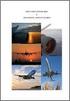 Κεφάλαιο 2: Βασικά χαρακτηριστικά και δυνατότητες των G.I.S. Σύνοψη Στο κεφάλαιο αυτό γίνεται μια περιγραφή των κύριων χαρακτηριστικών των G.I.S. και των βασικών δυνατοτήτων τους. Δίνονται οι βασικές έννοιες
Κεφάλαιο 2: Βασικά χαρακτηριστικά και δυνατότητες των G.I.S. Σύνοψη Στο κεφάλαιο αυτό γίνεται μια περιγραφή των κύριων χαρακτηριστικών των G.I.S. και των βασικών δυνατοτήτων τους. Δίνονται οι βασικές έννοιες
ΟΔΗΓΙΕΣ ΡΥΘΜΙΣΗΣ ΤΟΥ ΛΟΓΙΣΜΙΚΟΥ GOOGLE EARTH ΓΙΑ ΤΡΙΣΔΙΑΣΤΑΤΗ ΠΡΟΒΟΛΗ ΕΔΑΦΟΥΣ
 ΟΔΗΓΙΕΣ ΡΥΘΜΙΣΗΣ ΤΟΥ ΛΟΓΙΣΜΙΚΟΥ GOOGLE EARTH ΓΙΑ ΤΡΙΣΔΙΑΣΤΑΤΗ ΠΡΟΒΟΛΗ ΕΔΑΦΟΥΣ 1. Εγκατάσταση του Google Earth Οδηγίες εγκατάστασης του λογισμικού Google Earth είναι διαθέσιμες στην ιστοσελίδα του Υ.Π.Π.,
ΟΔΗΓΙΕΣ ΡΥΘΜΙΣΗΣ ΤΟΥ ΛΟΓΙΣΜΙΚΟΥ GOOGLE EARTH ΓΙΑ ΤΡΙΣΔΙΑΣΤΑΤΗ ΠΡΟΒΟΛΗ ΕΔΑΦΟΥΣ 1. Εγκατάσταση του Google Earth Οδηγίες εγκατάστασης του λογισμικού Google Earth είναι διαθέσιμες στην ιστοσελίδα του Υ.Π.Π.,
Αθήνα, Απρίλιος 2018 ΕΛΛΗΝΙΚΗ ΔΗΜΟΚΡΑΤΙΑ ΥΠΟΥΡΓΕΙΟ ΟΙΚΟΝΟΜΙΚΩΝ
 ΕΛΛΗΝΙΚΗ ΔΗΜΟΚΡΑΤΙΑ ΥΠΟΥΡΓΕΙΟ ΟΙΚΟΝΟΜΙΚΩΝ Αθήνα, Απρίλιος 2018 ΓΕΝΙΚΗ ΓΡΑΜΜΑΤΕΙΑ ΔΗΜΟΣΙΑΣ ΠΕΡΙΟΥΣΙΑΣ ΓΕΝΙΚΗ ΔΙΕΥΘΥΝΣΗ ΔΗΜΟΣΙΑΣ ΠΕΡΙΟΥΣΙΑΣ ΚΑΙ ΚΟΙΝΩΦΕΛΩΝ ΠΕΡΙΟΥΣΙΩΝ Διεύθυνση Τεχνικών Υπηρεσιών Τμήμα Α
ΕΛΛΗΝΙΚΗ ΔΗΜΟΚΡΑΤΙΑ ΥΠΟΥΡΓΕΙΟ ΟΙΚΟΝΟΜΙΚΩΝ Αθήνα, Απρίλιος 2018 ΓΕΝΙΚΗ ΓΡΑΜΜΑΤΕΙΑ ΔΗΜΟΣΙΑΣ ΠΕΡΙΟΥΣΙΑΣ ΓΕΝΙΚΗ ΔΙΕΥΘΥΝΣΗ ΔΗΜΟΣΙΑΣ ΠΕΡΙΟΥΣΙΑΣ ΚΑΙ ΚΟΙΝΩΦΕΛΩΝ ΠΕΡΙΟΥΣΙΩΝ Διεύθυνση Τεχνικών Υπηρεσιών Τμήμα Α
Γεωγραφικά Πληροφοριακά Συστήµατα (Geographical Information Systems GIS)
 Γεωγραφικά Πληροφοριακά Συστήµατα (Geographical Information Systems GIS) ρ. ΧΑΛΚΙΑΣ ΧΡΙΣΤΟΣ xalkias@hua.gr Χ. Χαλκιάς - Εισαγωγή στα GIS 1 Ορισµοί ΓΠΣ Ένα γεωγραφικό πληροφοριακό σύστηµα Geographic Information
Γεωγραφικά Πληροφοριακά Συστήµατα (Geographical Information Systems GIS) ρ. ΧΑΛΚΙΑΣ ΧΡΙΣΤΟΣ xalkias@hua.gr Χ. Χαλκιάς - Εισαγωγή στα GIS 1 Ορισµοί ΓΠΣ Ένα γεωγραφικό πληροφοριακό σύστηµα Geographic Information
Σύνταξη Tοπογραφικών Mεγάλης Kλίμακας από Xαμηλού Kόστους UAVs. Μεθοδολογία και Aκρίβειες
 Σύνταξη Tοπογραφικών Mεγάλης Kλίμακας από Xαμηλού Kόστους UAVs Μεθοδολογία και Aκρίβειες ΔΕΛΤΣΙΔΗΣ ΠΑΝΑΓΙΩΤΗΣ Αγρονόμος - Τοπογράφος Μηχανικός Ε.Μ.Π. 1 Η συνεχής αυξανόμενη βελτίωση των αλγορίθμων και
Σύνταξη Tοπογραφικών Mεγάλης Kλίμακας από Xαμηλού Kόστους UAVs Μεθοδολογία και Aκρίβειες ΔΕΛΤΣΙΔΗΣ ΠΑΝΑΓΙΩΤΗΣ Αγρονόμος - Τοπογράφος Μηχανικός Ε.Μ.Π. 1 Η συνεχής αυξανόμενη βελτίωση των αλγορίθμων και
Περιεχόμενα. Κεφάλαιο 1 Εισαγωγή στην Access...9. Κεφάλαιο 2 Χειρισμός πινάκων... 25
 Περιεχόμενα Κεφάλαιο 1 Εισαγωγή στην Access...9 Γνωριμία με την Access... 12 Δημιουργία βάσης δεδομένων... 18 Άνοιγμα και κλείσιμο βάσης δεδομένων... 21 Ερωτήσεις ανακεφαλαίωσης... 22 Πρακτική εξάσκηση...
Περιεχόμενα Κεφάλαιο 1 Εισαγωγή στην Access...9 Γνωριμία με την Access... 12 Δημιουργία βάσης δεδομένων... 18 Άνοιγμα και κλείσιμο βάσης δεδομένων... 21 Ερωτήσεις ανακεφαλαίωσης... 22 Πρακτική εξάσκηση...
1. Άνοιγμα Και Κλείσιμο Της Εφαρμογής Φυλλομετρητή Ιστού (Internet Explorer)
 ΔΙΑΔΙΚΤΥΟ (INTERNET) ΣΤΟΧΟΙ: 1. Άνοιγμα Και Κλείσιμο Μιας Εφαρμογής Φυλλομετρητή Ιστού (Internet Explorer) 2. Παρουσίαση Μιας Ιστοσελίδας 3. Διακοπή Και Ανανέωση Μιας Ιστοσελίδας (Stop and Refresh) 4.
ΔΙΑΔΙΚΤΥΟ (INTERNET) ΣΤΟΧΟΙ: 1. Άνοιγμα Και Κλείσιμο Μιας Εφαρμογής Φυλλομετρητή Ιστού (Internet Explorer) 2. Παρουσίαση Μιας Ιστοσελίδας 3. Διακοπή Και Ανανέωση Μιας Ιστοσελίδας (Stop and Refresh) 4.
Εισαγωγή χωρικών δεδομένων σε ένα ΓΣΠ
 Εισαγωγή χωρικών δεδομένων σε ένα ΓΣΠ Η εισαγωγή χωρικών ψηφιακών δεδομένων σε ένα ΓΣΠ είναι μια απολύτως απαραίτητη εργασία για τον σχηματισμό του ψηφιακού υποβάθρου πάνω στο οποίο θα στηθεί και θα λειτουργήσει
Εισαγωγή χωρικών δεδομένων σε ένα ΓΣΠ Η εισαγωγή χωρικών ψηφιακών δεδομένων σε ένα ΓΣΠ είναι μια απολύτως απαραίτητη εργασία για τον σχηματισμό του ψηφιακού υποβάθρου πάνω στο οποίο θα στηθεί και θα λειτουργήσει
ΤΕΧΝΟΛΟΓΙΚΟ ΠΑΝΕΠΙΣΤΗΜΙΟ ΚΥΠΡΟΥ ΣΧΟΛΗ ΓΕΩΤΕΧΝΙΚΩΝ ΕΠΙΣΤΗΜΩΝ ΚΑΙ ΕΠΙΣΤΗΜΗΣ & ΤΕΧΝΟΛΟΓΙΑΣ ΠΕΡΙΒΑΛΛΟΝΤΟΣ. Πτυχιακή εργασία
 ΤΕΧΝΟΛΟΓΙΚΟ ΠΑΝΕΠΙΣΤΗΜΙΟ ΚΥΠΡΟΥ ΣΧΟΛΗ ΓΕΩΤΕΧΝΙΚΩΝ ΕΠΙΣΤΗΜΩΝ ΚΑΙ ΕΠΙΣΤΗΜΗΣ & ΤΕΧΝΟΛΟΓΙΑΣ ΠΕΡΙΒΑΛΛΟΝΤΟΣ Πτυχιακή εργασία ΜΕΤΑΤΡΟΠΗ ΑΝΘΡΑΚΑ (ΚΑΡΒΟΥΝΟ) ΣΕ ΕΝΕΡΓΟ ΑΝΘΡΑΚΑ ΜΕΣΩ ΧΗΜΙΚΗΣ ΚΑΙ ΘΕΡΜΙΚΗΣ ΕΠΕΞΕΡΓΑΣΙΑΣ
ΤΕΧΝΟΛΟΓΙΚΟ ΠΑΝΕΠΙΣΤΗΜΙΟ ΚΥΠΡΟΥ ΣΧΟΛΗ ΓΕΩΤΕΧΝΙΚΩΝ ΕΠΙΣΤΗΜΩΝ ΚΑΙ ΕΠΙΣΤΗΜΗΣ & ΤΕΧΝΟΛΟΓΙΑΣ ΠΕΡΙΒΑΛΛΟΝΤΟΣ Πτυχιακή εργασία ΜΕΤΑΤΡΟΠΗ ΑΝΘΡΑΚΑ (ΚΑΡΒΟΥΝΟ) ΣΕ ΕΝΕΡΓΟ ΑΝΘΡΑΚΑ ΜΕΣΩ ΧΗΜΙΚΗΣ ΚΑΙ ΘΕΡΜΙΚΗΣ ΕΠΕΞΕΡΓΑΣΙΑΣ
Γεωργάκης Αριστείδης ΠΕ20
 1 Εκκίνηση για πρώτη φορά Όπως συμβαίνει και με τις υπόλοιπες εφαρμογές του OpenOffice, έτσι και το Impress μπορούμε να το εκκινήσουμε μέσω της συντόμευσης που εγκαθίσταται αυτόματα στην επιφάνεια εργασίας
1 Εκκίνηση για πρώτη φορά Όπως συμβαίνει και με τις υπόλοιπες εφαρμογές του OpenOffice, έτσι και το Impress μπορούμε να το εκκινήσουμε μέσω της συντόμευσης που εγκαθίσταται αυτόματα στην επιφάνεια εργασίας
ΔΙΕΡΕΎΝΗΣΗ ΜΕΘΌΔΩΝ ΑΠΕΙΚΌΝΙΣΗΣ ΤΡΙΣΔΙΆΣΤΑΤΗΣ ΓΕΩΧΩΡΙΚΉΣ ΠΛΗΡΟΦΟΡΊΑΣ, ΜΙΚΡΉΣ ΚΛΊΜΑΚΑΣ, ΜΕ ΑΞΙΟΠΟΊΗΣΗ ΜΕΘΌΔΩΝ UAV ΚΑΙ ΤΕΧΝΟΛΟΓΙΏΝ ΥΠΟΛΟΓΙΣΤΙΚΉΣ ΌΡΑΣΗΣ.
 ΠΑΝΕΠΙΣΤΗΜΙΟ ΑΙΓΑΙΟΥ ΤΜΗΜΑ ΓΕΩΓΡΑΦΙΑΣ ΠΡΟΓΡΑΜΜΑ ΜΕΤΑΠΤΥΧΙΑΚΩΝ ΣΠΟΥΔΩΝ ΓΕΩΓΡΑΦΙΑ & ΕΦΑΡΜΟΣΜΕΝΗ ΓΕΩΠΛΗΡΟΦΟΡΙΚΗ ΔΙΕΡΕΎΝΗΣΗ ΜΕΘΌΔΩΝ ΑΠΕΙΚΌΝΙΣΗΣ ΤΡΙΣΔΙΆΣΤΑΤΗΣ ΓΕΩΧΩΡΙΚΉΣ ΠΛΗΡΟΦΟΡΊΑΣ, ΜΙΚΡΉΣ ΚΛΊΜΑΚΑΣ, ΜΕ ΑΞΙΟΠΟΊΗΣΗ
ΠΑΝΕΠΙΣΤΗΜΙΟ ΑΙΓΑΙΟΥ ΤΜΗΜΑ ΓΕΩΓΡΑΦΙΑΣ ΠΡΟΓΡΑΜΜΑ ΜΕΤΑΠΤΥΧΙΑΚΩΝ ΣΠΟΥΔΩΝ ΓΕΩΓΡΑΦΙΑ & ΕΦΑΡΜΟΣΜΕΝΗ ΓΕΩΠΛΗΡΟΦΟΡΙΚΗ ΔΙΕΡΕΎΝΗΣΗ ΜΕΘΌΔΩΝ ΑΠΕΙΚΌΝΙΣΗΣ ΤΡΙΣΔΙΆΣΤΑΤΗΣ ΓΕΩΧΩΡΙΚΉΣ ΠΛΗΡΟΦΟΡΊΑΣ, ΜΙΚΡΉΣ ΚΛΊΜΑΚΑΣ, ΜΕ ΑΞΙΟΠΟΊΗΣΗ
ΜΑΘΗΜΑ 10 Ο ΟΡΓΑΝΩΣΗ ΤΗΣ Β ΓΙΑ ΧΡΗΣΤΕΣ (NON-EXPERTS) Α. ΗΜΙΟΥΡΓΙΑ ΠΙΝΑΚΑ ΕΠΙΛΟΓΩΝ 1. TOOLS DATA UTILITIES SWITCHBOARD MANAGER YES
 ΜΑΘΗΜΑ 10 Ο ΟΡΓΑΝΩΣΗ ΤΗΣ Β ΓΙΑ ΧΡΗΣΤΕΣ (NON-EXPERTS) Α. ΗΜΙΟΥΡΓΙΑ ΠΙΝΑΚΑ ΕΠΙΛΟΓΩΝ 1. TOOLS DATA UTILITIES SWITCHBOARD MANAGER YES 2. ΠΑΤΗΣΤΕ EDIT ΑΛΛΑΞΤΕ ΤΟ ΟΝΟΜΑ COMPANY CLOSE 3. ΠΑΤΗΣΤΕ NEW (CREATE NEW)
ΜΑΘΗΜΑ 10 Ο ΟΡΓΑΝΩΣΗ ΤΗΣ Β ΓΙΑ ΧΡΗΣΤΕΣ (NON-EXPERTS) Α. ΗΜΙΟΥΡΓΙΑ ΠΙΝΑΚΑ ΕΠΙΛΟΓΩΝ 1. TOOLS DATA UTILITIES SWITCHBOARD MANAGER YES 2. ΠΑΤΗΣΤΕ EDIT ΑΛΛΑΞΤΕ ΤΟ ΟΝΟΜΑ COMPANY CLOSE 3. ΠΑΤΗΣΤΕ NEW (CREATE NEW)
Οδηγός γρήγορης εκκίνησης του PowerSuite
 Το PowerSuite είναι η ολοκληρωμένη λύση απόδοσης για τον υπολογιστή σας. Ενσωματώνοντας το RegistryBooster, το DriverScanner και το SpeedUpMyPC σε ένα ενιαίο περιβάλλον εργασίας σάρωσης, το PowerSuite
Το PowerSuite είναι η ολοκληρωμένη λύση απόδοσης για τον υπολογιστή σας. Ενσωματώνοντας το RegistryBooster, το DriverScanner και το SpeedUpMyPC σε ένα ενιαίο περιβάλλον εργασίας σάρωσης, το PowerSuite
Microsoft PowerPoint 2010 Πανεπιστήμιο Κύπρου
 Microsoft PowerPoint 2010 Πανεπιστήμιο Κύπρου Ιούλιος 2017 Copyright 2017 Πανεπιστήμιο Κύπρου. Όλα τα πνευματικά δικαιώματα κατοχυρωμένα. Δημιουργός: Λευτέρης Γ. Ζαχαρία Πίνακας Περιεχομένων 1. Εισαγωγή....
Microsoft PowerPoint 2010 Πανεπιστήμιο Κύπρου Ιούλιος 2017 Copyright 2017 Πανεπιστήμιο Κύπρου. Όλα τα πνευματικά δικαιώματα κατοχυρωμένα. Δημιουργός: Λευτέρης Γ. Ζαχαρία Πίνακας Περιεχομένων 1. Εισαγωγή....
Πανεπιστήµιο Θεσσαλίας
 Πανεπιστήµιο Θεσσαλίας Τµήµα Ηλεκτρολόγων Μηχανικών και Μηχανικών Υπολογιστών ΗΥ 130 : Ψηφιακή σχεδίαση Βόλος 2015 1 Εισαγωγή Το Multisim είναι ένα ολοκληρωμένο περιβάλλον προσομοίωσης της συμπεριφοράς
Πανεπιστήµιο Θεσσαλίας Τµήµα Ηλεκτρολόγων Μηχανικών και Μηχανικών Υπολογιστών ΗΥ 130 : Ψηφιακή σχεδίαση Βόλος 2015 1 Εισαγωγή Το Multisim είναι ένα ολοκληρωμένο περιβάλλον προσομοίωσης της συμπεριφοράς
Περιγραφή του βασικού παραθύρου του Cubase SE3. Εικόνα 1
 Περιγραφή του βασικού παραθύρου του Cubase SE3 Εικόνα 1 Transport panel Προετοιμασία και εκτέλεση ηχογράφησης σε ένα κανάλι MIDI και Quantize 1. Ανοίγουμε το Cubase, πηγαίνουμε στο μενού File και επιλέγουμε
Περιγραφή του βασικού παραθύρου του Cubase SE3 Εικόνα 1 Transport panel Προετοιμασία και εκτέλεση ηχογράφησης σε ένα κανάλι MIDI και Quantize 1. Ανοίγουμε το Cubase, πηγαίνουμε στο μενού File και επιλέγουμε
ΕΠΕΞΕΡΓΑΣΙΑ ΒΙΝΤΕΟ ΜΕ ΤΟ ΠΡΟΓΡΑΜΜΑ VSDC FREE VIDEO EDITOR
 ΕΠΕΞΕΡΓΑΣΙΑ ΒΙΝΤΕΟ ΜΕ ΤΟ ΠΡΟΓΡΑΜΜΑ VSDC FREE VIDEO EDITOR ΠΕΡΙΕΧΟΜΕΝΑ Σελίδα Πως ανοίγουμε αρχείο βίντεο ή εικόνα για επεξεργασία 1 Εφαρμογή εφφέ σε βίντεο ή σε εικόνα 2 Πως κόβεται ένα κομμάτι του βίντεο
ΕΠΕΞΕΡΓΑΣΙΑ ΒΙΝΤΕΟ ΜΕ ΤΟ ΠΡΟΓΡΑΜΜΑ VSDC FREE VIDEO EDITOR ΠΕΡΙΕΧΟΜΕΝΑ Σελίδα Πως ανοίγουμε αρχείο βίντεο ή εικόνα για επεξεργασία 1 Εφαρμογή εφφέ σε βίντεο ή σε εικόνα 2 Πως κόβεται ένα κομμάτι του βίντεο
TOPCON ΤΟΠΟΓΡΑΦΙΚΑ ΟΡΓΑΝΑ Tree Company Corporation A.E.B.E.
 ΓΕΩΔΑΙΤΙΚΟΙ ΣΤΑΘΜΟΙ GPT-3000N series TOPCON REFLECTORLESS Με πλήρες Αλφαριθμητικό Πληκτρολόγιο! H σειρά Γεωδαιτικών Σταθμών GPT-3000Ν NON PRISM με δυνατότητα μέτρησης απόστασης χωρίς πρίσμα περιλαμβάνει
ΓΕΩΔΑΙΤΙΚΟΙ ΣΤΑΘΜΟΙ GPT-3000N series TOPCON REFLECTORLESS Με πλήρες Αλφαριθμητικό Πληκτρολόγιο! H σειρά Γεωδαιτικών Σταθμών GPT-3000Ν NON PRISM με δυνατότητα μέτρησης απόστασης χωρίς πρίσμα περιλαμβάνει
Η εργασία που επέλεξες θα σου δώσει τη δυνατότητα να συνεργαστείς με συμμαθητές σου και να σχεδιάσετε μια εικονική εκδρομή με το Google Earth.
 Μια εικονική εκδρομή με το Google Earth Αγαπητέ μαθητή, Η εργασία που επέλεξες θα σου δώσει τη δυνατότητα να συνεργαστείς με συμμαθητές σου και να σχεδιάσετε μια εικονική εκδρομή με το Google Earth. Εσύ
Μια εικονική εκδρομή με το Google Earth Αγαπητέ μαθητή, Η εργασία που επέλεξες θα σου δώσει τη δυνατότητα να συνεργαστείς με συμμαθητές σου και να σχεδιάσετε μια εικονική εκδρομή με το Google Earth. Εσύ
